Page 1

EasyShare 5500
L'imprimante multifonction
Guide d’utilisation
Page 2
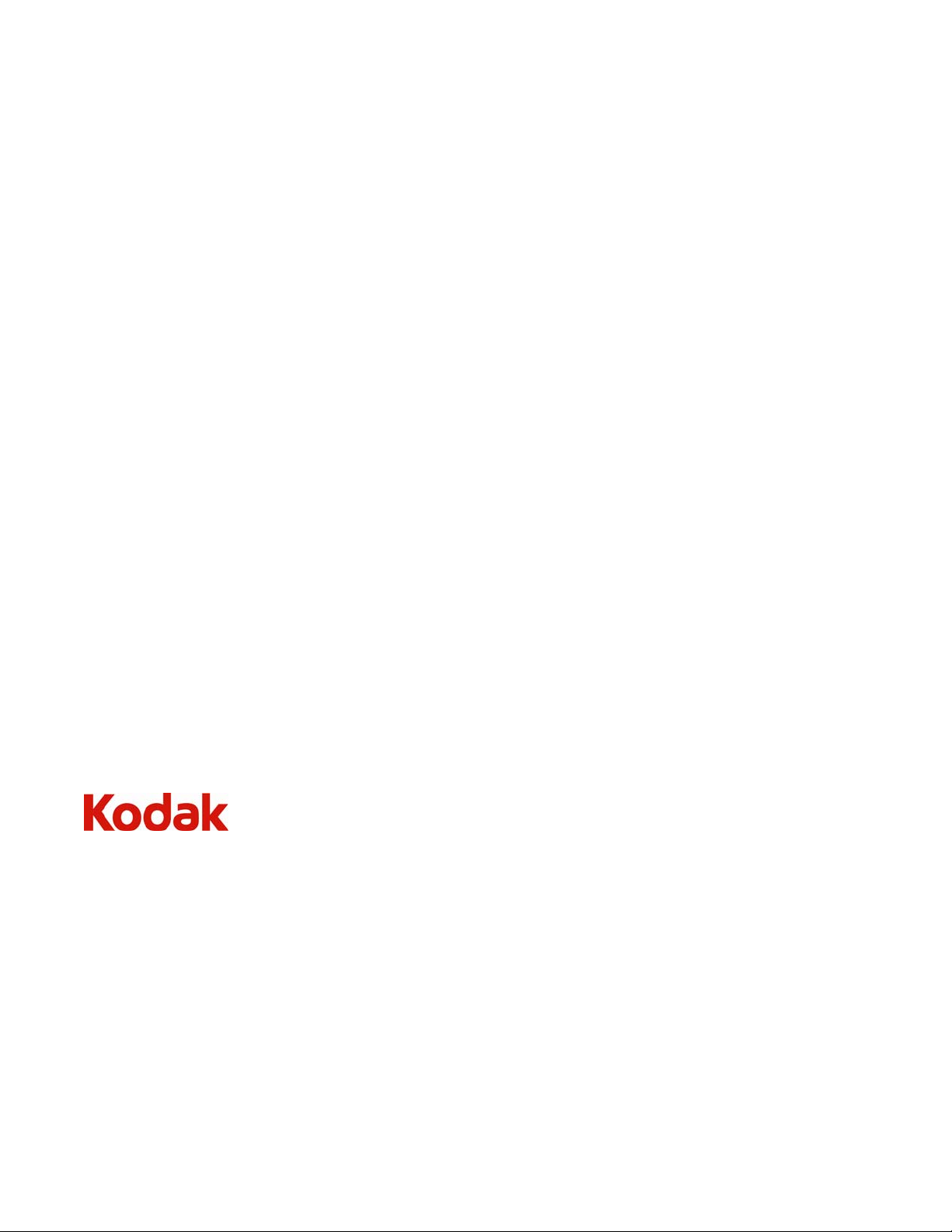
Eastman Kodak Company
Rochester, New York 14650
© Eastman Kodak Company, 2007
Kodak et EasyShare sont des marques d'Eastman Kodak Company.
Le terme, la marque et les logos Bluetooth sont la propriété de Bluetooth SIG, Inc.
et sont utilisés sous licence par Kodak.
© 1989-2007 I.R.I.S. (Image Recognition Integrated Systems), tous droits réservés.
Page 3

Table des matières
Présentation du produit.......................................................................................................................... 1
Principaux composants .....................................................................................................................................1
Présentation du panneau de commandes................................................................................................... 2
Témoins d'état.................................................................................................................................................... 3
Ecran LCD ............................................................................................................................................................9
Logements de cartes mémoire et port USB.............................................................................................. 10
Chargeur automatique .................................................................................................................................... 11
Mise en route......................................................................................................................................... 13
Branchement de l'alimentation .....................................................................................................................13
Installation de la tête d'impression ..............................................................................................................13
Installation des cartouches d'encre .............................................................................................................15
Installation du dispositif d'impression recto verso ................................................................................. 16
Démarrage..........................................................................................................................................................17
Menus................................................................................................................................................................. 18
Page de démonstration ..................................................................................................................................22
Transfert de photos.........................................................................................................................................22
Configuration des paramètres......................................................................................................................23
Connexion au télécopieur..............................................................................................................................27
Manipulation et chargement du papier ............................................................................................33
Vitre du scanner...............................................................................................................................................33
Chargement du bac principal........................................................................................................................34
Chargement du bac photo.............................................................................................................................35
Chargement d'enveloppes.............................................................................................................................36
Chargement d'étiquettes...............................................................................................................................37
Impression............................................................................................................................................. 39
Impression de photos à partir d'un appareil photo................................................................................ 40
Impression de photos à partir du panneau de commandes ................................................................40
Impression d’une planche-index.................................................................................................................. 41
Impression de photos à partir d'une page de test...................................................................................42
Photos marquées (DPOF) .............................................................................................................................42
Impression Bluetooth......................................................................................................................................43
Photos panoramiques.................................................................................................................................... 44
Exemple de page............................................................................................................................................. 44
Impression à partir d'un ordinateur ...........................................................................................................44
Mises en page...................................................................................................................................................45
Définition des options d'impression ...........................................................................................................58
Prévisualisation de photos.............................................................................................................................59
Guide d’utilisation i
Page 4
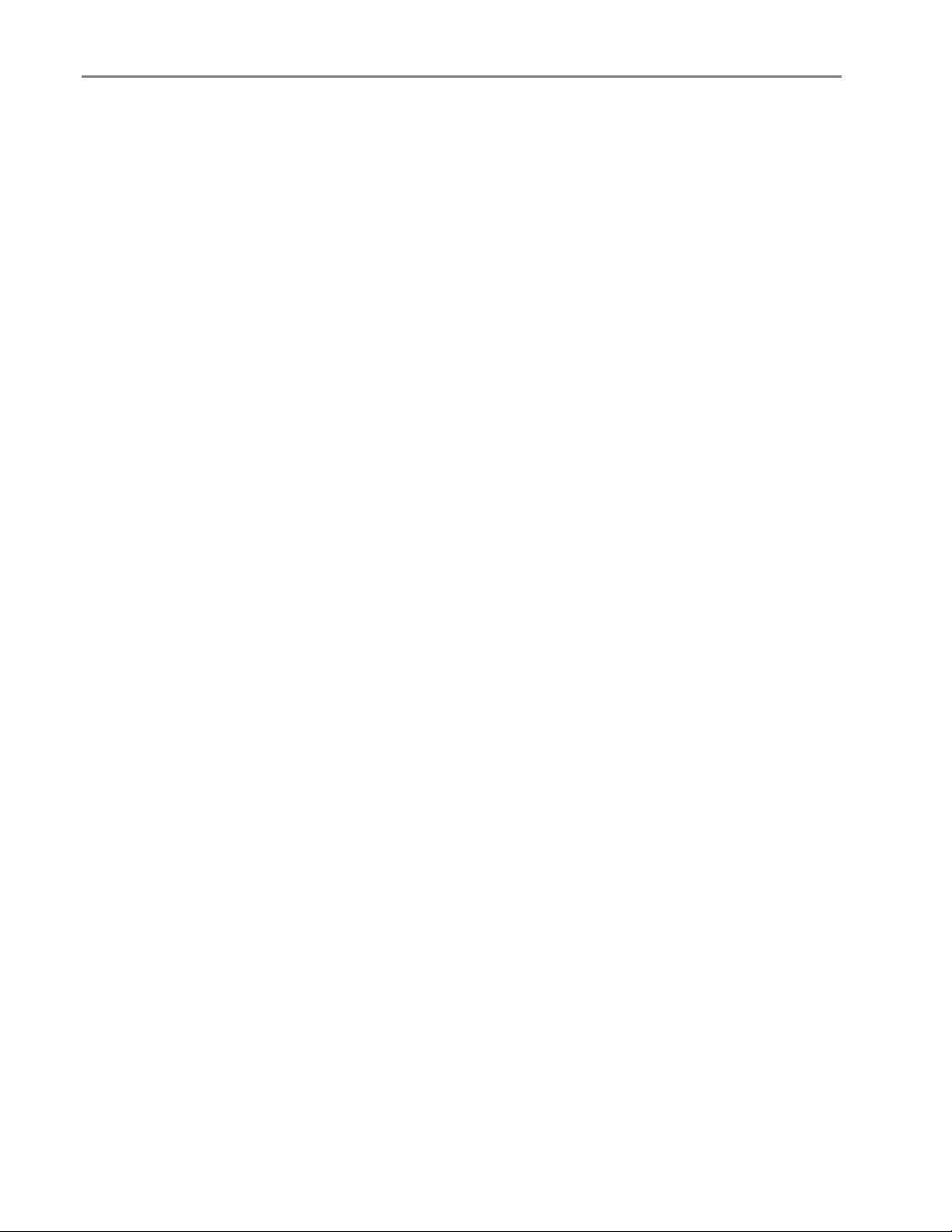
Table des matières
Copie ...................................................................................................................................................... 63
Copie à partir du panneau de commandes............................................................................................... 63
Numérisation ......................................................................................................................................... 71
Numérisation à partir du panneau de commandes................................................................................. 71
Numérisation à partir d'un ordinateur .......................................................................................................74
Télécopie ............................................................................................................................................... 75
Fonctionnalités de télécopie......................................................................................................................... 75
Imprimer les paramètres de télécopie....................................................................................................... 75
En-tête de télécopie........................................................................................................................................ 75
Imprimer la page de garde de télécopie.................................................................................................... 76
Imprimer un rapport d'activité du télécopieur ........................................................................................76
Définition des options de télécopie............................................................................................................ 76
Envoi d'une télécopie...................................................................................................................................... 82
Réception d'une télécopie.............................................................................................................................84
Maintenance......................................................................................................................................... 85
Entretien général .............................................................................................................................................85
Nettoyage de la vitre du scanner ................................................................................................................86
Nettoyage du capot du scanner ..................................................................................................................86
Formater la carte mémoire ...........................................................................................................................86
Imprimer une page de diagnostics.............................................................................................................. 87
Mise à niveau du micrologiciel ....................................................................................................................87
Cartouches d'encre......................................................................................................................................... 87
Tête d'impression............................................................................................................................................ 89
Assistance............................................................................................................................................. 95
Contacter Kodak..............................................................................................................................................95
Garantie limitée ...............................................................................................................................................95
Assistance client par téléphone .................................................................................................................. 97
Dépannage........................................................................................................................................................ 98
Annexes................................................................................................................................................. 111
Caractéristiques techniques de l'imprimante multifonction ............................................................... 111
Configuration minimale.................................................................................................................................112
Types de papier ...............................................................................................................................................112
Sécurité .............................................................................................................................................................114
Conformité aux réglementations ............................................................................................................... 116
Glossaire................................................................................................................................................121
Index...................................................................................................................................................... 123
ii Multifonction Kodak EasyShare 5500
Page 5
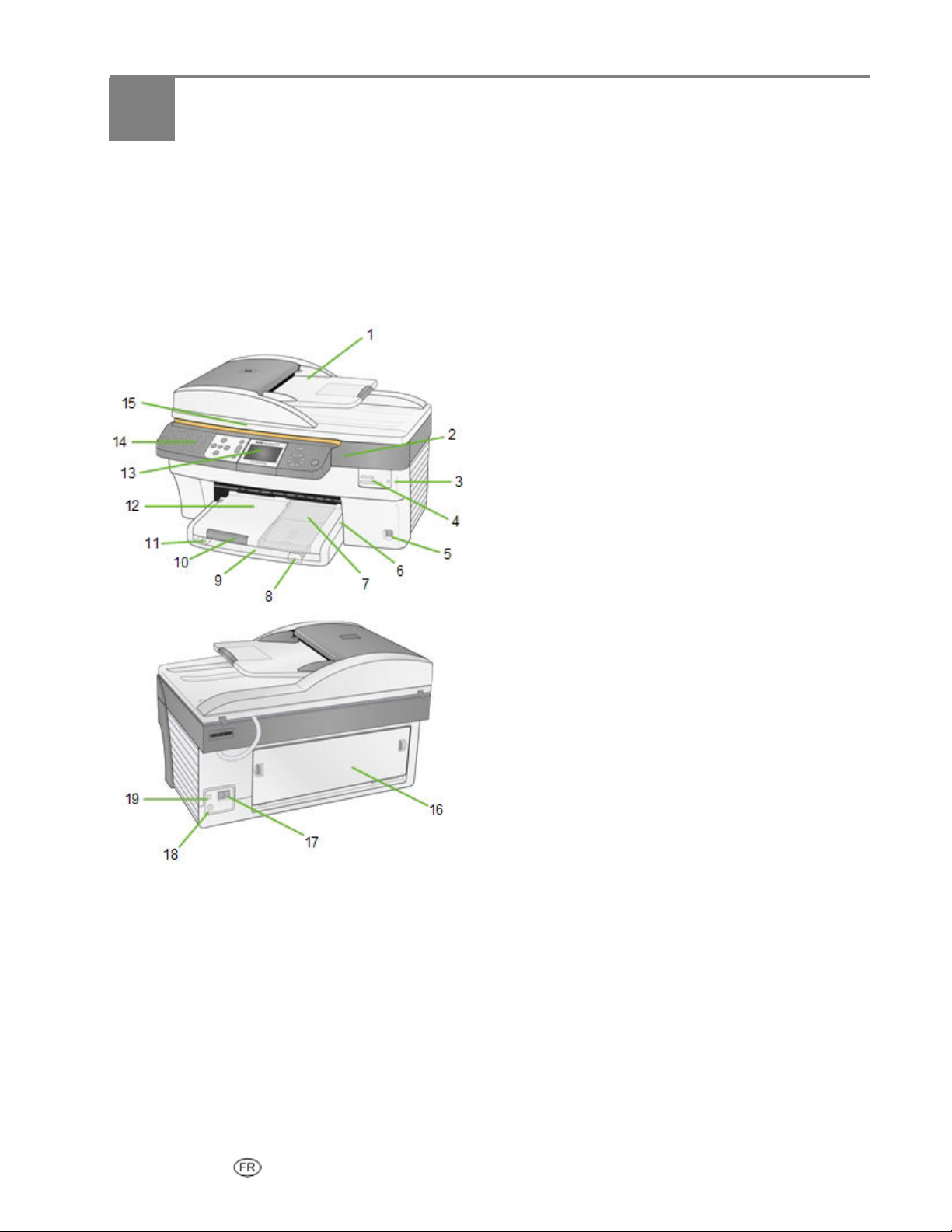
1 Présentation du produit
Présentation du produit
L'imprimante multifonction Kodak EasyShare 5500 permet d'imprimer, de copier, de numériser et de
télécopier des photos ou des documents. De nombreuses fonctions sont accessibles directement depuis le
panneau de commandes. Grâce au logiciel Kodak EasyShare, vous pouvez imprimer, stocker, gérer et
partager des photos numériques avec votre famille et vos amis. Vous pouvez commander des accessoires
en option afin d'optimiser les performances de l'imprimante multifonction Kodak EasyShare.
Principaux composants
1 Chargeur automatique
2 Trappe d'accès à l'imprimante 9 Bac principal 15 Capot du scanner
3 Témoin de carte mémoire 10 Extension du réceptacle 16 Trappe d'accès arrière
4 Logements de cartes mémoire 11 Guide de largeur du papier
5 Port USB 12 Réceptacle 18 Connecteur d'alimentation
6 Témoin du bac photo 13 Ecran LCD 19 Port USB
7 Bac photo
Guide d’utilisation 1
8 Guide de longueur du
papier
14 Panneau de commandes
17 Connecteurs de ligne
téléphonique
Page 6
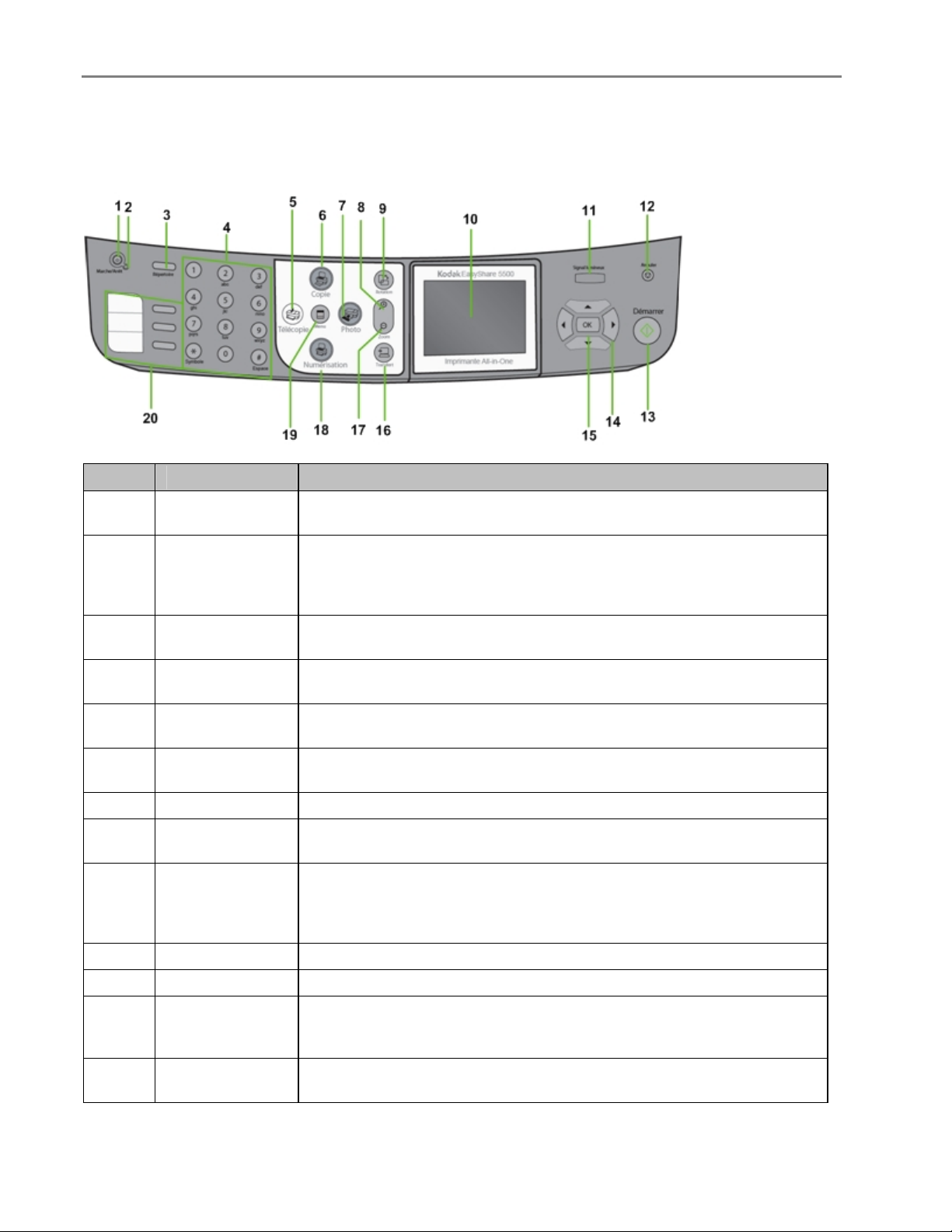
Chapitre 1
Présentation du panneau de commandes
Numéro Nom Description
1
2
3
4
5
6
Bouton
Marche\Arrêt
Témoin
d'alimentation
Bouton Répertoire
Clavier
Bouton Télécopier
Bouton Copie
Allume ou éteint votre imprimante multifonction EasyShare.
De couleur verte lorsque l'imprimante démarre, est prête ou est en mode
Veille.
Rouge clignotant en cas d'erreur.
Eteint en mode Veille prolongée.
En mode Télécopie, la liste des numéros de téléphone est affichée à
l'écran.
Le clavier sert à composer des numéros de téléphone et à saisir des
caractères alphanumériques.
Appuyez sur ce bouton pour activer le mode Télécopie. Allumé en mode
Télécopie.
Appuyez sur ce bouton pour activer le mode Copie. Allumé en mode
Copie.
7
8
9
10
11
12
13
2 Multifonction Kodak EasyShare 5500
Bouton Photo Permet d'afficher le menu d'impression de visualiser des photos.
Bouton Rotation
Bouton Zoom
Ecran LCD Affiche les photos, messages, états et menus de l'imprimante.
Signal lumineux Fixe ou clignotant pour signaler une erreur ou un avertissement.
Bouton
Annuler/Retour
Bouton Démarrer
Permet de faire pivoter la photo de 90 degrés dans le sens des aiguilles
d'une montre.
En mode Prévisualisation photo, permet d'agrandir la photo de 1,5×. A
chaque pression, le zoom augmente par incréments de 0,5x jusqu'à un
+
niveau maximum de 5x. En mode Affichage multiple, permet d'afficher la
photo actuelle en mode de prévisualisation.
Permet de revenir à l'écran de menu précédent ou d'annuler le travail
d'impression en cours. S'allume si une annulation ou une configuration est
en cours.
Permet de lancer une opération de copie, d'impression ou de télécopie.
Clignote lorsque l'imprimante est occupée.
Page 7
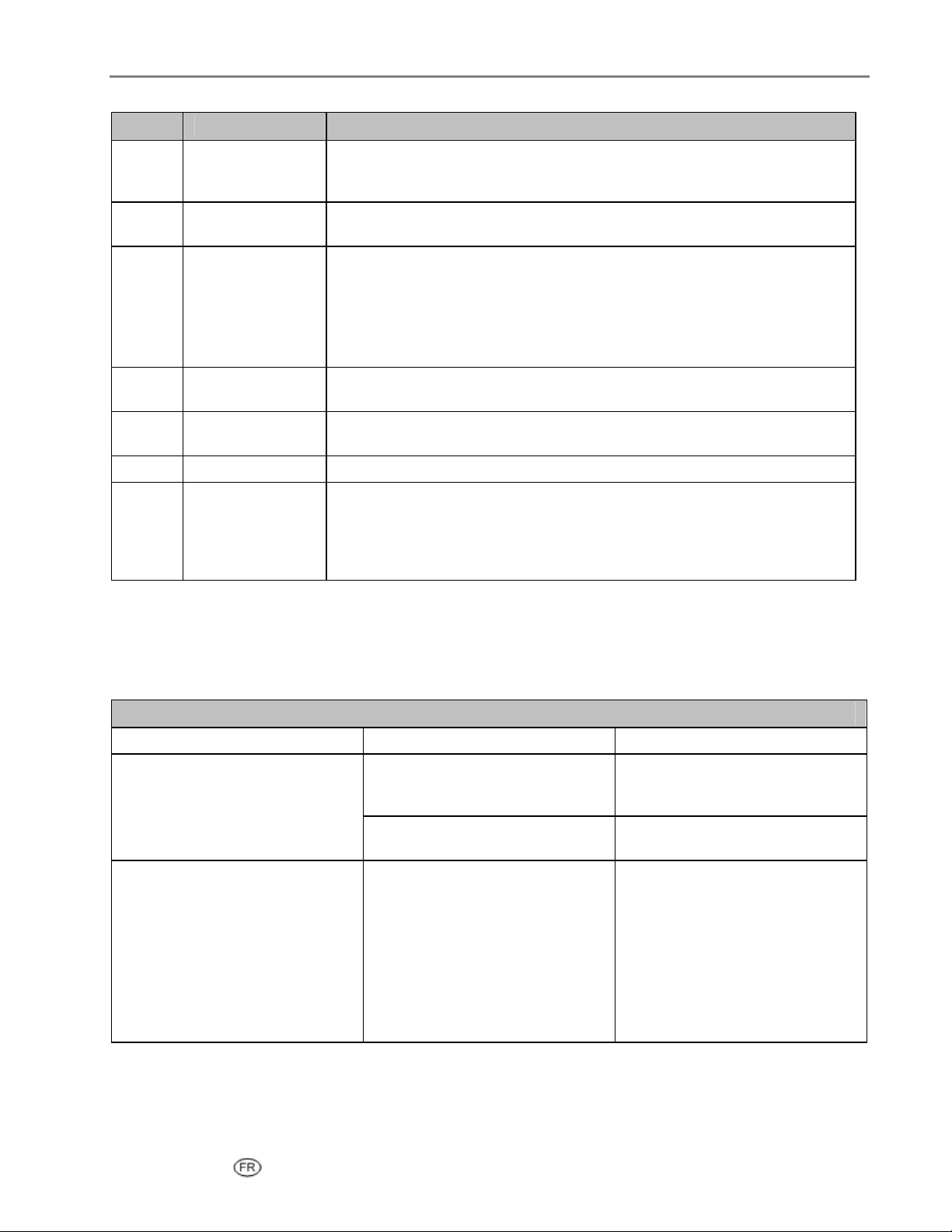
Numéro Nom Description
14
15
16
17
18
Boutons de
navigation
quadridirectionnels
Bouton OK
Bouton Zoom
Bouton Transfert
Bouton
Numérisation
Permettent de naviguer vers le haut
`.
Permet d'effectuer une sélection conjointement avec les boutons
quadridirectionnels.
Lorsque l'imprimante multifonction EasyShare est en mode
Prévisualisation photo, appuyez sur ce bouton pour activer l'affichage
multiple.
–
Si une photo a été agrandie à l'aide du bouton Zoom
bouton Zoom – pour réduire la valeur d'agrandissement par incréments de
0,5x.
Permet de transférer des photos d'un appareil photo PTP, d'une carte
mémoire ou d'une clé USB. Allumé lorsqu'il est sélectionné.
Appuyez sur ce bouton pour activer le mode Numérisation. Allumé en
mode Numérisation.
Présentation du produit
a, le bas b, la gauche _ et la droite
+, appuyez sur le
19
20
Bouton Menu Affiche l'écran du menu principal.
Boutons de
numérotation
rapide et
d'affichage
En appuyant sur un bouton de numérotation rapide, vous mettez
l'imprimante multifonction EasyShare en mode Télécopie, affichez le
numéro correspondant et lancez immédiatement l'envoi d'une télécopie à
ce numéro si la vitre du scanner ou le chargeur automatique est alimenté
en papier.
Témoins d'état
Les tableaux suivants contiennent des informations sur les témoins lumineux de l'imprimante
multifonction EasyShare.
Témoins du panneau de commandes
Etat du témoin Cause Action/solution
Tous les témoins sont éteints.
Le témoin d'alimentation
clignote et le message suivant
est affiché à l'écran :
Kodak EasyShare
Systéme Mise en route (veuillez patienter)
Les cinq boutons au bas de
l'écran clignotent de gauche à
droite.
L'imprimante est éteinte.
L'imprimante n'est pas sous
tension.
L'imprimante est en cours
d'initialisation.
Appuyez sur le bouton
Marche/Arrêt pour allumer
l'imprimante.
Vérifiez le témoin sur le cordon
d'alimentation.
Aucune : l'imprimante termine le
processus d'initialisation.
Guide d’utilisation 3
Page 8
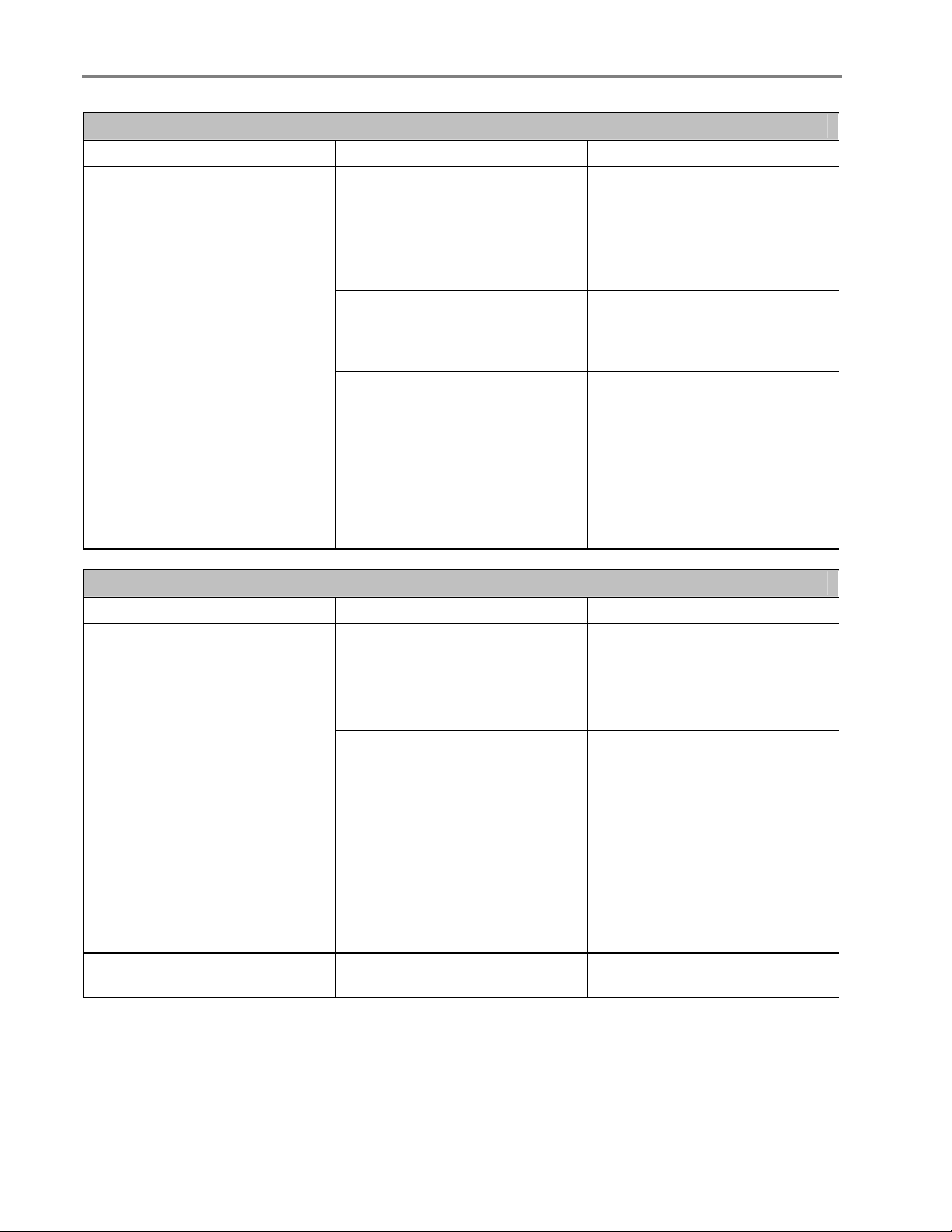
Chapitre 1
Témoin du cordon d'alimentation
Etat du témoin Cause Action/solution
Le témoin du cordon
d'alimentation est éteint.
Le témoin du cordon
d'alimentation est allumé.
Le cordon d'alimentation entre
l'imprimante et l'alimentation
n'est pas branché correctement.
Le cordon d'alimentation entre
l'alimentation et la prise secteur
n'est pas branché correctement.
La prise secteur ne fournit pas le
courant nécessaire.
L'alimentation ne fonctionne
peut-être pas correctement.
Le cordon d'alimentation et
l'alimentation sont correctement
raccordés et prêts à alimenter
l'imprimante.
Rebranchez correctement le
cordon d'alimentation entre
l'imprimante et l'alimentation.
Rebranchez correctement le
cordon d'alimentation entre
l'alimentation et la prise secteur.
Testez la prise secteur à l'aide
d'un appareil opérationnel prévu
à cet effet. Faites-la vérifier par
un électricien qualifié.
Visitez le site Web Kodak.com
pour obtenir des procédures de
dépannage supplémentaires ou
contactez le centre d'appels
Kodak le plus proche.
Vérifiez que le cordon
d'alimentation est branché
correctement à l'arrière de
l'imprimante.
Témoin d'alimentation
Etat du témoin Cause Action/solution
Le témoin est éteint.
Le témoin est vert fixe.
L'imprimante est éteinte.
L'imprimante n'est pas sous
tension.
Vérifiez l'imprimante.
L'imprimante est correctement
alimentée, sous tension et prête.
Appuyez sur le bouton
Marche/Arrêt pour allumer
l'imprimante.
Vérifiez le témoin sur le cordon
d'alimentation.
Vérifiez si le témoin du bac
photo est allumé. S'il est allumé
depuis plus de 20 secondes et
que le témoin d'alimentation ne
s'allume pas, débranchez
l'alimentation pendant
5 secondes, puis rebranchez-la.
S'il ne s'éteint pas après
20 secondes et que le témoin
d'alimentation s'allume,
contactez Kodak pour obtenir de
l'aide.
Aucun
4 Multifonction Kodak EasyShare 5500
Page 9
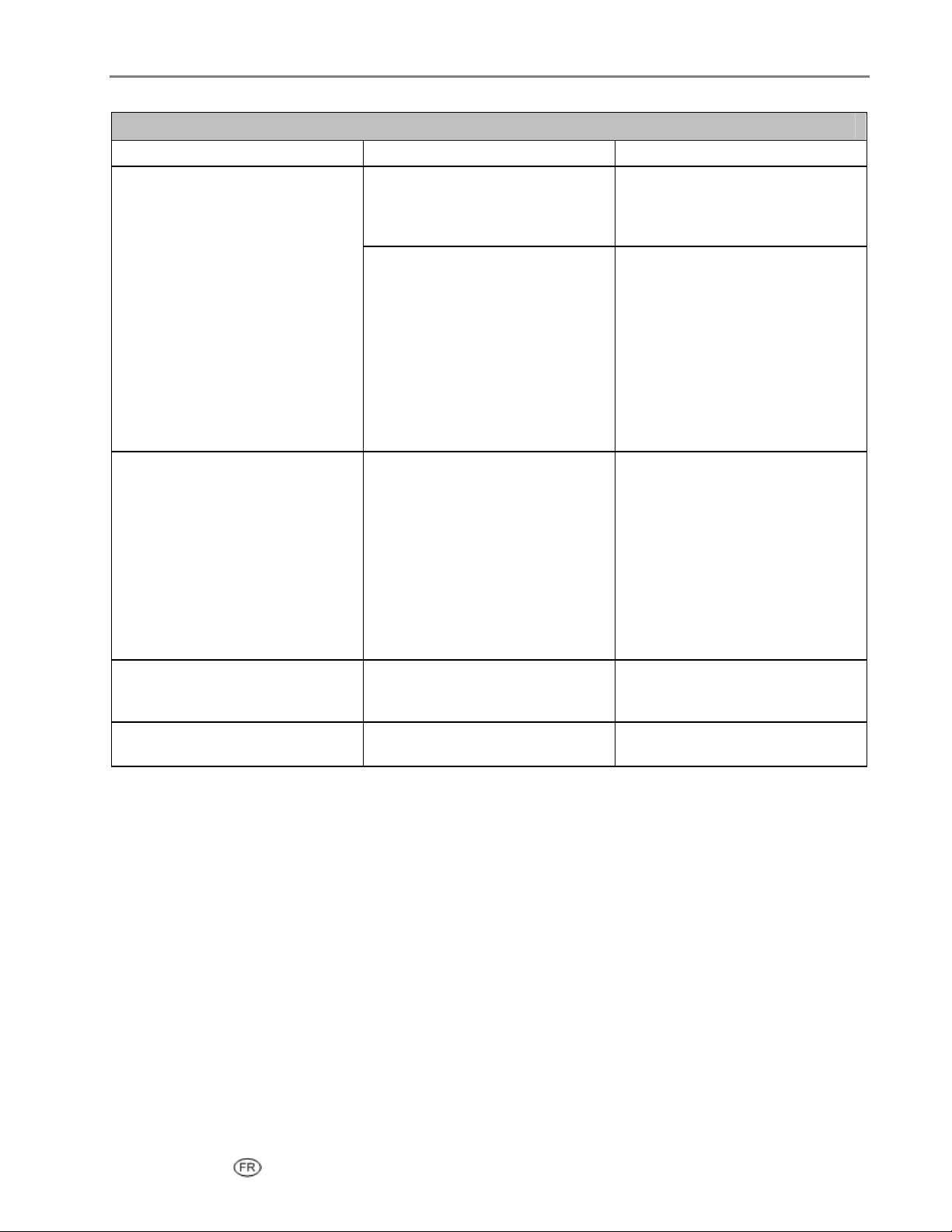
Témoin d'alimentation
Etat du témoin Cause Action/solution
Le témoin clignote en vert.
Le témoin clignote en jaune.
Le témoin clignote en rouge.
Le témoin clignote en alternance
en rouge, en jaune et en vert.
L'imprimante est occupée.
L'imprimante est en cours
d'initialisation.
L'imprimante a détecté une
erreur.
L'imprimante a détecté une
erreur qui nécessite votre
intervention.
L'imprimante n'a pas détecté de
tête d'impression.
Aucune : fonctionnement normal
lors d'un travail d'impression, de
copie, de numérisation, de
télécopie, ou d’autres táches.
Aucune : attendez que
l'initialisation de l'imprimante se
termine (environ 30 secondes).
Si le témoin vert clignote
toujours, l'imprimante a peut-être
un problème. Visitez le site Web
Kodak.com pour obtenir des
procédures de dépannage
supplémentaires ou contactez le
centre d'appels Kodak le plus
proche.
Débranchez l'imprimante
pendant 5 secondes, puis
rebranchez-la. Si le problème
persiste, consultez l'écran LCD
pour plus d'informations.
Contactez le service
d'assistance de Kodak pour
obtenir de l'aide.
Vérifiez également si un
message a été consigné dans le
moniteur d'état sur l'ordinateur.
Vérifiez si un message apparaît
sur l'écran LCD ou dans le
moniteur d'état de l'ordinateur .
Installez une tête d'impression et
des cartouches d'encre.
Présentation du produit
Guide d’utilisation 5
Page 10
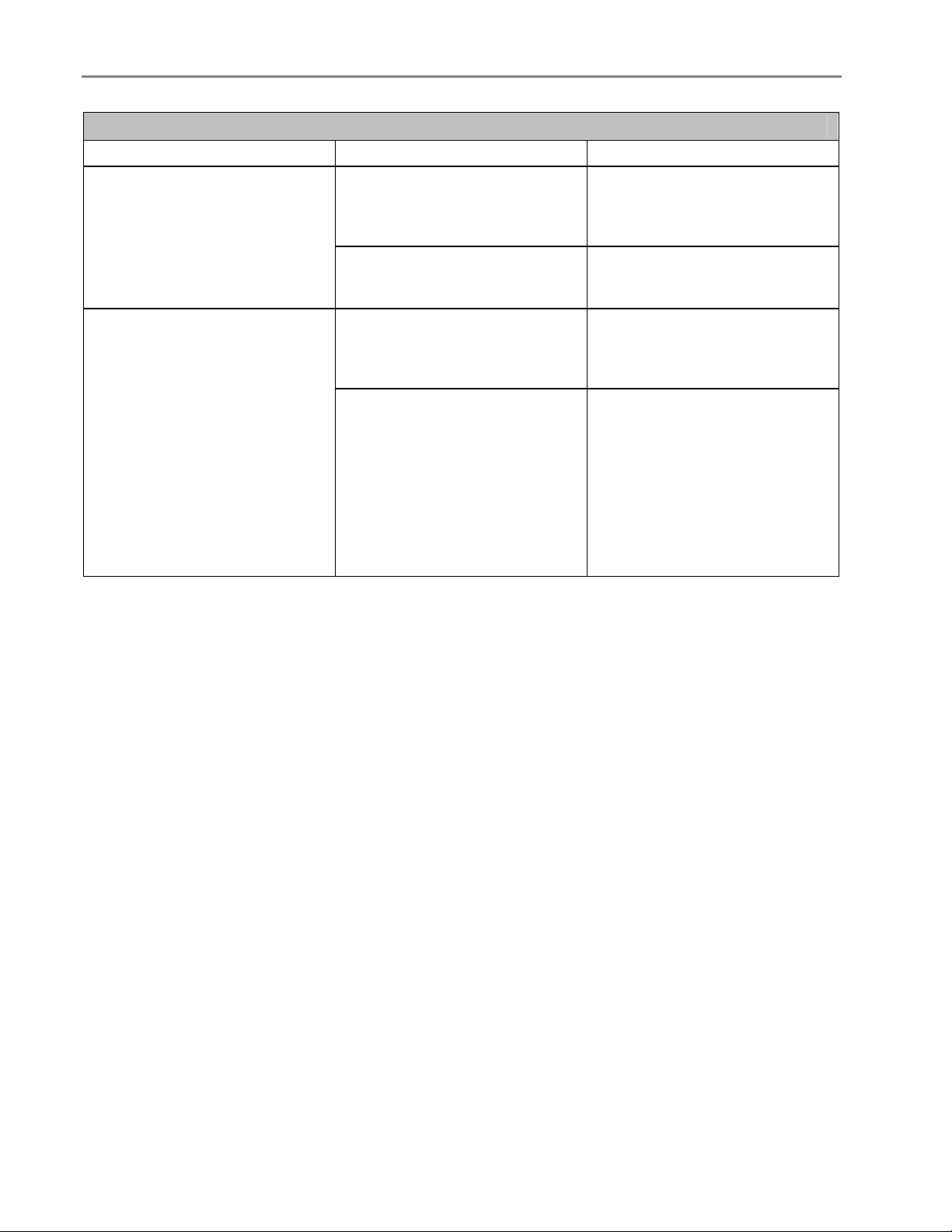
Chapitre 1
Témoin d'état du bac photo
Etat du témoin Cause Action/solution
Le témoin du bac photo est
éteint.
Le témoin du bac photo est
allumé.
Le bac photo n'est pas engagé.
L'imprimante est éteinte.
Le bac photo est engagé.
L'imprimante est en cours
d'initialisation.
Poussez sur le bac photo pour
l'enclencher si vous souhaitez
imprimer des photos
10 cm × 15 cm (4 po x 6 po).
Appuyez sur le bouton
Marche/Arrêt pour allumer
l'imprimante.
Tirez sur le bac photo pour le
retirer si vous ne souhaitez pas
imprimer de photos
10 cm × 15 cm (4 po x 6 po).
Aucune : attendez que
l'initialisation de l'imprimante se
termine. Si le témoin vert
clignote toujours, l'imprimante a
peut-être un problème. Visitez le
site Web Kodak.com pour
obtenir des procédures de
dépannage supplémentaires ou
contactez le centre d'appels
Kodak le plus proche.
6 Multifonction Kodak EasyShare 5500
Page 11
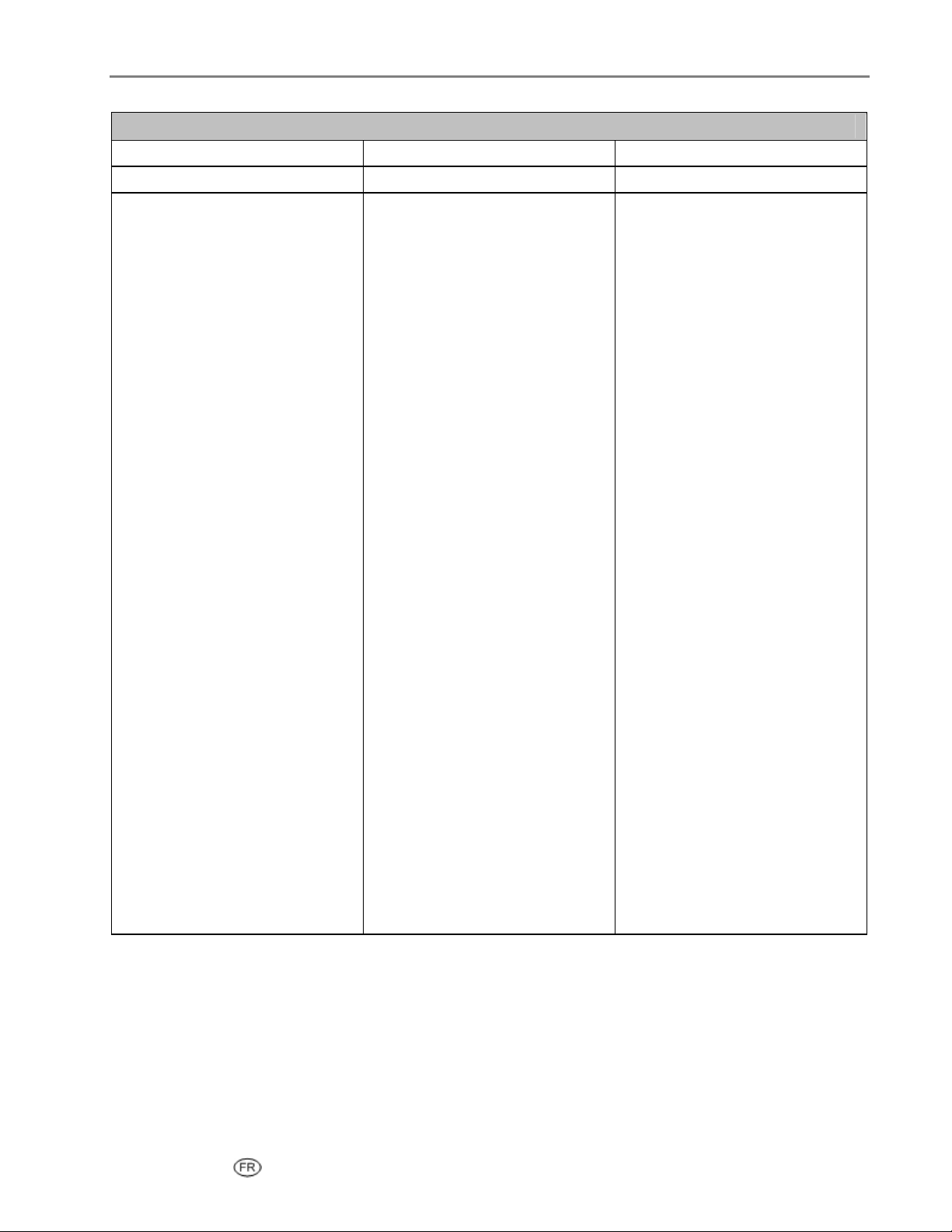
Présentation du produit
Signal lumineux
Etat du témoin Cause Action/solution
Le témoin est éteint. Aucune erreur. Aucune
Le témoin clignote lentement.
Erreur pouvant être corrigée.
Papier coincé pendant
l'impression.
Bac principal vide.
Bac photo vide.
Chariot stoppé pendant la
sélection.
Mauvais format de support.
Mauvais type de support.
Papier coincé pendant la
sélection.
Chariot stoppé pendant
l'impression.
Remplacer la cartouche d'encre
couleur.
Remplacer la cartouche d'encre
noire.
La cartouche d'encre couleur
n'est pas reconnue.
La cartouche d'encre noire n'est
pas reconnue.
Remplacer les deux cartouches
d'encre.
Tête d'impression non
étalonnée.
La page d'étalonnage doit être
numérisée.
Page d'étalonnage non détectée
Erreur de lecture de la page
d'étalonnage.
Capot arrière enlevé pendant
l'inactivité.
Capot arrière enlevé pendant
l'impression.
Appareil ouvert pendant
l'inactivité.
Appareil ouvert pendant
l'impression.
Trop de sources d'images.
Page de test non détectée.
Erreur de lecture de la page de
test.
Guide d’utilisation 7
Page 12
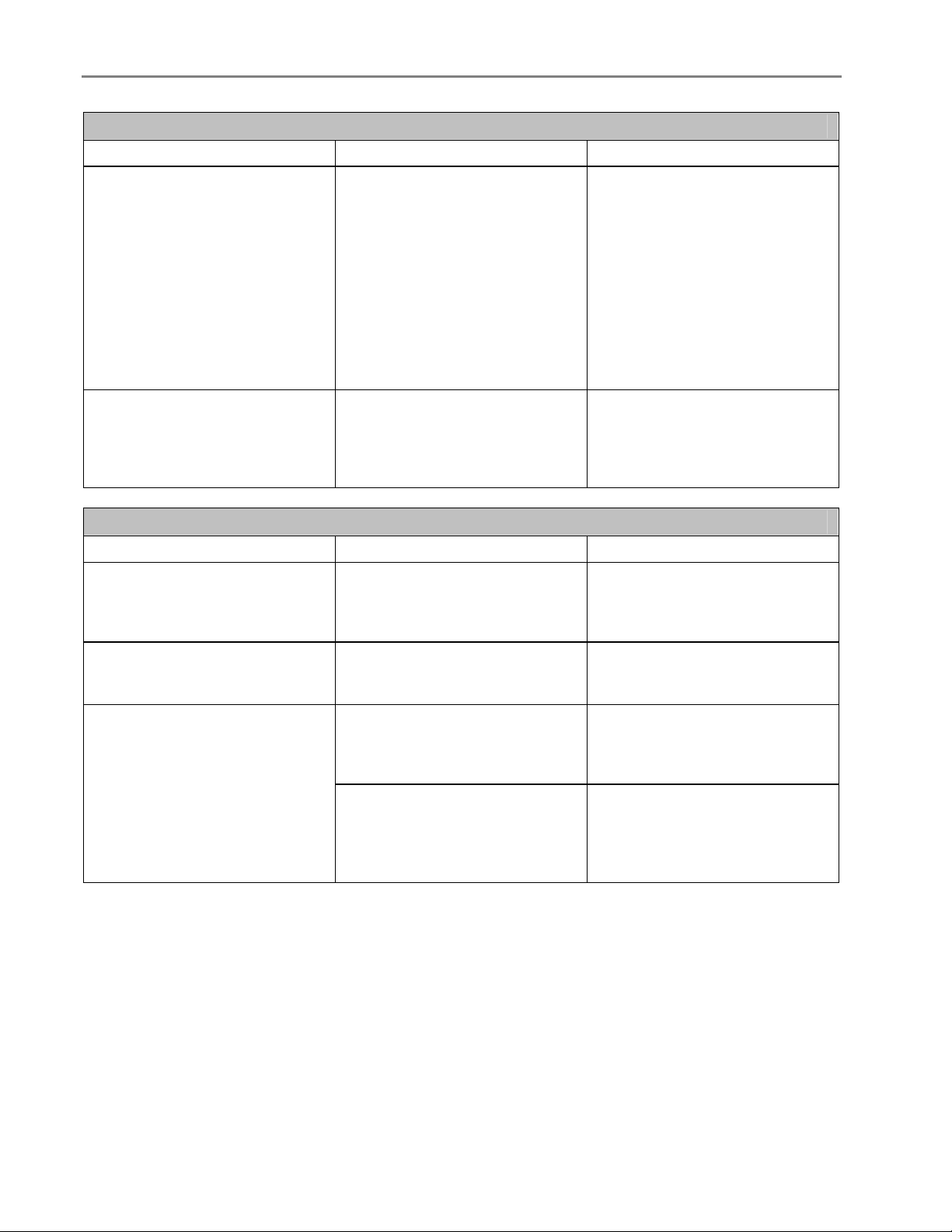
Chapitre 1
Signal lumineux
Etat du témoin Cause Action/solution
Le témoin clignote rapidement. Avertissement
Le témoin est allumé.
Erreur ne pouvant pas être
corrigée.
Cartouche d'encre couleur mal
insérée.
Cartouche d'encre noire mal
insérée.
La cartouche d'encre couleur
n'est pas installée.
La cartouche d'encre noire n'est
pas installée.
Les cartouches d'encre ne sont
pas installées.
La tête d'impression n'est pas
installée.
Défaillance du capteur de
support.
Défaillance de la tête
d'impression.
Panne du scanner.
Témoin du logement de la carte
Etat du témoin Cause Action/solution
Le témoin est éteint.
Le témoin est allumé.
Le témoin clignote en vert.
Aucune carte SD/MMC n'est
insérée dans le logement ou la
carte insérée n'est pas
correctement en place.
La carte SD/MMC est
correctement insérée dans le
logement.
Clignotement lent : le lecteur de
cartes interne est en cours
d'initialisation ou communique
avec l'imprimante.
Clignotement rapide : une erreur
de carte ou de communication
s'est produite.
Retirer et réinsérer la carte
SD/MMC.
Aucune
Aucune
Retirez la carte et vérifiez qu'elle
n'est pas protégée en écriture ni
endommagée. Remettez-la en
place ou remplacez-la si
nécessaire.
8 Multifonction Kodak EasyShare 5500
Page 13
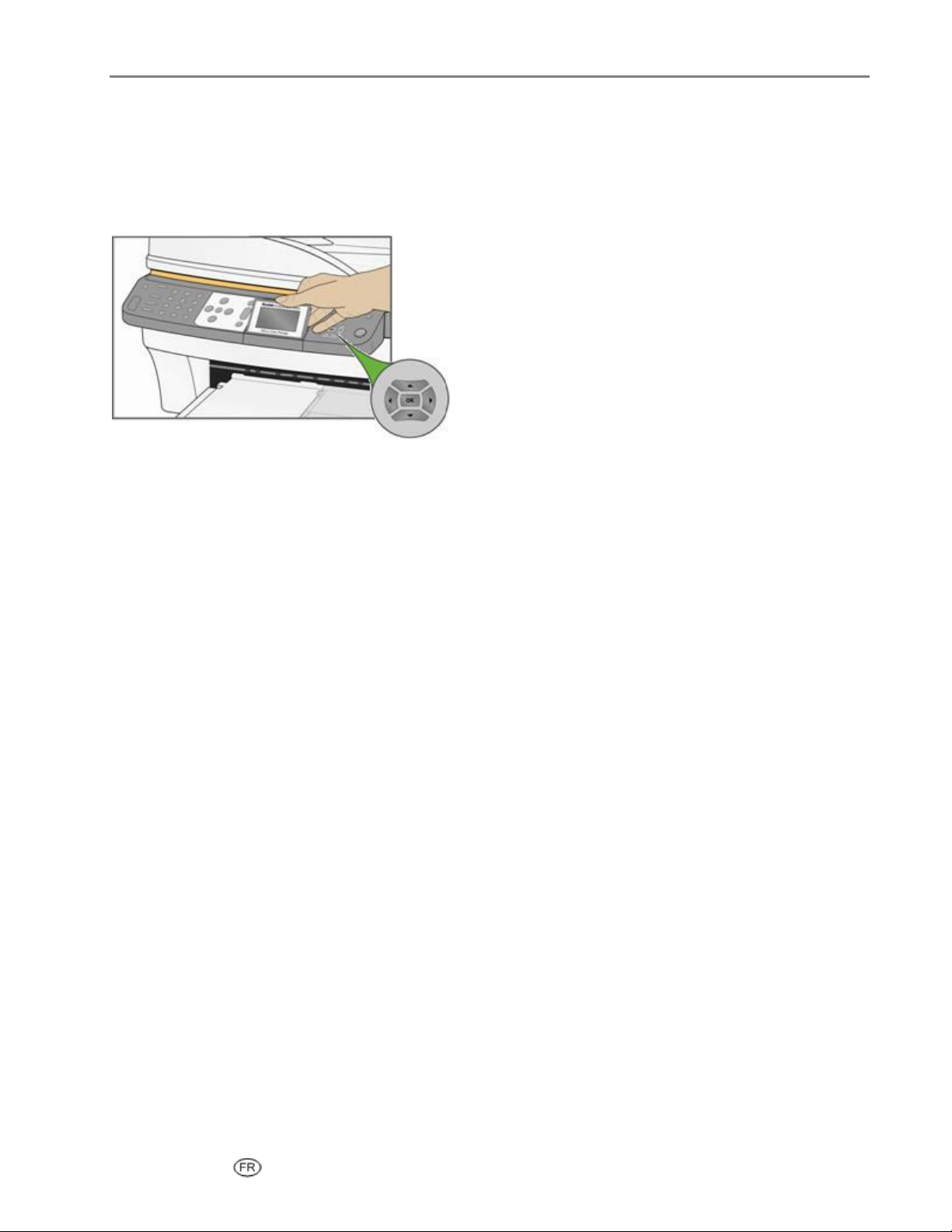
Présentation du produit
Ecran LCD
L'écran LCD affiche des photos, des messages, des instructions et des paramètres de menu. Les boutons
quadridirectionnels permettent de naviguer dans les menus. Grâce à son rabat articulé, l'écran peut
reposer à plat sur le panneau de commandes ou être relevé en position verticale.
Les instructions sont affichées sur les photos pendant quatre secondes avant de disparaître ou
disparaissent immédiatement si vous interagissez avec l'écran. Elles s'affichent de nouveau après
15 secondes d'inactivité.
Si le texte à l'écran s'étend sur une autre page, le symbole de flèche vers le bas
droit du menu. Une fois cette page affichée, la présence d'une page précédente est indiquée par le symbole
de flèche vers le haut
Chaque fois que vous appuyez sur le bouton de navigation vers le bas (
dans votre sélection. Lorsque la dernière ligne est mise en surbrillance, appuyez sur
page 2. La première ligne est alors mise en surbrillance. Le symbole de flèche vers le haut
bord droit. Si une troisième page est disponible, le symbole de flèche vers le bas
inférieur droit. Tant que la première ligne reste en surbrillance, vous pouvez appuyer sur le bouton de
navigation vers le haut (
boutons de navigation quadridirectionnels revient à appuyer dessus plusieurs fois de suite.
a dans le coin supérieur droit du menu.
b), vous descendez d'une ligne
a) pour revenir à la page précédente. Le fait de maintenir enfoncé l'un des quatre
b apparaît dans inférieur
b pour passer à la
a apparaît sur le
b apparaît dans l'angle
Paramètres par défaut de l'écran
Chaque option comporte des paramètres par défaut. Si vous modifiez des paramètres, les nouvelles
valeurs demeurent actives tant que vous ne changez pas de mode. Pour enregistrer les paramètres de
chaque mode, sélectionnez Enregistrer les paramètres, puis appuyez sur OK. Vous pouvez rétablir les
options par défaut à partir du menu principal en choisissant Rétablir tous les paramètres d'origine.
Guide d’utilisation 9
Page 14

Chapitre 1
Photos
L'écran LCD affiche des images au format JPG lorsque vous insérez une carte mémoire, ou que vous
connectez un appareil photo ou un périphérique USB. Toutefois, les images suivantes ne s'afficheront pas.
Fichier dont la taille dépasse 8 Mo
Image dont la taille dépasse 12 mégapixels
Image dont l'espace colorimétrique n'est ni sRVB ni adobeRVB
Images JPEG progressives
Logements de cartes mémoire et port USB
Votre imprimante multifonction Kodak EasyShare peut lire les cartes mémoire utilisées par la plupart des
appareils photo numériques. Vous pouvez insérer la carte mémoire dans l'imprimante multifonction
EasyShare ou connecter directement votre appareil photo à l'un des deux ports USB situés sur la face
avant de l'imprimante, à l'aide d'un câble USB. L'imprimante multifonction Kodak EasyShare peut lire le
contenu de la carte mémoire, même si cette dernière se trouve toujours dans l'appareil photo.
Si votre imprimante multifonction EasyShare émet trois bips lorsque vous branchez un périphérique sur le
port USB, cela signifie que ledit périphérique n'est pas pris en charge.
Cartes mémoire prises en charge
L'imprimante multifonction Kodak EasyShare est compatible avec les cartes mémoire suivantes :
Carte xD-Picture
Memory Stick
Memory Stick Pro
Carte SD/MMC (Secure Digital/MultiMedia)
Compact Flash type I et II, y compris Microdrive
10 Multifonction Kodak EasyShare 5500
Page 15

Présentation du produit
L'imprimante multifonction EasyShare prend également en charge les cartes mémoire suivantes si les
adaptateurs de carte Memory Stick et SD/MMC sont installés :
Memory Stick Duo
miniSD
MicroSD (TransFlash)
Le témoin de carte mémoire est un voyant vert situé à proximité des logements de cartes mémoire. Il
s'allume lorsque vous insérez une carte mémoire et clignote pendant la lecture de la carte. Le clignotement
indique qu'il ne faut pas retirer la carte pendant la lecture ou l'écriture, car cela pourrait endommager les
données enregistrées sur la carte.
Chargeur automatique
Le bac du chargeur automatique du scanner peut contenir 35 feuilles de papier ordinaire de 75 g/m à
90 g/m . Les formats de papier à utiliser sont de 18 cm (7 po) à 21,6 cm (8,5 po) de large et de 25,4 cm
(10 po) à 35,6 cm (14 po), y compris les pages 22 cm × 28 cm (8,5 po × 11 po). Le papier est
automatiquement détecté au chargement.
ATTENTION
Le chargeur automatique n'est destiné à recevoir que du papier ordinaire et non du papier
photo.
REMARQUE : vous pouvez faire des copies recto verso à recto, mais pas recto verso à recto verso.
Guide d’utilisation 11
Page 16
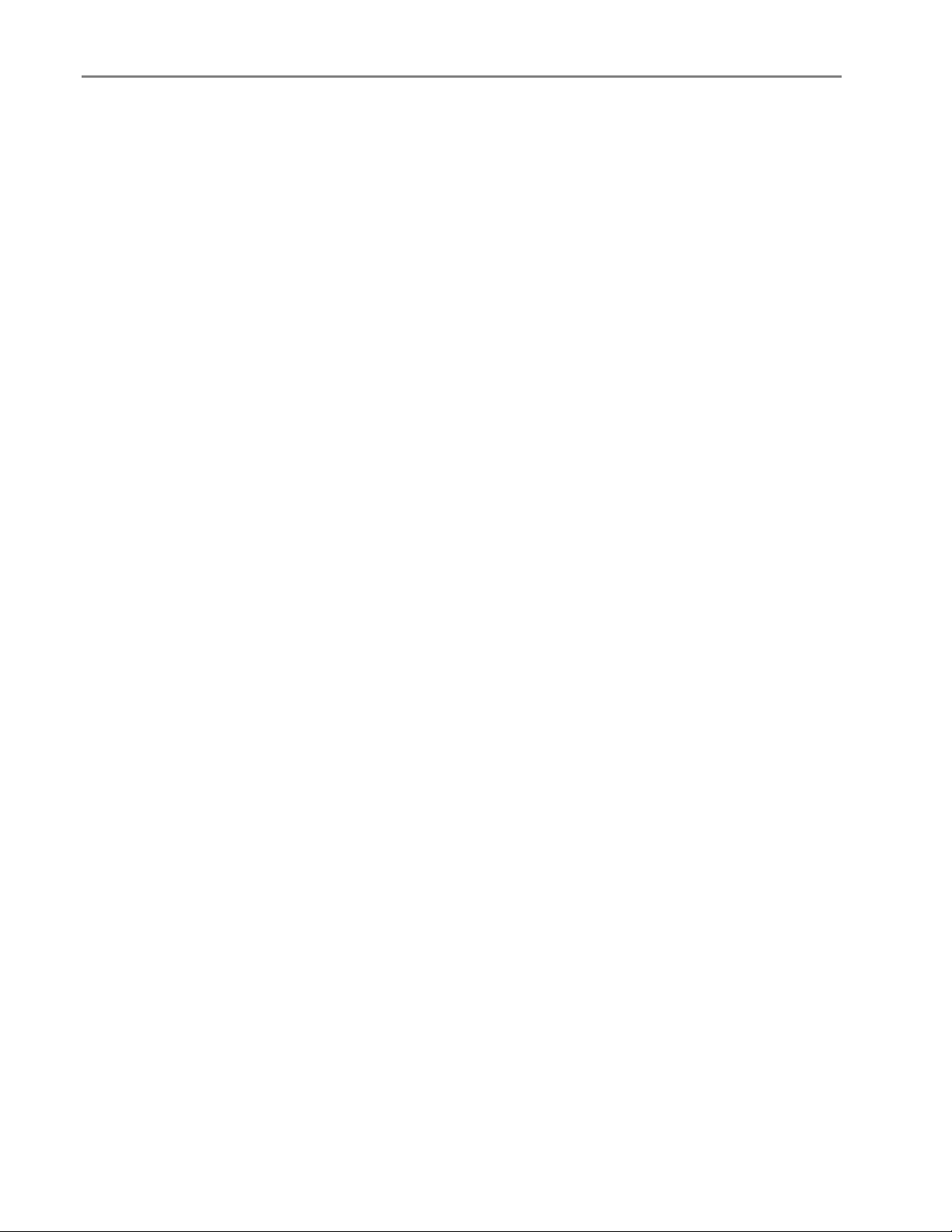
Chapitre 1
12 Multifonction Kodak EasyShare 5500
Page 17
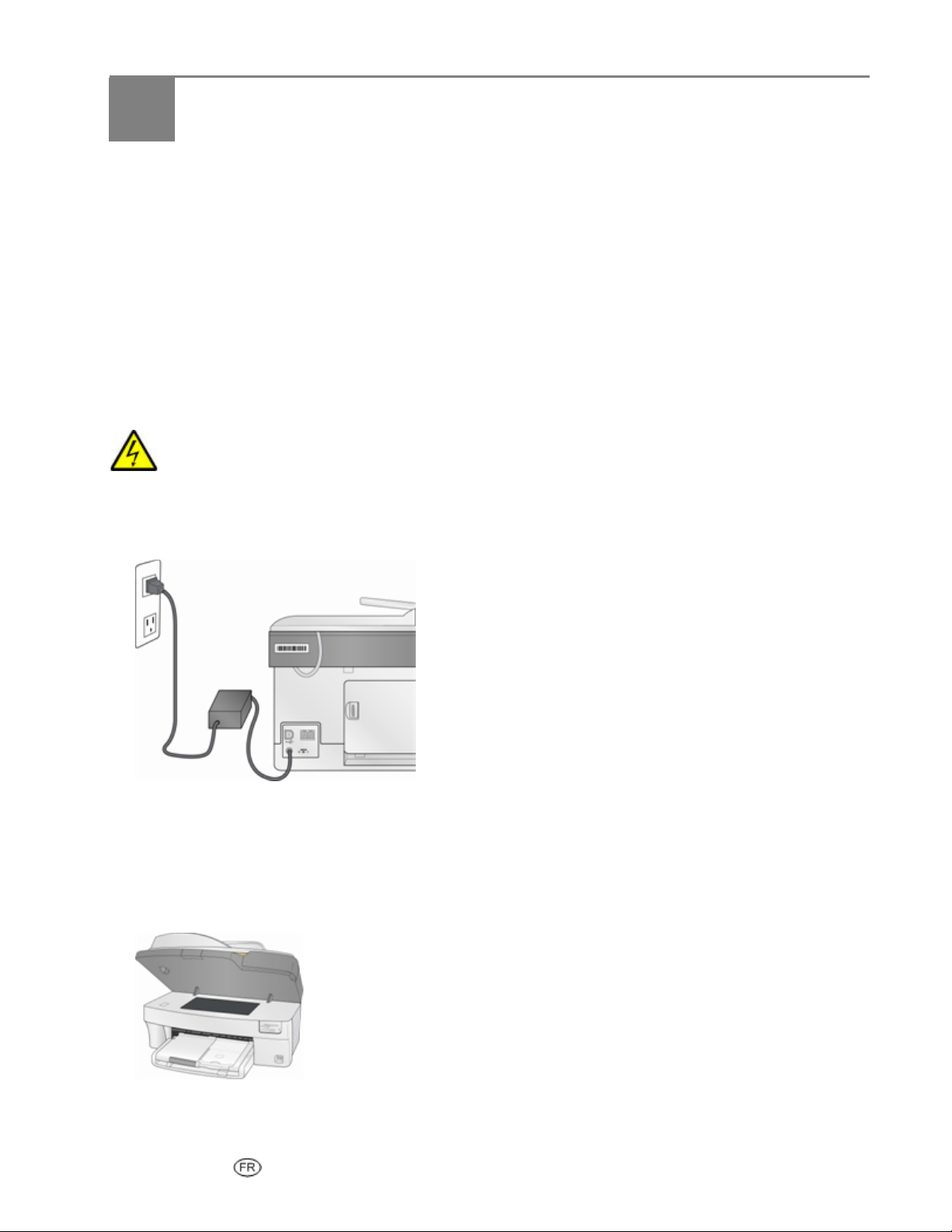
2 Mise en route
Mise en route
Il est important de choisir un bon emplacement pour votre imprimante multifonction. Placez l'imprimante
sur une surface plane et propre, dans un lieu sec à l'abri de la lumière directe du soleil. Assurez-vous que le
système d'aération de l'imprimante fonctionne correctement.
Evitez les zones où des conduits d'aération, des portes ouvertes ou un passage fréquent risqueraient
d'exposer l'imprimante multifonction EasyShare et le papier à de grandes quantités de poussière et de
saletés. Les particules contenues dans l'air peuvent affecter la qualité des photos.
Prévoyez un espace suffisant autour de l'imprimante multifonction EasyShare de façon à pouvoir brancher
et débrancher les câbles, remplacer les cartouches d'encre et retirer ou charger du papier.
Branchement de l'alimentation
RISQUE D'ELECTROCUTION
Utilisez uniquement l'adaptateur secteur livré avec votre imprimante multifonction. Les autres
adaptateurs et cordons risquent d'endommager votre imprimante ou votre ordinateur.
1 Connectez le cordon d'alimentation de l'imprimante à l'adaptateur secteur, puis à l'imprimante
multifonction (face arrière)
2 Branchez le cordon d'alimentation de l'adaptateur secteur sur une prise de courant.
Installation de la tête d'impression
La tête d'impression dépose l'encre des cartouches sur le papier.
1 Vérifiez que l'imprimante multifonction EasyShare est allumée.
2 Ouvrez la trappe d'accès à l'imprimante. Le chariot vient se placer en position centrale.
Guide d’utilisation 13
Page 18
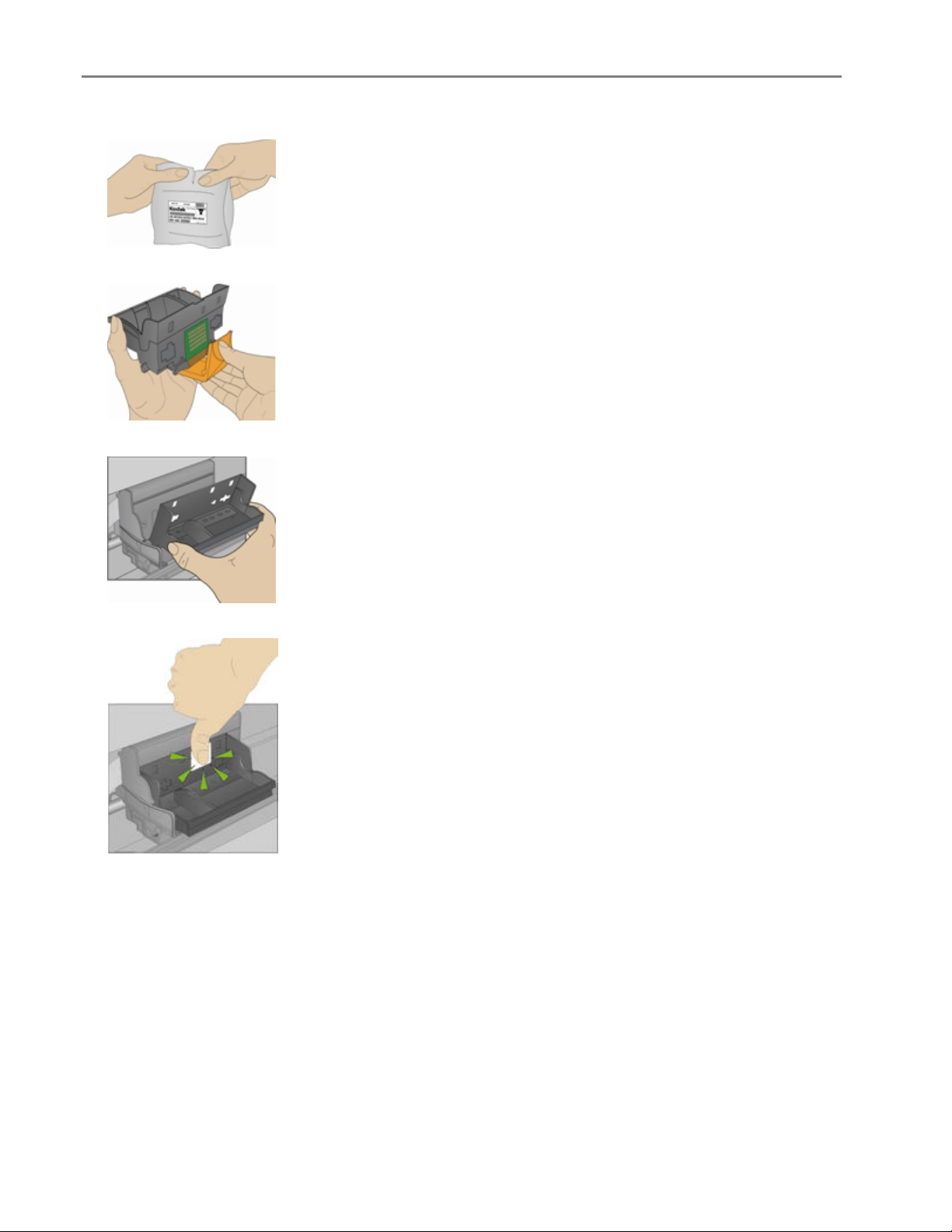
Chapitre 2
Sortez la tête d'impression de son emballage.
3
4 Retirez l'enveloppe en plastique transparent et le capuchon protecteur orange, puis jetez-les.
5 Insérez la tête d'impression dans le chariot.
6 Appuyez contre la paroi de la tête d'impression jusqu'à ce qu'elle s'enclenche.
7 Installez les cartouches d'encre.
14 Multifonction Kodak EasyShare 5500
Page 19
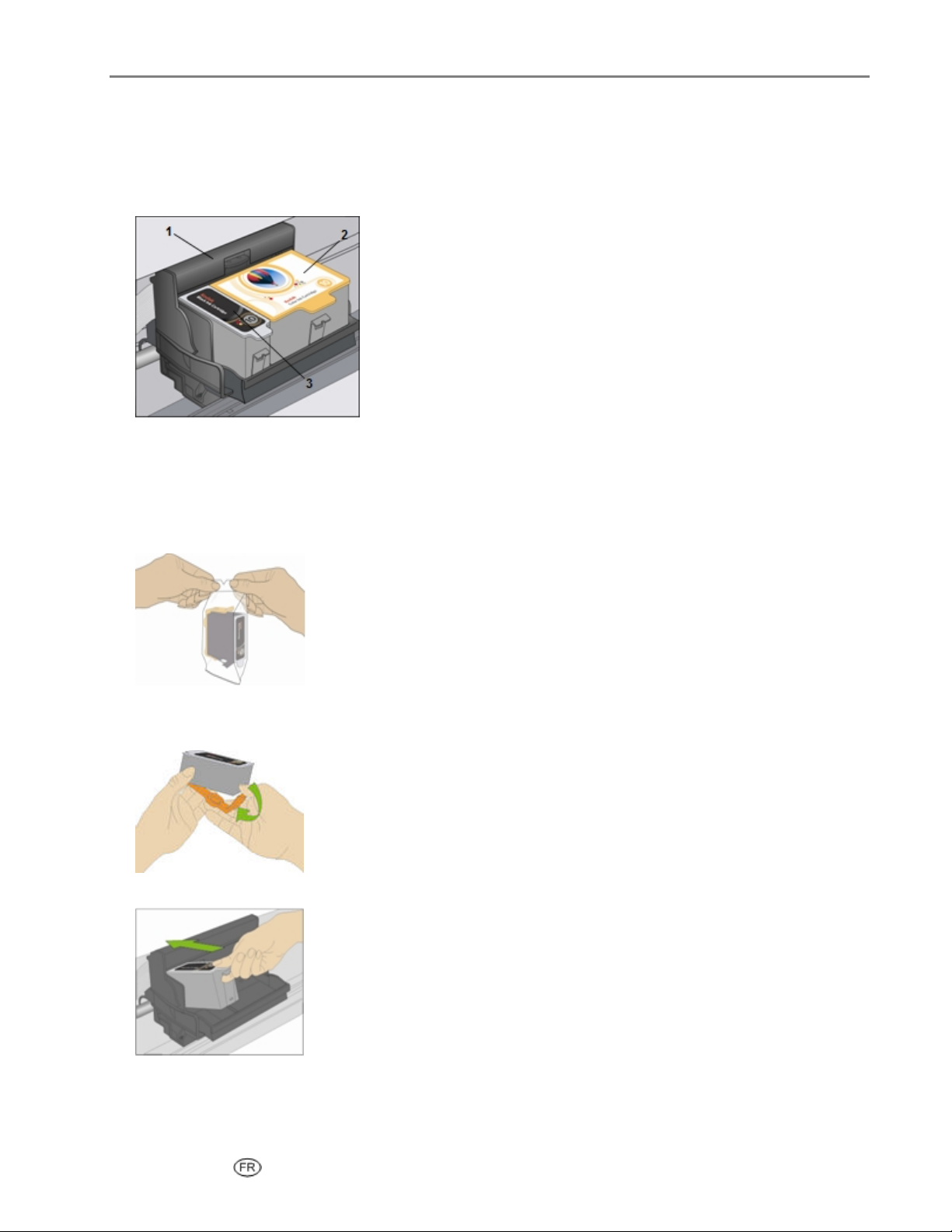
Mise en route
Installation des cartouches d'encre
Une fois la tête d'impression installée, vous devez procéder à l'installation des cartouches d'encre (couleur
et noire).
1 Tête d'impression
2 Cartouche d'encre couleur
3 Cartouche d'encre noire
1 Déchirez l'emballage de la cartouche d'encre noire, au niveau de l'encoche, puis sortez la cartouche.
IMPORTANT : insérez la cartouche immédiatement pour éviter tout risque de séchage de l'encre.
2 Retirez le capuchon orange et jetez-le.
IMPORTANT : mani pulez la cartouche avec précaution pour éviter tout transfert d'encre.
3 Insérez la cartouche d'encre noire dans la tête d'impression.
Guide d’utilisation 15
Page 20
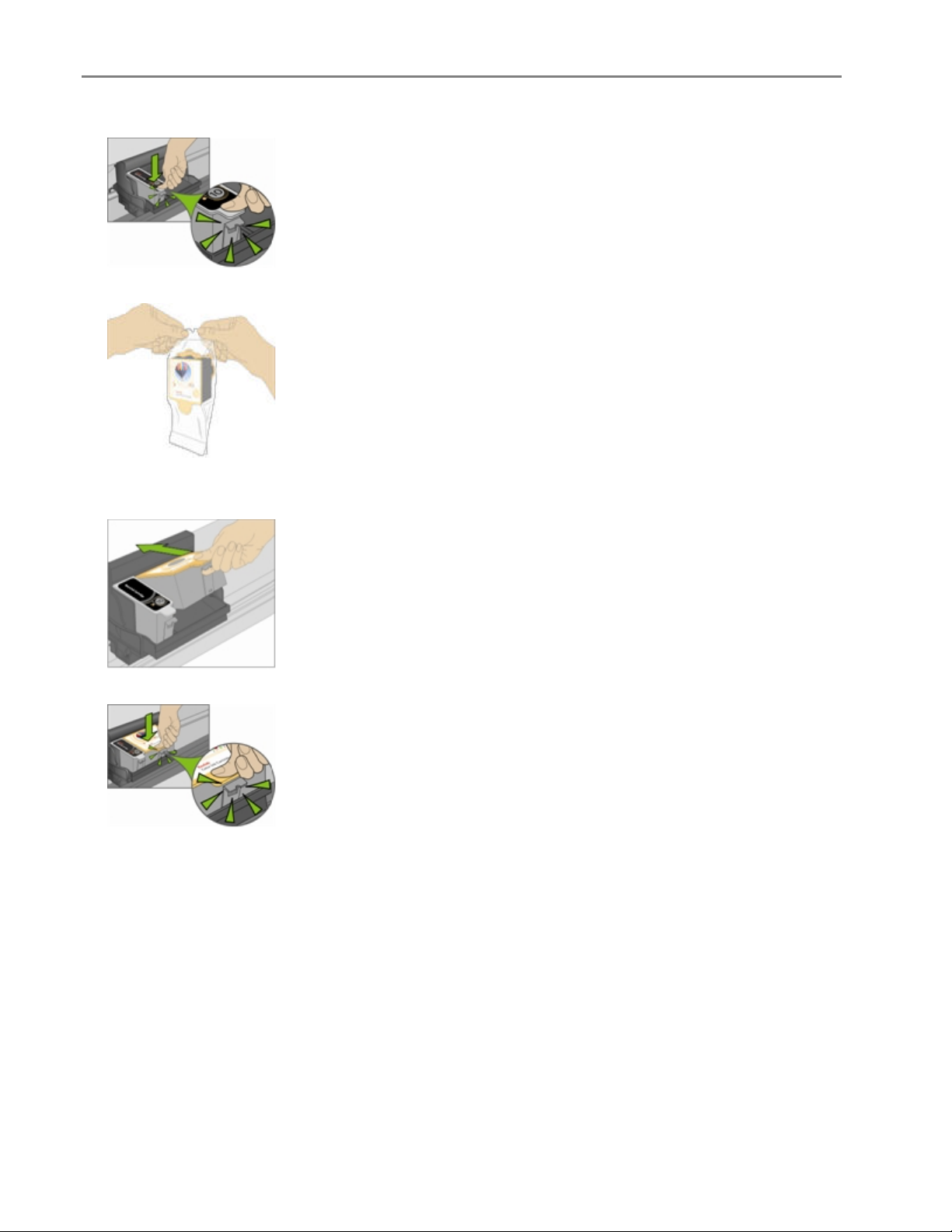
Chapitre 2
Appuyez sur la cartouche d'encre jusqu'à ce qu'elle s'enclenche.
4
5 Déchirez l'emballage de la cartouche d'encre couleur, au niveau de l'encoche, puis sortez la cartouche.
6 Retirez le capuchon orange et jetez-le.
7 Insérez la cartouche d'encre couleur dans les têtes d'impression.
8 Appuyez fermement sur la cartouche d'encre jusqu'à ce qu'elle s'enclenche.
9 Fermez la trappe d'accès à l'imprimante.
REMARQUE : pour des impressions de qualité optimale, rangez les cartouches d'encre dans un endroit où
la température ne dépasse pas 30 °C.
Installation du dispositif d'impression recto verso
L'imprimante multifonction Kodak EasyShare prend en charge un dispositif d'impression recto verso en
option (Accessoire d'impression recto verso Kodak EasyShare série 5000) qui permet d'imprimer des
deux côtés du papier. Une fois installé, ce dispositif est détecté automatiquement par l'imprimante et le
système d'exploitation de l'ordinateur.
Le dispositif d'impression recto verso est limité au papier ordinaire (pas de papier photo). Les formats de
papier acceptés vont de 17,5 à 21,6 cm en largeur et 24,9 à 29,7 cm en longueur.
16 Multifonction Kodak EasyShare 5500
Page 21
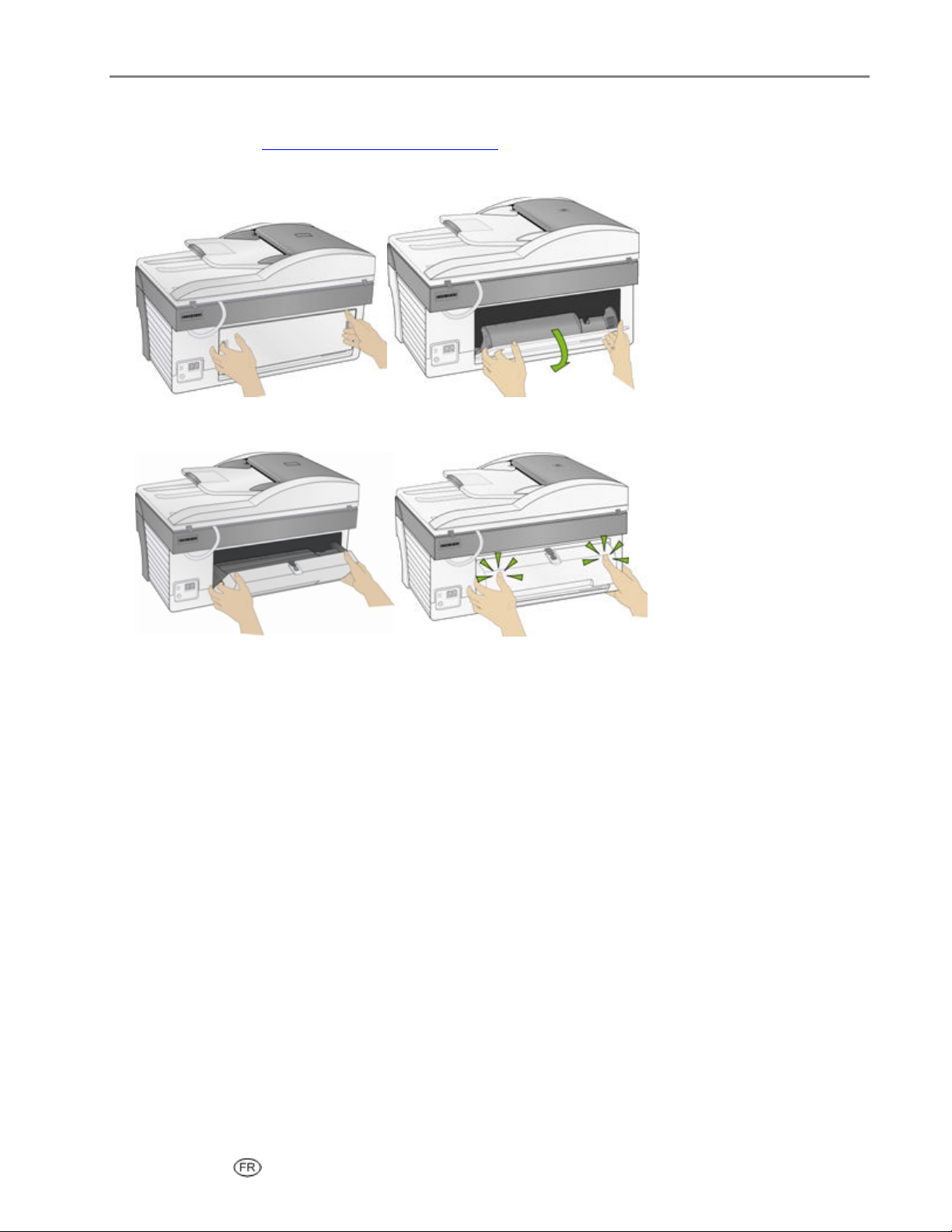
Mise en route
Vous pouvez vous procurer un dispositif d'impression recto verso et d'autres accessoires de l'imprimante
à l'adresse suivante : www.kodak.com/go/accessories
1 Pour retirer la trappe d'accès arrière de l'imprimante, appuyez sur les deux taquets et tirez-la vers vous.
2 Insérez le dispositif d'impression recto verso dans l'imprimante en le présentant par le bas, puis en
appuyant sur sa partie supérieure jusqu'à ce qu'il s'enclenche.
.
Vous pouvez sélectionner le délai d'attente au bout duquel le dispositif d'impression recto verso en option
retourne une feuille à l'aide du logiciel AiO Home Center (voir Configuration générale).
Démarrage
Lorsque vous mettez l'imprimante multifonction Kodak EasyShare sous tension, des informations relatives
à son état s'affichent sur l'écran LCD. A l'issue du démarrage, l'imprimante multifonction EasyShare passe
en mode Copie, à moins qu'un périphérique photo ne soit connecté. Si un périphérique photo est connecté
ou si une carte mémoire est insérée, l'imprimante multifonction EasyShare passe en mode Photo.
Guide d’utilisation 17
Page 22
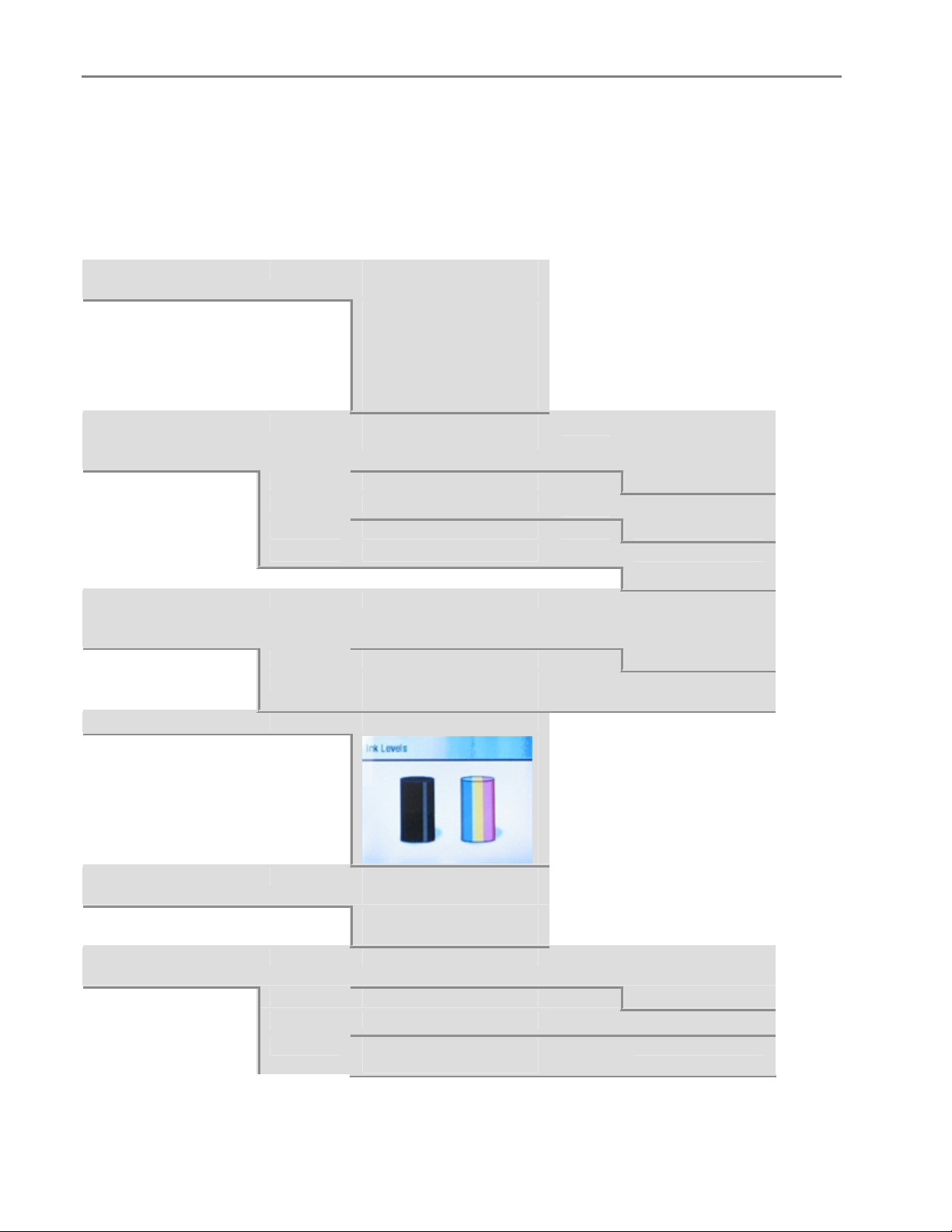
Chapitre 2
Menus
Vous pouvez accéder aux menus de l'imprimante multifonction Kodak EasyShare par le biais des boutons
Menu, Photo, Copie, Numérisation et Télécopie.
Bouton Menu
Aide
Paramètres
d'impression des
photos
Paramètres du
panneau de
commandes
Niveaux d'encre
OK
OK
OK
OK
Insertion des cartouches
d'encre
Travail de copie
Tirage de photos
Travail de numérisation
Etalonnage de
l'imprimante
Commande d'impression
(si détectée)
Non
Balance de scène
Hors fonction
Date sur les tirages
Oui
Sons des boutons
Hors fonction
Minutes avant mise en
veille
_ ou `
_ ou `
_ ou `
_ ou `
_ ou `
Oui
En fonction
Non
En fonction
10-30
Page de test
Paramètres de
télécopie
18 Multifonction Kodak EasyShare 5500
OK
OK
Imprimer une page de
test
Numériser une page de
test
Mode Rép. automatique
Oui
Sonneries avant réponse
Nombre de tentatives de
rappels
_ ou `
_ ou `
_ ou `
Non
1 à 5
1 à 14
Page 23
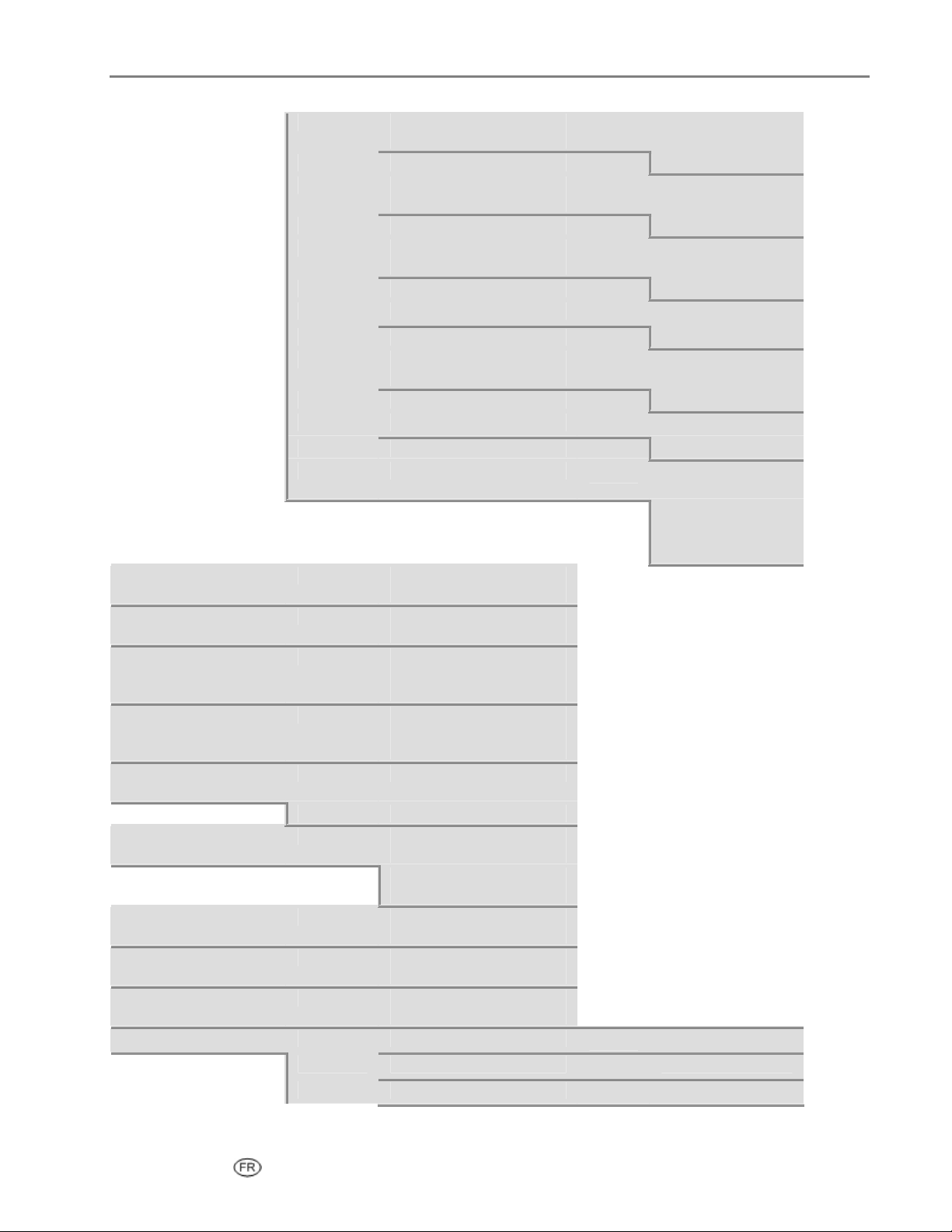
Mise en route
Imprimer Paramètres
de télécopie
En-tête de télécopie
Imprimer la page de
garde de télécopie
Imprimer un rapport
d'activité du
télécopieur
Nettoyer la tête
d'impression
Etalonner
l'imprimante
Formater la carte
mémoire
Imprimer une page
de démonstration
Imprimer une page
de diagnostics
Date et heure
OK
OK
OK
OK
OK
OK
OK
OK
OK
OK
Rappel si aucune
réponse
Oui
Haut-parleur du
télécopieur
En fonction
Imprimer la page de
confirmation de télécopie
Oui
Mode de numérotation
Impulsion
Désactiver l'appel en
instance
Oui
Correction d'erreurs
En fonction
Vitesse de télécopie
14,4 K bauds
Imprime paramètres de
télécopie
Formulaire d'en-tête de
télécopie
Imprime une page de
garde de télécopie avec
en-tête.
Imprime un rapport sur
les activités du
télécopieur.
Nettoyage standard
Nettoyage profond
Imprimer une page
d'étalonnage
Numériser une page
d'étalonnage
Formate la carte
mémoire insérée.
Imprime une page de
démonstration
Imprime une page de
diagnostics.
Année
Mois
Jour
_ ou `
_ ou `
_ ou `
_ ou `
_ ou `
_ ou `
_ ou `
_ ou `
_ ou `
_ ou `
Non
Hors fonction
Non
Tonalité
Non
Hors fonction
33,6 K bauds
(V.34)
(V.37)
9,6 K bauds (V.29)
2006-2099
Janvier-Décembre
1-31
Guide d’utilisation 19
Page 24
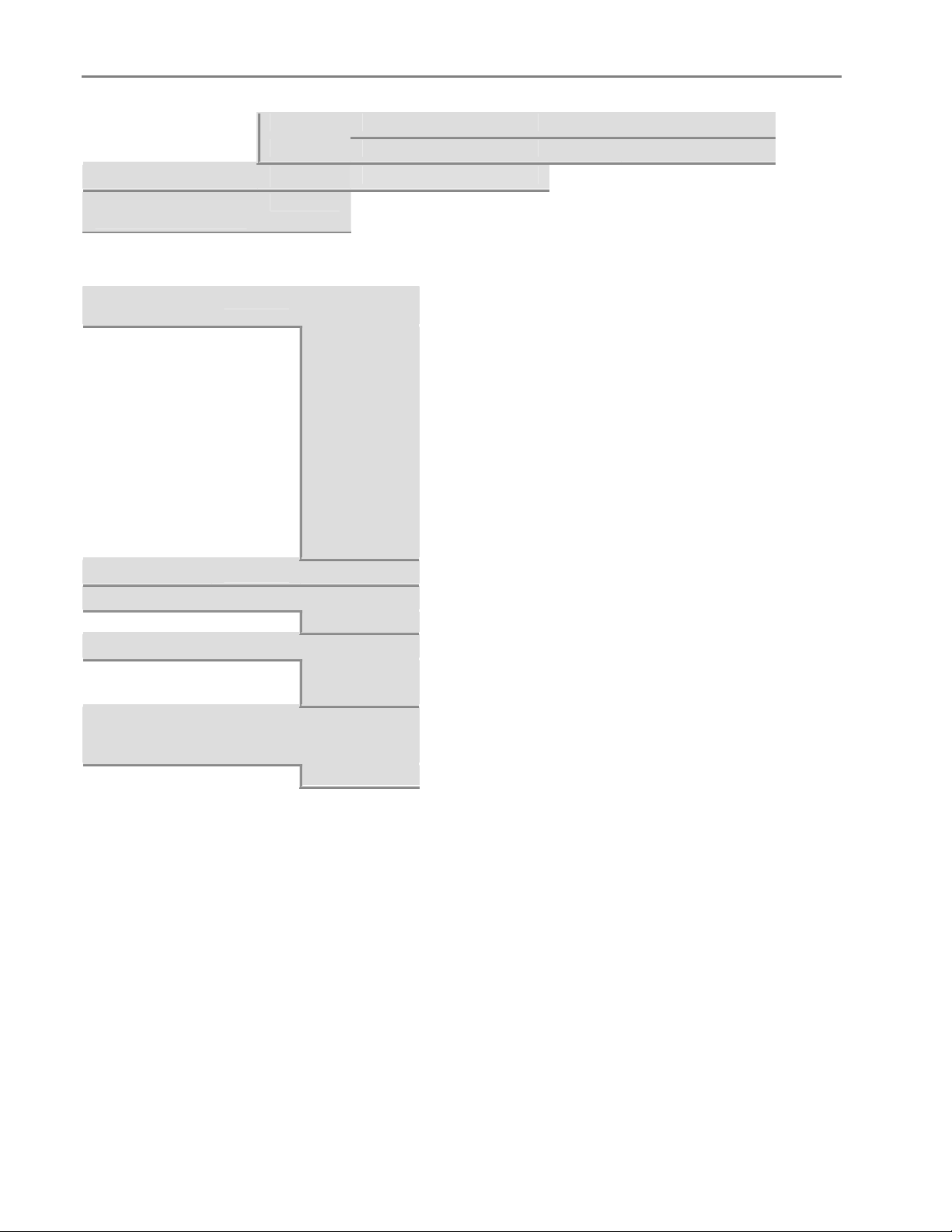
Chapitre 2
Langue
Rétablir tous les
paramètres
_ ou `
OK
Heure
Minute
<La liste de Languges>
Bouton Photo
Mise en page
Avec
Quantité
Couleur
Noir et blanc
Qualité
Excellente
Enregistrement
des
paramètres
Oui
_ ou `
_ ou `
_ ou `
_ ou `
_ ou `
Sans
bordures
bordures
2 par page
3 par page
4 par page
9 par page
Index
Affiche 2 x 2
Affiche 3 x 3
Affiche 4 x 4
1 - 99
Couleur
Normal
Brouillon
Non
_ ou `
_ ou `
0-24
0-60
20 Multifonction Kodak EasyShare 5500
Page 25
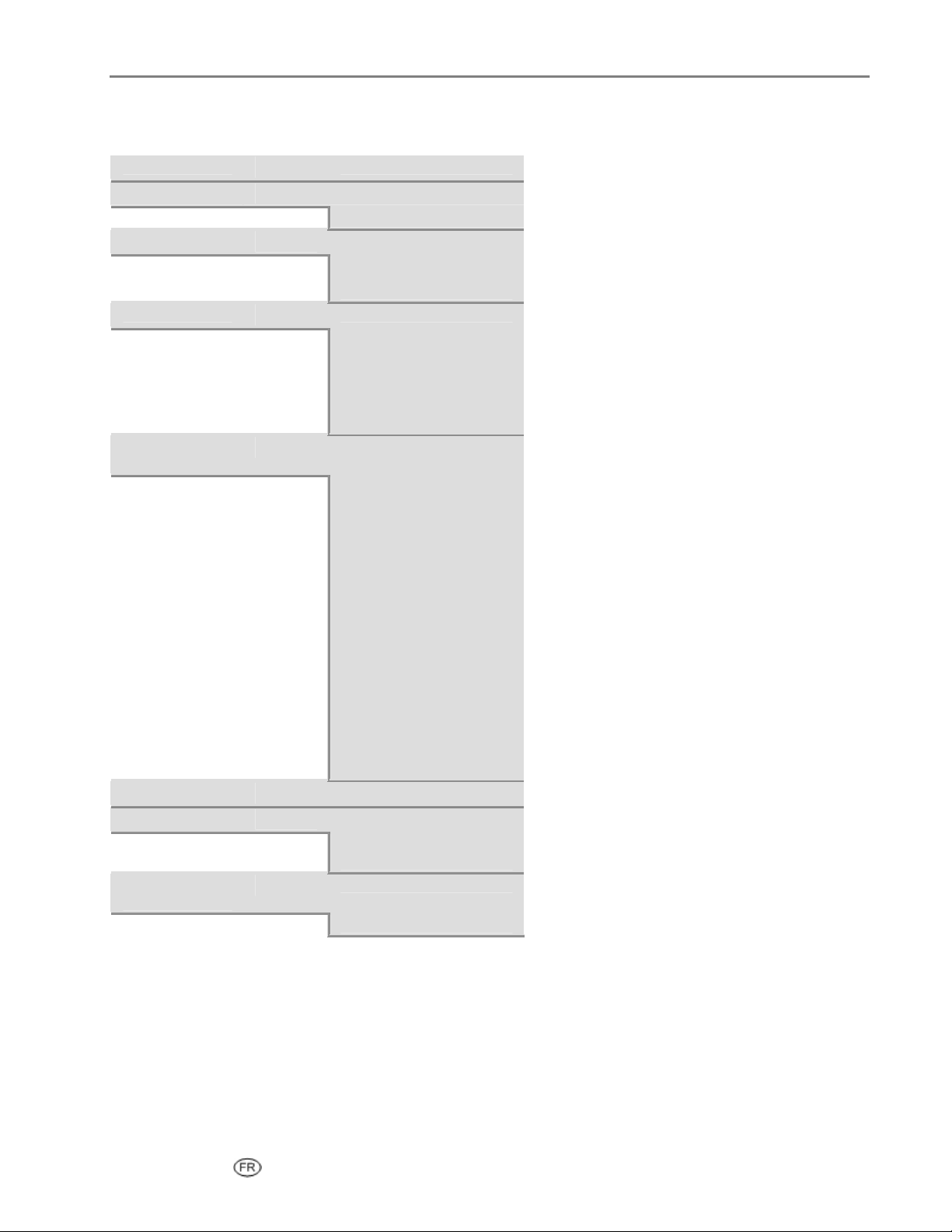
Bouton Copie
Mise en route
Quantité
Couleur
Couleur
Qualité
Brouillon
Sortie
Ajuster à la page
Format
10 - 500
Luminosité
Prévisualisation
Oui (Mise en page des
Enregistrement
des paramètres
Oui
_ ou `
_ ou `
_ ou `
_ ou `
_ ou `
_ ou `
_ ou `
_ ou `
1 - 99
Noir et blanc
Normal
Excellente
Même taille
Pourcentage de mise à
l'échelle
Mise en page des
photos
Sortie = Pourcentage de
mise à l'échelle
Sortie = Mise en page
des photos
Sans bordures
Avec bordures
2 par page
3 par page
4 par page
9 par page
Index
Affiche 2 x 2
Affiche 3 x 3
Affiche 4 x 4
-3 à +3
Non
photos seulement)
Non
Guide d’utilisation 21
Page 26
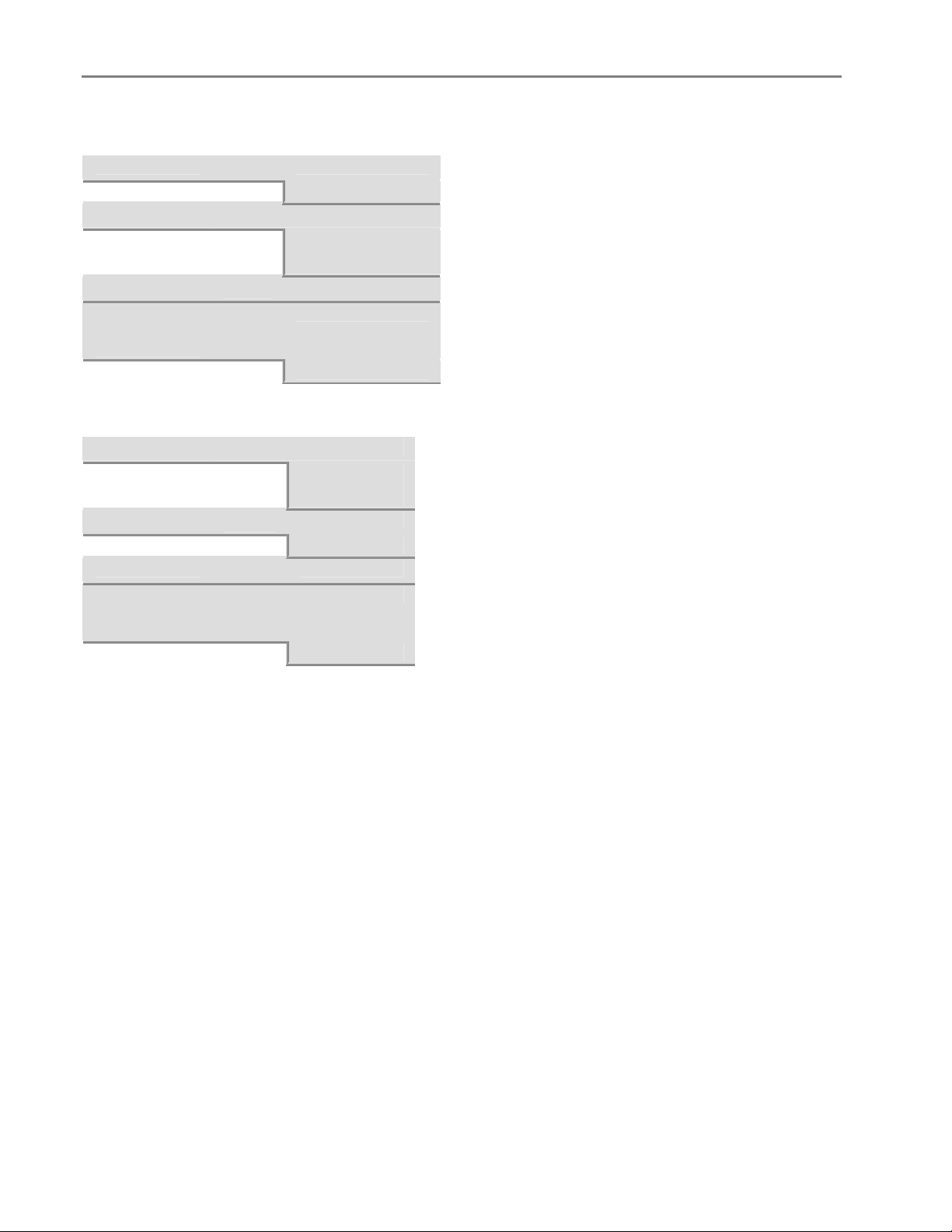
Chapitre 2
Bouton Numérisation
Source
Photo
Numériser vers
Application
Application
Enregistrement
des
paramètres
Oui
_ ou `
_ ou `
_ ou `
_ ou `
Document
Fichier
Carte mémoire
AiO Home Center
Non
Bouton Télécopier
Résolution
Standard
Couleur
Couleur
Luminosité
Enregistrement
des
paramètres
Oui
_ ou `
_ ou `
_ ou `
_ ou `
Précise
Photo
Noir et blanc
-3 à +3
Non
Page de démonstration
Vous pouvez imprimer une page de démonstration qui présente les fonctions de votre imprimante
multifonction Kodak EasyShare.
1 Appuyez sur Menu.
2 Appuyez sur b jusqu'à ce que Imprimer un page de démonstration soit sélectionné.
3 Appuyez sur OK.
4 Appuyez sur Démarrer pour lancer l'impression.
Transfert de photos
Une fois que vous avez pris des photos avec votre appareil numérique, vous pouvez les imprimer
directement ou les enregistrer sur votre ordinateur. Vous pouvez transférer à partir de cartes mémoire,
d'appareil photo PTP et de périphériques USB de grande capacité.
22 Multifonction Kodak EasyShare 5500
Page 27
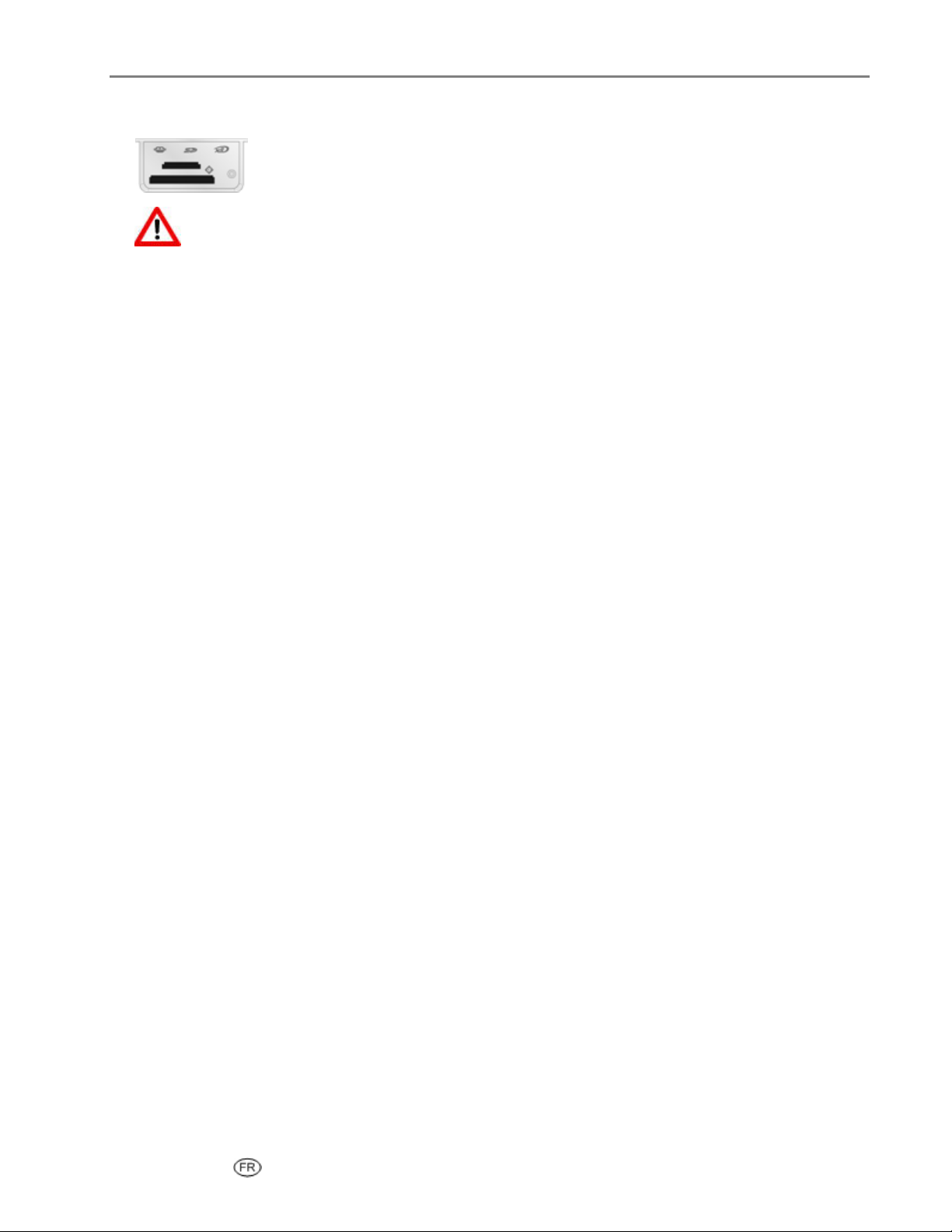
Mise en route
Insérez une carte mémoire dans le logement approprié ou connectez un appareil photo au port USB.
1
AVERTISSEMENT
N'essayez jamais de retirer une carte mémoire en cours de traitement. Vous risqueriez
d'altérer les fichiers stockés sur cette carte. Pour retirer une carte en toute sécurité, assurezvous que le témoin d'état ne clignote pas, à côté du logement de la carte.
2 Appuyez sur Transfert.
3 Appuyez sur Démarrer pour lancer le transfert.
4 Terminez le transfert dans la boîte de dialogue de transert sur votre ordinateur.
Configuration des paramètres
Vous pouvez configurer les paramètres de l'imprimante multifonction Kodak EasyShare à l'aide du
panneau de commandes et du logiciel AiO Home Center.
Commande d'impression (si détectée)
Le protocole DPOF (Digital Print Order Format) est un format de fichier normalisé pouvant être créé par
certains appareils photo numériques. Il est possible de sélectionner certaines photos à partir d'un appareil
photo numérique afin de les marquer pour impression. L'appareil photo crée alors un fichier DPOF qui
identifie les photos marquées pour impression. L'imprimante multifonction Kodak EasyShare peut lire le
fichier DPOF à partir de la carte mémoire d'un appareil photo, ce qui vous évite de sélectionner de nouveau
les photos à imprimer.
REMARQUE : tous les appareils photo ne permettent pas de marquer vos photos pour l'impression.
Consultez la documentation de votre appareil photo pour savoir si la fonctionnalité DPOF
est prise en charge.
Lorsque vous imprimez des photos marquées, la mise en page par défaut est appliquée, sauf si votre
appareil photo permet de sélectionner différentes tailles.
Le fichier DPOF est stocké dans la carte mémoire de l'appareil photo numérique. Il contient les
informations suivantes :
les photos à imprimer ;
le nombre d'exemplaires de chaque photo à imprimer ;
la planche-index à imprimer (miniatures des photos sélectionnées).
Guide d’utilisation 23
Page 28
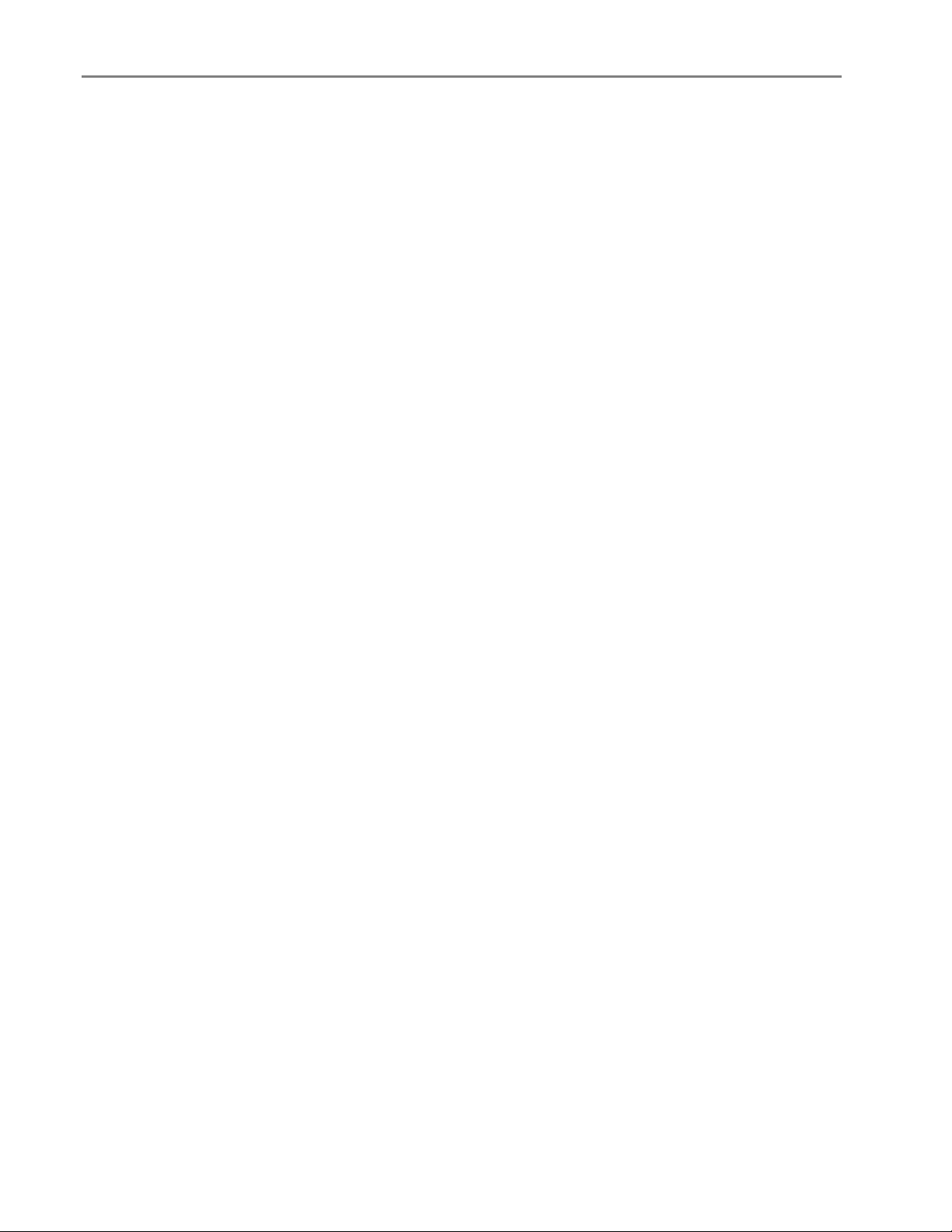
Chapitre 2
Concernant l'utilisation d'un fichier DPOF détecté, le paramètre par défaut est Oui.
1 Appuyez sur Menu pour afficher le menu principal.
2 Appuyez sur b pour sélectionner Paramètres d'impression des photos.
3 Appuyez sur OK.
4 Appuyez sur b pour sélectionner Commande d'impression (si détectée).
5 Appuyez sur _ ou ` pour modifier le paramètre.
6 Appuyez sur OK.
Balance de scène
L'imprimante multifonction EasyShare peut être configurée de façon à appliquer les améliorations
automatiques de balance de scène (en termes de luminosité) pour les photos imprimées à partir de cartes
mémoire d’appareils connectés par USB et de périphériques sans fil. Le paramètre par défaut consiste à
appliquer les améliorations de balance de scène.
1 Appuyez sur Menu pour afficher le menu principal.
2 Appuyez sur b pour sélectionner Paramètres d'impression des photos.
3 Appuyez sur OK.
4 Appuyez sur b jusqu'à ce que l'option Balance de scène soit sélectionnée.
5 Appuyez sur _ ou ` pour activer ou désactiver la balance de scène.
6 Appuyez sur OK.
Date sur les tirages
Vous pouvez configurer l'imprimante multifonction EasyShare de façon à imprimer la date de la prise de
vue sur le tirage. Par défaut, la date n'est pas imprimée sur le tirage photo.
1 Appuyez sur Menu pour afficher le menu principal.
2 Appuyez sur b pour sélectionner Paramètres d'impression des photos.
3 Appuyez sur OK.
4 Appuyez sur b jusqu'à ce que l'option Date sur les tirages soit sélectionnée.
5 Appuyez sur _ ou ` pour activer ou désactiver l'impression de la date.
6 Appuyez sur OK.
Sons des boutons
Vous pouvez configurer l'imprimante multifonction EasyShare de façon à ce qu'elle émette un signal
sonore chaque fois que vous appuyez sur un bouton du panneau de commandes. Le signal sonore est
activé par défaut.
24 Multifonction Kodak EasyShare 5500
Page 29
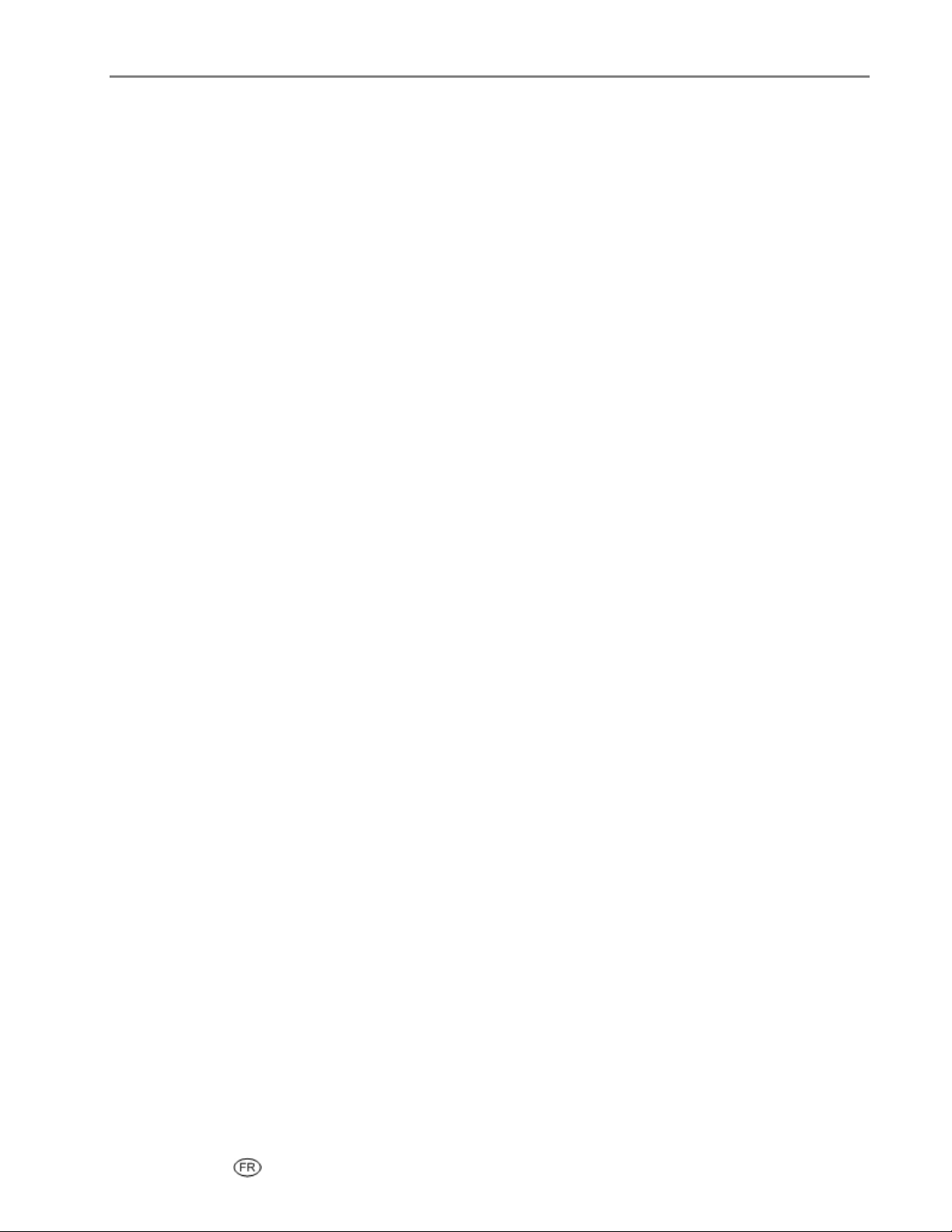
Mise en route
Appuyez sur Menu pour afficher le menu principal.
1
2 Appuyez sur b jusqu'à ce que l'option Paramètres du panneau de commandes soit sélectionnée.
3 Appuyez sur OK.
4 Appuyez sur _ ou ` pour activer ou désactiver les sons des boutons.
5 Appuyez sur OK.
Minutes avant mise en veille
Si l'imprimante multifonction Kodak EasyShare reste inactive pendant le délai de mise en veille défini, le
mode Veille est activé. Le témoin Marche/Arrêt reste allumé, mais la consommation d'énergie est
réduite. En mode Veille, il suffit d'appuyer sur un bouton ou d'insérer une carte mémoire pour rétablir le
mode Prêt de l'imprimante multifonction EasyShare.
REMARQUE : les télécopies et travaux d'impression provenant de périphériques sans fil (y compris les
ordinateurs reliés en réseau WLAN) peuvent être reçus en mode veille.
Le délai de mise en veille peut être réglé entre 10 et 30 minutes. Le paramètre par défaut est de
30 minutes.
1 Appuyez sur Menu pour afficher le menu principal.
2 Appuyez sur b jusqu'à ce que l'option Paramètres du panneau de commandes soit sélectionnée.
3 Appuyez sur OK. Le menu Paramètres d'alimentation s'affiche avec l'option Minutes avant mise en
veille sélectionnée.
4 Appuyez sur _ ou ` pour modifier le délai de mise en veille.
5 Appuyez sur OK.
Guide d’utilisation 25
Page 30
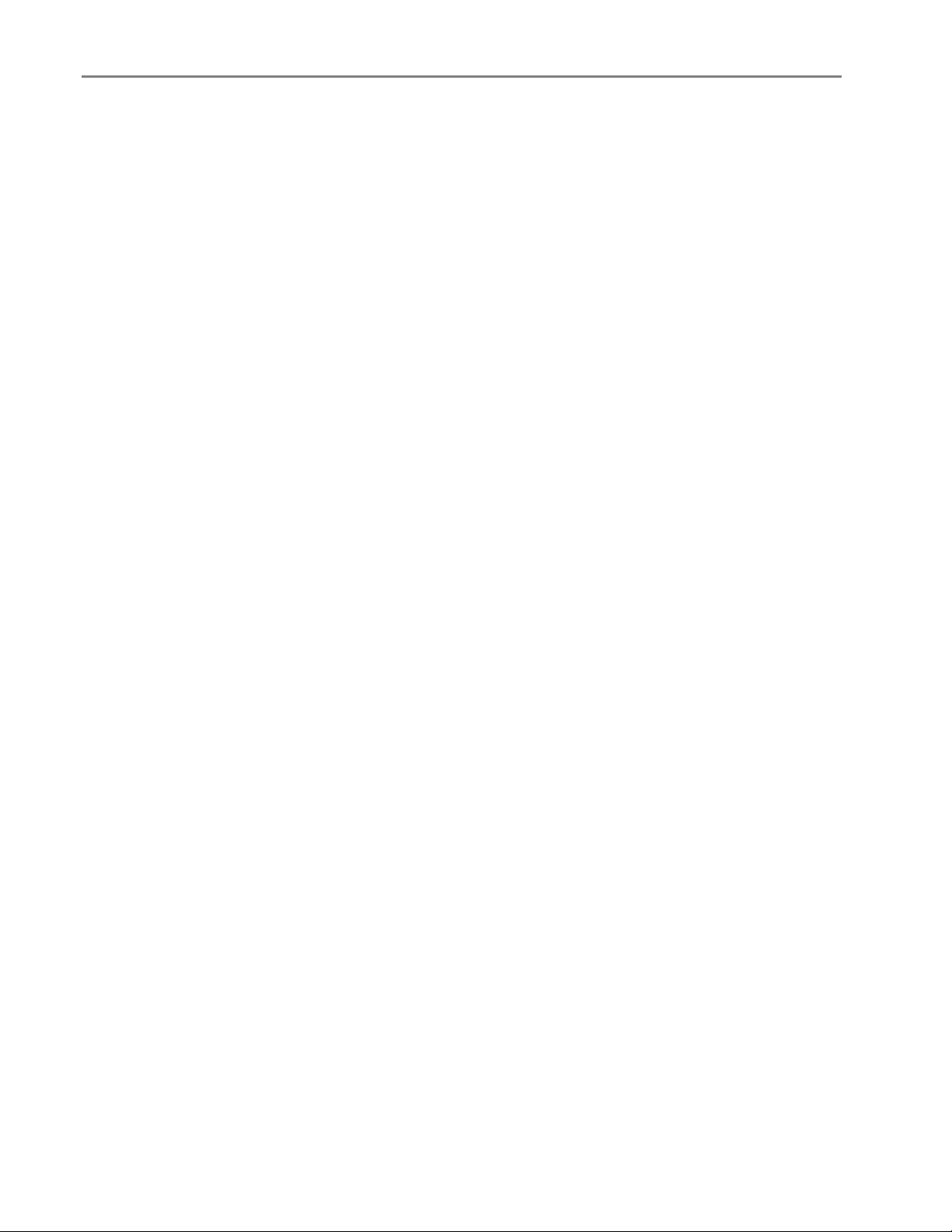
Chapitre 2
Date et heure
L'imprimante multifonction Kodak EasyShare est dotée d'une horloge afin de marquer la date et l'heure des
numérisations sur une carte mémoire et les télécopies.
1 Appuyez sur le bouton Menu pour afficher le menu principal.
2
Appuyez sur b jusqu'à ce que Date et heure soit sélectionné.
3
Appuyez sur OK pour accéder au menu Date et heure.
4
Appuyez sur _ ou ` pour régler l'Année.
5
Appuyez sur OK.
6
Appuyez sur _ ou ` pour régler le Mois.
7
Appuyez sur OK.
8
Appuyez sur _ ou sur ` pour régler le Jour.
9
Appuyez sur OK.
10
Appuyez sur _ ou ` pour régler l'Heure.
11
Appuyez sur OK.
12
Appuyez sur _ ou ` pour régler les Minutes.
13
Appuyez sur OK.
Sélection de la langue
Vous pouvez sélectionner la langue utilisée par l'imprimante multifonction EasyShare pour le texte affiché
sur l'écran LCD.
1 Appuyez sur Menu pour afficher le menu principal.
2 Appuyez sur b jusqu'à ce que Langue soit affiché.
3 Appuyez sur OK pour accéder au menu Sélection de la langue.
4 Appuyez sur b jusqu'à ce que la langue souhaitée soit sélectionnée.
5 Appuyez sur OK.
Rétablir tous les paramètres
Vous pouvez restaurer les paramètres d'origine de l'imprimante multifonction Kodak EasyShare.
REMARQUE : la restauration des paramètres par défaut n'a pas d'incidence sur la date et l'heure définies.
1 Appuyez sur Menu pour afficher le menu principal.
2 Appuyez sur b jusqu'à ce que l'option Rétablir tous les paramètres soit sélectionnée.
3 Appuyez sur OK.
26 Multifonction Kodak EasyShare 5500
Page 31

Mise en route
Connexion au télécopieur
Après avoir suivi toutes les étapes de l'affiche d'installation, consultez les instructions de cette section
pour connecter le télécopieur de votre imprimante multifonction Kodak EasyShare.
Lignes téléphoniques
L'imprimante multifonction Kodak 5500 est un périphérique analogique ; les lignes téléphoniques standard
sont également analogiques. Toutefois, les lignes câblées et certains systèmes PBX sont numériques.
Lorsque vous souhaitez connecter l'imprimante multifonction 5500 à une ligne téléphonique numérique,
vous devez brancher un adaptateur numérique/analogique entre votre ligne numérique et votre
imprimante.
REMARQUE : l'installation d'un adaptateur numérique/analogique fait partie intégrante de la prestation de
certaines sociétés de câbles.
Ligne DSL
Si vous êtes abonné à un service DSL (Digital Subscriber Line), utilisez les instructions de cette section
pour placer un filtre DSL entre la prise de téléphone murale et votre imprimante multifonction Kodak
EasyShare. Ce filtre supprime le signal numérique qui pourrait empêcher votre imprimante multifonction
EasyShare de communiquer correctement avec la ligne téléphonique.
ATTENTION
Si vous utilisez une ligne DSL sans filtre, vous ne pourrez pas envoyer ou recevoir de télécopies
avec votre imprimante multifonction EasyShare.
1 Achetez un filtre DSL auprès de votre fournisseur DSL.
2 Connectez le câble de téléphone fourni avec votre imprimante multifonction Kodak EasyShare au port
ouvert du filtre DSL et au port portant la mention 1-LINE.
3 Connectez le câble du filtre DSL à la prise de téléphone murale.
Guide d’utilisation 27
Page 32

Chapitre 2
Ligne de télécopie séparée (pas de voix)
Connectez votre imprimante multifonction Kodak EasyShare à la ligne téléphonique (comme indiqué dans
l'illustration) si vous avez une ligne de télécopie séparée sur laquelle vous ne recevez aucun appel vocal et
qu'aucun autre appareil n'est connecté à cette ligne téléphonique.
1 Connectez le câble téléphonique fourni avec votre imprimante multifonction EasyShare à votre prise de
téléphone murale et au port portant la mention 1-LINE.
2 Activez le mode Répondeur automatique sur votre imprimante multifonction.
Lorsque le téléphone sonne, votre imprimante multifonction EasyShare répond automatiquement après le
nombre de sonneries défini par le paramètre Sonneries avant réponse. Il émet ensuite une tonalité de
réception de télécopie en direction du télécopieur expéditeur et reçoit la télécopie.
Ligne partagée voix et télécopie
Votre imprimante multifonction ne pourra pas faire la distinction entre les appels de télécopie et les appels
vocaux avec cette connexion. Vous devrez donc répondre aux appels vocaux avant votre imprimante
multifonction. Par défaut, le nombre de sonneries avant réponse est de 4.
1 Connectez le câble téléphonique fourni avec votre imprimante multifonction EasyShare à votre prise de
téléphone murale et au port portant la mention 1-LINE.
2 Connectez votre téléphone au port arrière 2-EXT.
Votre imprimante multifonction ne pourra pas faire la distinction entre les appels de télécopie et les appels
vocaux avec cette connexion. Vous devrez donc répondre aux télécopies manuellement.
28 Multifonction Kodak EasyShare 5500
Page 33

Mise en route
Lorsque vous recevez un appel de télécopie, appuyez sur Télécopie. Votre imprimante multifonction
EasyShare répond à l'appel et affiche Impression de télécopie.
Ligne de télécopie avec modem
Connectez votre imprimante multifonction Kodak EasyShare à la ligne téléphonique (comme indiqué dans
l'illustration) si vous avez une ligne de télécopie sur laquelle vous ne recevez aucun appel vocal et qu'un
modem est connecté à cette ligne téléphonique.
REMARQUE : vu que le modem partage la ligne de téléphone avec votre imprimante multifonction
EasyShare, vous ne pourrez pas utiliser le modem de votre ordinateur et le télécopieur en
même temps. Par exemple, pendant que vous envoyez et recevez des télécopies, vous ne
pourrez pas envoyer de message électronique ou accéder à Internet.
1 Déconnectez le câble du téléphone de la prise reliant votre modem à la prise du téléphone et branchez-
le sur le port portant la mention 2-EXT de votre imprimante multifonction.
2 Connectez le câble téléphonique fourni avec votre imprimante multifonction à votre prise de téléphone
murale et au port 1-LINE.
3 Activez le mode Répondeur automatique sur votre imprimante multifonction.
4 Si la fonction autorisant la réception automatique de télécopie sur votre ordinateur est en fonction sur
le logiciel de votre modem, mettez-la hors fonction.
Lorsque le téléphone sonne, votre imprimante multifonction EasyShare répond automatiquement après le
nombre de sonneries défini par le paramètre Sonneries avant réponse. Il émet ensuite une tonalité de
réception de télécopie en direction du télécopieur expéditeur et reçoit la télécopie.
Guide d’utilisation 29
Page 34

Chapitre 2
Ligne partagée voix et télécopie avec modem
Connectez votre imprimante multifonction Kodak EasyShare à la ligne téléphonique (comme indiqué dans
l'illustration) si vous recevez des appels vocaux et de télécopie au même numéro de téléphone et qu'un
modem est connecté à cette ligne.
REMARQUE : dans la mesure où le modem partage la ligne de téléphone avec votre imprimante
multifonction EasyShare, vous ne pourrez pas utiliser le modem de votre ordinateur et votre
imprimante multifonction en même temps. Par exemple, pendant que vous envoyez et
recevez des télécopies, vous ne pourrez pas envoyer de message électronique ou accéder à
Internet.
1 Déconnectez le câble du téléphone de la prise reliant votre modem à la prise du téléphone et branchez-
le sur le port portant la mention 2-EXT de votre imprimante multifonction.
2 Connectez un téléphone au port de sortie situé à l'arrière du modem.
3 Connectez le câble téléphonique fourni avec votre imprimante multifonction EasyShare à votre prise de
téléphone murale et au port portant la mention 1-LINE.
4 Si la fonction autorisant la réception automatique de télécopie sur votre ordinateur est activée sur le
logiciel de votre modem, désactivez-la.
Votre imprimante multifonction ne pourra pas faire la distinction entre les appels de télécopie et les appels
vocaux avec cette connexion. Vous devrez donc répondre aux télécopies manuellement.
Lorsque vous recevez un appel de télécopie, appuyez sur Télécopie. Votre imprimante multifonction
EasyShare répond à l'appel et affiche Impression de télécopie.
30 Multifonction Kodak EasyShare 5500
Page 35

Mise en route
Ligne partagée avec un répondeur automatique
Connectez votre imprimante multifonction Kodak EasyShare à la ligne téléphonique (comme indiqué dans
l'illustration) si vous recevez des appels vocaux et de télécopie au même numéro de téléphone et qu'un
répondeur automatique est connecté à cette ligne.
1 Déconnectez le câble du téléphone de la prise reliant votre modem à la prise du téléphone et branchez-
le sur le port portant la mention 2-EXT de votre imprimante multifonction.
2 Connectez le câble téléphonique fourni avec votre imprimante multifonction EasyShare à votre prise de
téléphone murale et au port portant la mention 1-LINE.
3 Activez le mode Répondeur automatique sur votre imprimante multifonction.
Votre imprimante multifonction EasyShare ne répondra pas automatiquement aux appels. Ce sera le
répondeur automatique qui effectuera cette opération, votre imprimante multifonction EasyShare se
contentant de surveiller la ligne. Si votre imprimante multifonction EasyShare détecte une tonalité de
télécopie, elle recevra la télécopie. S'il s'agit d'un appel vocal, elle l'ignorera.
Guide d’utilisation 31
Page 36

Chapitre 2
Voix ou télécopie avec modem et répondeur automatique
Connectez votre imprimante multifonction Kodak EasyShare à la ligne téléphonique (comme indiqué dans
l'illustration) si vous recevez des appels vocaux et de télécopie au même numéro de téléphone et qu'un
modem et un répondeur automatique sont connectés à cette ligne.
REMARQUE : dans la mesure où le modem partage la ligne de téléphone avec votre imprimante
multifonction EasyShare, vous ne pourrez pas utiliser le modem de votre ordinateur et votre
imprimante en même temps. Par exemple, pendant que vous envoyez et recevez des
télécopies, vous ne pourrez pas envoyer de message électronique ou accéder à Internet.
1 Déconnectez le câble du téléphone de la prise reliant votre modem à la prise du téléphone et branchez-
le sur le port portant la mention 2-EXT de votre imprimante multifonction.
2 Veillez à ce que votre répondeur soit connecté au port de sortie situé à l'arrière du modem. Vous
établissez ainsi une connexion directe entre votre imprimante multifonction et votre répondeur
automatique, même si le modem a été connecté en premier.
ATTENTION :
Si vous ne connectez pas votre répondeur automatique de cette manière, la tonalité
provenant du télécopieur expéditeur risque d'être enregistrée sur votre répondeur, et vous
ne pourrez pas recevoir de télécopie.
3 Connectez le câble téléphonique fourni avec votre imprimante multifonction EasyShare à votre prise de
téléphone murale et au port 1-LINE.
4 Si la fonction autorisant la réception automatique de télécopie sur votre ordinateur est activée sur le
logiciel de votre modem, désactivez-la.
5 Activez le mode Répondeur automatique sur votre imprimante multifonction.
Votre imprimante multifonction EasyShare ne répondra pas automatiquement aux appels. Ce sera le
répondeur automatique qui effectuera cette opération, votre imprimante multifonction EasyShare se
contentant de surveiller la ligne. Si votre imprimante multifonction EasyShare détecte une tonalité de
télécopie, elle recevra la télécopie. S'il s'agit d'un appel vocal, elle l'ignorera.
32 Multifonction Kodak EasyShare 5500
Page 37

3 Manipulation et chargement du papier
Manipulation et chargement du papier
Suivez ces recommandations lorsque vous manipulez du papier :
Pour éviter de laisser des traces de doigts sur le papier, tenez-le par les bords dans la mesure du
possible.
Evitez de toucher la face brillante du papier photo.
Fermez le bac d'alimentation et le bac à papier 10 cm x 15 cm (4 po x 6 po) pour les protéger de la
poussière et des saletés.
Conservez le papier à plat.
Conservez le papier à l'abri de la lumière directe du soleil et hors des environnements à température
élevée (par exemple, une voiture stationnée en plein soleil).
Vous pouvez charger de nombreux types et formats de papier dans l'imprimante multifonction Kodak
EasyShare, notamment du papier à lettre, du papier photo, des transparents et des enveloppes (voir Types
de papier dans l'annexe). L'imprimante multifonction EasyShare détecte automatiquement le format et le
type de papier chargé dans le bac d'alimentation, puis effectue les réglages appropriés pour obtenir une
qualité d'impression optimale.
Vitre du scanner
Les documents à copier, ou à télécopier doivent être placés sur la vitre du scanner ou dans le chargeur
automatique.
1 Soulevez le capot et placez votre document, face vers le bas, dans le coin arrière gauche de la vitre ou
placez une pile de documents (35 feuilles de papier ordinaire de 75 g/m maximum) dans le chargeur
automatique, face vers le haut.
Guide d’utilisation 33
Page 38

Chapitre 3
Chargement du bac principal
Vous pouvez charger différents types de papiers dans le bac principal, de 8 à 21,6 cm de large et de 13 à
36 cm de long, la capacité du bac étant de 100 feuilles de papier ordinaire d'un poids de 75 g/m (rame de
papier neuf).
IMPORTANT : pour imprimer à partir du bac principal, assurez-vous que le bac photo n’est pes engage,
est tiré à fond et que le capot est fermé.
1 Relevez le réceptacle et faites coulisser au maximum les guides de largeur et de longueur du papier.
2 Assurez-vous toutes les feuilles de la pile de papier sont bien alignées.
3 Insérez la pile de papier dans le bac d'alimentation, bord court en premier et face à imprimer vers le bas.
Poussez légèrement la pile de papier jusqu'à ce qu'elle se bloque contre la butée.
4 Faites coulisser les guides de largeur et de ls ngueur jusgu’à ce qu’ils s’arrêtent contre les bords du
papier.
5 Rabaissez le réceptacle.
34 Multifonction Kodak EasyShare 5500
Page 39

Manipulation et chargement du papier
Tirez sur l'extension du réceptacle.
6
Chargement du bac photo
Vous pouvez charger jusqu'à 20 feuilles de papier photo d'une épaisseur de 10 mil et d'un format de
10 cm x 15 cm (4 po x 6 po) dans le bac photo.
CONSEIL : pour éviter de laisser des traces de doigts sur le papier, tenez-le par les bords ou par les onglets
perforés. Evitez de toucher la face brillante du papier.
1 Relevez le couvercle du bac photo.
2 Tirez le bac photo vers vous jusqu'à ce qu'il se bloque.
REMARQUE : lorsque le bac photo est désengagé, le bac à papier principal est actif.
3 Insérez la pile de papier photo dans le bac à papier, face brillance vers le bas.
Guide d’utilisation 35
Page 40

Chapitre 3
Enfoncez le bac photo jusqu'à ce qu'il se bloque. Le fait d'engager le bac photo allume le témoin du bac
4
photo.
5 Refermez le couvercle du bac photo.
Chargement d'enveloppes
Vous pouvez charger des enveloppes ordinaires dans le bac d'alimentation principal de l'imprimante
multifonction Kodak EasyShare. N'utilisez pas d'enveloppes prédécoupées ou à fenêtre en cellophane.
1 Relevez le réceptacle.
2 Retirez tout papier chargé dans le bac d'alimentation.
3 Insérez une ou plusieurs enveloppes face vers le bas, le rabat étant orienté vers la gauche.
4 Poussez légèrement la pile d'enveloppes jusqu'à ce qu'elle se bloque contre la butée.
36 Multifonction Kodak EasyShare 5500
Page 41

Faites glisser les guide-papiers contre la pile d'enveloppes.
5
6 Fermez le réceptacle.
Chargement d'étiquettes
Manipulation et chargement du papier
Utilisez des planches d'étiquettes au format Lettre US ou A4 (compatibles avec les imprimantes à jet
d'encre).
1 Vérifiez que les pages ne sont pas collées les unes aux autres.
2 Placez une pile de planches d'étiquettes par-dessus le papier standard dans le bac d'alimentation,
étiquettes orientées vers le bas.
Guide d’utilisation 37
Page 42

Chapitre 3
38 Multifonction Kodak EasyShare 5500
Page 43

4 Impression
Impression
Les logements de cartes mémoire sont compatibles avec la plupart des cartes mémoire communément
utilisées (voir Cartes mémoire prises en charge). Lorsque vous insérez une carte mémoire dans son logement
ou connectez un appareil photo PTP ou une clé USB, la première photo apparaît sur l'écran LCD. Lorsque
vous appuyez sur le bouton Photo, le menu Impression de photos s'affiche. Le bouton Photo permet
d'alterner entre l'affichage des photos et le menu Impression de photos.
ATTENTION
Vous ne pouvez imprimer qu'à partir d'un seul périphérique (USB ou carte mémoire). Si les
deux périphériques sont connectés, l'imprimante multifonction EasyShare affiche un
message d'erreur.
Lorsque vous imprimez à partir d'une application, le pilote de votre imprimante multifonction EasyShare
propose les fonctionnalités suivantes.
Qualité d'impression non-photo
Brouillon Correspond à la vitesse d'impression la plus rapide, mais à une qualité moindre.
Normale Permet d'obtenir des tirages de haute qualité. Il s'agit du paramètre par défaut. La qualité
Normale permet d'obtenir une vitesse d'impression plus rapide que la qualité Excellente.
Excellente Permet d'obtenir une qualité optimale pour tout type de papier et élimine l'effet de bandes
dans l'image, un défaut qui survient parfois dans les zones compactes. Cette qualité
correspond à la vitesse d'impression la plus lente.
Format de page
Vous pouvez sélectionner un format de page standard ou créer votre propre format.
Sans bordures
Permet une impression sans marge.
Orientation
Vous pouvez imprimer un document en largeur (orientation portrait) ou en longueur (orientation
paysage).
Commencer par la dernière page
L'impression commence par la dernière page et se termine par la première.
REMARQUE : un délai peut se produire lorsque vous imprimez un document volumineux, lors de la mise
en mémoire tampon. L'impression commence lorsque la dernière page est mise en mémoire
tampon.
Assemblage
Vous pouvez assembler les pages lorsque vous imprimez plusieurs copies.
Echelle
Vous pouvez définir l'échelle des pages ou des photos par pourcentage ou par format.
Impression multipage
Le pilote peut réduire la taille de plusieurs pages de manière à ce qu'elles puissent toutes être imprimées
sur une seule page.
Guide d’utilisation 39
Page 44

Chapitre 4
Affiche
Cette fonction agrandit une photo, la divise en plusieurs pages et imprime chacune d'elles sur une feuille
de papier séparée. Vous pouvez coller ces feuilles ensemble et ainsi créer une affiche.
Livret
Les pages sont distribuées et imprimées sur les deux côtés et organisées dans un ordre précis. Une fois
pliées et agrafées, ces pages créent un livret.
Imprimer l'image inverse
Inverse l'image pour une impression en décalcomanie.
Impression recto verso
Vous pouvez imprimer sur les deux côtés du papier.
Filigrane
Vous pouvez choisir ou créer une image d'arrière-plan.
Impression de photos à partir d'un appareil photo
1 Connectez votre appareil photo à l'imprimante multifonction EasyShare. Le logo PictBridge apparaît sur
l'écran LCD.
2 Chargez du papier photo dans le bac photo (voir Chargement du bac photo au Chapitre 3).
3 Utilisez l'appareil photo pour sélectionner et imprimer des photos.
Impression de photos à partir du panneau de commandes
Lorsque vous appuyez sur le bouton Photo, insérez une carte mémoire ou connectez un périphérique USB
à l'imprimante multifonction Kodak EasyShare, le mode Impression de photos est activé.
1 Insérez une carte mémoire dans son logement, ou connectez un périphérique de grande capacité ou un
appareil photo numérique au port USB. La dernière photo apparaît.
AVERTISSEMENT
N'essayez jamais de retirer une carte mémoire en cours de traitement. Vous risqueriez
d'altérer les fichiers stockés sur cette carte. Pour retirer une carte en toute sécurité, assurezvous que le témoin d'état ne clignote pas, à côté du logement de la carte.
2 Chargez du papier photo dans le bac principal (voir Chargement du bac principal au Chapitre 3) ou dans
le bac photo (voir Chargement du bac photo au Chapitre 3).
REMARQUE : le bac photo ne prend en charge que le papier photo au format 10 cm x 15 cm
(4 po x 6 po).
3 Appuyez sur a pour sélectionner le nombre de tirages de la photo.
40 Multifonction Kodak EasyShare 5500
Page 45

Impression
4
Appuyez sur ` pour prévisualiser la photo suivante.
Conseil : Pour sélectionner toutes les photos stockées sur une carte mémoire ou un périphérique de
grande capacité, maintenez le bouton OK enfoncé pendant 2 secondes. Le fait de maintenir le
bouton OK enfoncé de nouveau pendant 2 secondes permet de désélectionner toutes les
photos.
5 Répétez les étapes 3 et 4 jusqu'à ce que toutes les photos souhaiteés soient sélectionnées.
6 Appuyez sur Démarrer pour imprimer les photos sélectionnées ou sur Photo pour définir les options
d'impression.
7 Définissez les options d'impression.
Voir Définition de la mise en page
Voir Définition du nombre de tirages
Voir Définition de la couleur d'impression
Voir Définition de la qualité d'impression
Après l'impression de la photo, celle-ci est désélectionnée.
Impression d’une planche-index
L'impression d'une planche-index permet de répertorier le contenu d'une carte mémoire ou d'une clé USB.
Une planche-index contient les éléments suivants :
Le numéro de séquence de chaque photo, correspondant à sa position relative par rapport à l'ensemble
de photos sélectionnes. Cette numérotation commence par 001, puis se poursuit progressivement sur
toutes les pages de la planche-index.
Les planches-index au format 20 cm x 25 cm (8 po x 10 po) présentent des photos miniatures de 2 cm
de large, espacées de 30 mm. Le nom de fichier apparaît en dessous de chaque miniature.
Les planches-index au format 10 cm x 15 cm présentent des photos miniatures de 1,9 cm de large,
espacées de 30 mm. Le nom de fichier apparaît en dessous de chaque miniature.
1 Insérez une carte mémoire dans son logement, ou connectez un périphérique de grande capacité ou un
appareil photo numérique au port USB. La première photo apparaît.
AVERTISSEMENT
N'essayez jamais de retirer une carte mémoire en cours de traitement. Vous risqueriez
d'altérer les fichiers stockés sur cette carte. Pour retirer une carte en toute sécurité, assurezvous que le témoin d'état ne clignote pas, à côté du logement de la carte.
2 Chargez du papier photo dans le bac principal (voir Chargement du bac principal au Chapitre 3) ou dans
le bac photo (voir Chargement du bac photo au Chapitre 3).
REMARQUE : le bac photo ne prend en charge que le papier photo au format 10 cm x 15 cm (4 po x 6 po).
3 Appuyez sur Photo. Le menu Impression s'affiche avec l'option Mise en page sélectionnée.
4 Appuyez sur _ ou ` pour sélectionner Index.
5 Appuyez sur Démarrer.
Guide d’utilisation 41
Page 46

Chapitre 4
Impression de photos à partir d'une page de test
Une page de test représente un moyen simple et pratique de sélectionner vos photos afin de réaliser des
impressions directement à partir de votre appareil photo sans devoir passer par un ordinateur.
L'impression d'une page de test se décompose en deux étapes. La première étape consiste à connecter un
appareil photo PTP ou à insérer une carte mémoire, puis à imprimer une page de test. La seconde étape
consiste à sélectionner les photos à imprimer, puis à numériser la page de test à partir de l'imprimante
multifonction EasyShare.
IMPORTANT : si l'imprimante multifonction entre en mode Veille, si l'alimentation est interrompue ou si
vous avez déconnecté la carte mémoire, l'appareil photo ou le périphérique USB avant de
numériser la page de test, le numéro de session de la page de test n'est plus valide et vous
devez la réimprimer.
1 Insérez une carte mémoire dans son logement, ou connectez un périphérique de grande capacité ou un
appareil photo numérique au port USB. La derniére photo apparaît.
AVERTISSEMENT
N'essayez jamais de retirer une carte mémoire en cours de traitement. Vous risqueriez
d'altérer les fichiers stockés sur cette carte. Pour retirer une carte en toute sécurité, assurezvous que le témoin d'état ne clignote pas, à côté du logement de la carte.
2 Chargez du papier ordinaire au format Lettre US (voir Chargement du bac principal au Chapitre 3).
3 Appuyez sur Menu.
4 Appuyez sur b jusqu'à ce que Page de test soit sélectionné.
5 Appuyez sur OK.
6 Appuyez sur Démarrer pour imprimer la page de test.
7 Suivez les quatre étapes indiquées sur la page de test relatives à la carte mémoire, le périphérique de
stockage ou l'appareil photo connectés.
Photos marquées (DPOF)
Le protocole DPOF (Digital Print Order Format) est un format de fichier normalisé pouvant être créé par
certains appareils photo numériques. Il est possible de sélectionner certaines photos à partir d'un appareil
photo numérique afin de les marquer pour impression. L'appareil photo crée alors un fichier DPOF qui
identifie les photos marquées pour impression. L'imprimante multifonction Kodak EasyShare peut lire le
fichier DPOF à partir de la carte mémoire d'un appareil photo, ce qui vous évite de sélectionner de nouveau
les photos à imprimer.
REMARQUE : tous les appareils photo ne permettent pas de marquer vos photos pour l'impression.
Consultez la documentation de votre appareil photo pour savoir si la fonctionnalité DPOF
est prise en charge.
Lorsque vous imprimez des photos marquées, la mise en page par défaut est appliquée, sauf si votre
appareil photo permet de sélectionner différentes tailles.
42 Multifonction Kodak EasyShare 5500
Page 47

Impression
Le fichier DPOF est stocké dans la carte mémoire de l'appareil photo numérique. Il contient les
informations suivantes :
les photos à imprimer ;
le nombre d'exemplaires de chaque photo à imprimer ;
la rotation appliquée à une photo ;
le recadrage appliqué à une photo ;
la planche-index à imprimer (miniatures des photos sélectionnées).
Si un fichier DPOF est détecté lorsque vous insérez une carte mémoire, l'imprimante multifonction
EasyShare vous demande si vous souhaitez imprimer les images marquées.
Impression Bluetooth
Bluetooth est une technologie radio à courte portée proposant une connectivité sans fil entre appareils
électroniques. L'imprimante multifonction EasyShare prend en charge un adaptateur Bluetooth USB Kodak
(en option), qui permet de traiter les fichiers JPEG/EXIF stockés dans les types de périphériques suivants,
compatibles avec la norme Bluetooth :
les téléphones portables équipés d'un appareil photo ;
les assistants personnels (PDA) ;
les appareils photos numériques.
Vous pouvez acheter un adaptateur Bluetooth directement auprès de Kodak à l'adresse
(www.kodak.com/go/accessories
Pour activer la connectivité sans fil Bluetooth, branchez votre adaptateur Bluetooth Kodak sur le port USB
situé sur la face avant de l'imprimante.
REMARQUE : l'imprimante multifonction EasyShare ne permet de connecter qu'un seul périphérique
Bluetooth à la fois et la taille des fichiers est limitée 8 Mo.
).
Portée
La distance maximale recommandée entre les périphériques Bluetooth pour une vitesse de transfert
optimale est de 10 mètres. Cependant, la technologie Bluetooth fonctionne au-delà de cette distance.
Guide d’utilisation 43
Page 48

Chapitre 4
Nom convivial
Votre imprimante tout-en-un EasyShare possède un numéro de série qui sert à la création d'un nom pour
l'impression Bluetooth. Le nom par défaut est Kodak5500+XXXX. Les XXXX représentent de série de
l'imprimante. Vous pouvez modifier ce nom afin qu'il soit plus convivial, en utilisant le logiciel AiO Home
Center (voir Paramètres généraux dans le Chapitre 2).
Impression
Lorsqu'une connexion Bluetooth est activée, aucune autre fonction n'est disponible, et l'écran LCD
mentionne l'impression Bluetooth. Vous pouvez commander l'impression à partir de votre périphérique
Bluetooth.
Photos panoramiques
Les photos panoramiques sont détectées d'après leur ratio largeur/hauteur. Une photo panoramique est
ajustée à la page et un espace blanc apparaît donc sur les bords supérieur et inférieur. La zone de
recadrage est ajustée d'après un ratio largeur/hauteur de 4 x 12 et elle englobe donc initialement toute la
photo.
Si des photos panoramiques sont sélectionnées pour impression, l'imprimante multifonction les réserve
pour la fin et imprime d'abord toutes les autres photos. Avant d'imprimer les photos panoramiques,
l'imprimante multifonction EasyShare affiche un message vous invitant à insérer le papier approprié, puis à
rappuyer sur Démarrer pour lancer l'impression.
Exemple de page
Vous pouvez imprimer un exemple de page pour évaluer la qualité d'impression.
1 Chargez du papier au format Lettre US ou A4 dans le bac principal (voir Chargement du bac principal).
2 Appuyez sur Menu pour afficher le menu principal.
3 Appuyez sur b jusqu'à ce que l'option Imprimer un exemple de page soit sélectionnée.
4 Appuyez sur OK.
Impression à partir d'un ordinateur
Vous pouvez effectuer une impression depuis n'importe quelle application dotée d'une commande
Imprimer dans le menu Fichier.
Vous pouvez également faire une impression à partir du logiciel Kodak EasyShare (s'il est installé). Ce
logiciel permet de tirer le meilleur parti de nombreuses fonctions, qu'il s'agisse d'options de retouche,
d'impression, mais aussi d'organisation des photos.
1 Cliquez sur Imprimer et partager des photos EasyShare.
2 Assurez-vous que l'onglet Ma collection est sélectionné.
3 Sélectionnez un album sous Mes albums.
4 Sélectionnez les photos que vous souhaitez imprimer et faites les glisser dans le Bac photo.
44 Multifonction Kodak EasyShare 5500
Page 49

Impression
Cliquez sur l'onglet Imprimer à domicile.
5
6 Assurez-vous que l'imprimante multifonction EasyShare est sélectionnée (cliquez sur Configuration de
l'imprimante).
7 Modifiez les autres paramètres, tels que le format du papier et la mise en page des tirages, puis cliquez
sur Impression.
Mises en page
Dans la mesure du possible, la mise en page des photos s'ajuste au format d'impression standard le plus
proche, en tenant compte à la fois de la mise en page définie et du format de papier chargé dans
l'imprimante. A défaut, les mises en page se basent sur un rappert largeur/hauteur standard 2 x 3. Le
tableau ci-dessous présente les formats d'impression résultant de différentes mises en page, avec le
format de papier Lettre US (21,6 cm x 28 cm).
Mise en page Format d'impression (papier A)
Sans bordures 21,6 cm x 28 cm
Avec bordures 20 cm x 25 cm
2 par page 13 cm x 18 cm
3 par page 10 cm x 15 cm
4 par page 9 cm x 13 cm
9 par page 6,35 cm x 8,25 cm (portefeuille)
Parallèlement au format de papier Lettre US, l'imprimante multifonction EasyShare prend en charge la
mise en page des photos sur les formats de papier US et ISO 216 ci-dessous. Les formats US sont exprimés
en pouces, tandis que les formats ISO 216 suivent le système métrique.
Formats de papier photo US
9 cm x 13 cm (3,5 po x 5 po)
10 cm x 15 cm (4 po x 6 po)
13 cm x 18 cm (5 po x 7 po)
20 cm x 25 cm (8 po x 10 po)
21 ,6 cm x 28 cm (8.5 po x 11 po)
Formats de papier ISO 216
A4 (21 cm x 30 cm)
A5 (15 cm x 21 cm)
A6 (10 cm x 15 cm)
B5 (17,6 cm x 25 cm)
La norme internationale en matière de formats de papier, ISO 216, se compose d'une série A et d'une
série B (moins courante). Cette norme a été adoptée par tous les pays, à l'exception des Etats-Unis et du
Canada. Le format de la norme ISO le plus courant est le format A4.
Les graphes des pages suivantes comparent les formats de papier les plus souvent utilisés.
Guide d’utilisation 45
Page 50

Chapitre 4
46 Multifonction Kodak EasyShare 5500
Page 51

Impression
Guide d’utilisation 47
Page 52

Chapitre 4
Papier 9 cm x 13 cm
1 par page, sans bordures
3 par page
1 par page, avec bordures
4 par page
2 par page
9 par page
48 Multifonction Kodak EasyShare 5500
Page 53

Papier 10 cm x 15 cm
Impression
1 par page, sans bordures
3 par page
1 par page, avec bordures
4 par page
2 par page
9 par page
Guide d’utilisation 49
Page 54

Chapitre 4
Papier 13 cm x 18 cm
1 par page, sans bordures
3 par page
1 par page, avec bordures
4 par page
2 par page
9 par page
50 Multifonction Kodak EasyShare 5500
Page 55

Papier 20 cm x 25 cm
Impression
1 par page, sans bordures
3 par page
1 par page, avec bordures
4 par page
2 par page
9 par page
Guide d’utilisation 51
Page 56

Chapitre 4
Lettre US
1 par page, sans bordures
3 par page
1 par page, avec bordures
4 par page
2 par page
9 par page
52 Multifonction Kodak EasyShare 5500
Page 57

Impression
Panoramique
Guide d’utilisation 53
Page 58

Chapitre 4
Papier A4
1 par page, sans bordures
3 par page
1 par page, avec bordures
4 par page
2 par page
9 par page
54 Multifonction Kodak EasyShare 5500
Page 59

Papier A5
Impression
1 par page, sans bordures
3 par page
1 par page, avec bordures
4 par page
2 par page
9 par page
Guide d’utilisation 55
Page 60

Chapitre 4
Papier A6
1 par page, sans bordures
3 par page
1 par page, avec bordures
4 par page
2 par page
9 par page
56 Multifonction Kodak EasyShare 5500
Page 61

Papier B5
Impression
1 par page, sans bordures
3 par page
1 par page, avec bordures
4 par page
2 par page
9 par page
Guide d’utilisation 57
Page 62

Chapitre 4
Définition des options d'impression
Avant d'imprimer des photos, il peut être judicieux de modifier les paramètres par défaut suivants :
Mise en page : Sans bordures
Quantité : 1 tirage
Couleur : Impression couleur
Qualité : Normale
Enregistrer les paramètres : Non
Le menu Impression de photos propose des paramètres qui vous permettent de définir d'autres options.
Définition de la mise en page
1 Appuyez sur Photo. Le menu Impression s'affiche avec l'option Mise en page sélectionnée.
2 Appuyez sur _ ou ` pour modifier la mise en page.
3 Appuyez sur OK pour valider votre choix et poursuivre la définition des options, sur Photo pour
effectuer un aperçu ou sur Démarrer pour lancer l'impression.
Définition du nombre de tirages
Le menu Impression de photos permet d'augmenter le nombre de tirages de chaque photo. Le paramètre
par défaut est 1 tirage.
1 Dans le menu Impression, sélectionnez Quantité.
2 Appuyez sur _ ou ` pour modifier le nombre de tirages.
3 Appuyez sur OK pour valider votre choix et poursuivre la définition des options, sur Photo pour
effectuer un aperçu ou sur Démarrer pour lancer l'impression.
Définition de la couleur d'impression
Vous pouvez imprimer en couleur ou en noir et blanc. L'impression en couleur est définie par défaut.
1 Dans le menu Impression, sélectionnez Couleur.
2 Appuyez sur _ ou ` pour modifier la couleur d'impression.
3 Appuyez sur OK pour valider votre choix et poursuivre la définition des options, sur Photo pour
effectuer un aperçu ou sur Démarrer pour lancer l'impression.
58 Multifonction Kodak EasyShare 5500
Page 63

Impression
Définition de la qualité d'impression
En matière de vitesse et de qualité d'impression sur du papier ordinaire, l'imprimante multifonction Kodak
EasyShare dispose de trois options. Lorsque du papier photo est détecté, la qualité photo Kodak est définie
automatiquement.
Brouillon Correspond à la vitesse d'impression la plus rapide, mais à une qualité moindre.
Normale Permet d'obtenir des tirages de haute qualité. Il s'agit du paramètre par défaut. La qualité
Normale permet d'obtenir une vitesse d'impression plus rapide que la qualité Excellente.
Excellente Permet d'obtenir une qualité optimale pour tout type de papier et élimine l'effet de bandes
dans l'image, un défaut qui survient parfois dans les zones compactes. Cette qualité
correspond à la vitesse d'impression la plus lente.
1 Dans le menu Impression, sélectionnez Qualité.
2 Appuyez sur _ ou ` pour modifier la qualité d'impression.
3 Appuyez sur OK pour valider votre choix et poursuivre la définition des options, sur Photo pour
effectuer un aperçu ou sur Démarrer pour lancer l'impression.
Enregistrement des paramètres
Lorsque vous modifiez les paramètres d'impression depuis le panneau de commandes, ils s'appliquent
uniquement au travail en cours. Pour appliquer ces paramètres à tous les travaux d'impression futurs, vous
pouvez enregistrer les modifications apportées.
1 Dans le menu Impression, sélectionnez Enregistrer les paramètres.
2 Appuyez sur _ ou ` pour définir le paramètre sur Oui.
3 Appuyez sur Photo pour prévisualiser la photo ou sur Démarrer pour lancer l'impression.
Prévisualisation de photos
L'écran Aperçu avant impression contient une zone de recadrage et affiche le numéro de la photo
actuellement sélectionnée sur la carte mémoire ou le périphérique hôte USB, ainsi que le nombre total de
photos. Une case à cocher indique si la photo actuellement affichée est sélectionnée pour impression. Si
c'est le cas, la case est cochée et le nombre d'exemplaires à imprimer est indiqué. Par défaut, le nombre
d'exemplaires défini par le paramètre Quantité du menu Impression est attribué à toutes les photos
sélectionnées. Par exemple, si la valeur 2 est attribuée au paramètre Quantité, toutes les photos
sélectionnées seront imprimées en deux exemplaires.
Par ailleurs, l'écran Aperçu avant impression affiche une icône d'imprimante indiquant le nombre total de
photos à imprimer. Par exemple, si vous sélectionnez deux photos, chacune imprimée en deux
exemplaires, le nombre 4 s'affiche en regard de l'icône d'imprimante.
Chaque fois que vous accédez à une carte mémoire ou à un périphérique hôte USB, un message apparaît
lorsque la première photo est affichée. Il vous invite à appuyer sur
appuyer sur OK pour sélectionner la photo à imprimer.
Lorsque vous sélectionnez une photo à imprimer pour la première fois au cours d'une session hôte par
carte ou USB, un message vous demande d'utiliser
Guide d’utilisation 59
a et _ pour modifier le nombre de photos à imprimer.
_ et ` pour visualiser les photos et à
Page 64

Chapitre 4
Mode Prévisualisation
Ce mode permet de sélectionner et de modifier les photos à imprimer. Si vous appuyez sur le bouton
Démarrer en mode Prévisualisation, toutes les photos sélectionnées sont imprimées. Si aucune photo
n'est sélectionnée, c'est la photo affichée qui est imprimée. L'aperçu avant impression est activé lorsque
vous insérez une carte mémoire, connectez un appareil photo ou un périphérique de grande capacité ou
accédez au mode Impression à l'aide du bouton Photo.
L'écran d'aperçu affiche la photo en cours dans une zone de recadrage. Le rapport largeur/hauteur de la
zone de recadrage est de 1,4:1.
Le numéro de la photo actuellement sélectionnée sur la carte mémoire ou le périphérique hôte USB, ainsi
que le nombre total de photos s'affichent au bas de l'écran. Une case à cocher indique si la photo
actuellement affichée est sélectionnée pour impression. Si c'est le cas, la case est cochée et le nombre de
copies à imprimer est indiqué sur la gauche. Par défaut, le nombre d'exemplaires défini par le paramètre
Quantité du menu Impression est attribué à toutes les photos sélectionnées. Par exemple, si le paramètre
Quantité est réglé sur 2, toutes les photos sélectionnées se verront attribuer la valeur 2, correspondant au
nombre de copies à imprimer.
Par ailleurs, l'écran Aperçu avant impression affiche une icône d'imprimante indiquant le nombre total de
photos à imprimer. Par exemple, si vous sélectionnez deux photos, et que chaque photo est réglée sur
2 copies, le chiffre 4 sera affiché à côté de l'icône de l'imprimante.
IMPORTANT : le recadrage, le zoom et la quantité sont indiqués par image, mais la mise en page est
globale et s'applique à toutes les images.
Zoom sur les photos
1 Insérez une carte mémoire dans son logement, ou connectez un périphérique de grande capacité ou un
appareil photo numérique au port USB. La dernière photo apparaît.
60 Multifonction Kodak EasyShare 5500
Page 65

Impression
Appuyez sur Zoom + pour agrandir la photo par incréments de 0,25x, jusqu'à un zoom maximum de
2
5x.. Appuyez sur Zoom
– pour réduire la photo par incréments de 0,25x, jusqu'à un zoom minimum de
1x.
3 Utilisez les boutons quadridirectionnels pour afficher la partie de la photo à imprimer.
4 Appuyez sur OK lorsque vous avez terminé. La photo s'affiche avec une zone de recadrage autour de
l'agrandissement et de la position sélectionnés.
5 Appuyez sur pour sélectionner le nombre de tirages à effectuer, puis sur Démarrer pour imprimer le
contenu de la zone de recadrage.
Affichage multiple
L'écran Affichage multiple présente les miniatures de neuf photos. Le numéro de la photo en cours et le
nombre total de photos sont également indiqués.
1 Insérez une carte mémoire dans son logement, ou connectez un périphérique de grande capacité ou un
appareil photo numérique au port USB. La derniére photo apparaît.
Guide d’utilisation 61
Page 66

Chapitre 4
Appuyez sur Zoom - pour activer l'affichage multiple. La photo en cours est encadrée en rouge.
2
3 Utilisez les boutons quadridirectionnels pour déplacer cette zone de sélection vers une autre photo. Si
vous appuyez sur
apparaît. Si vous appuyez sur
` lorsque vous êtes dans la colonne de droite, l'écran Affichage multiple suivant
_ lorsque vous vous trouvez dans la colonne de gauche, l'écran Affichage
multiple précédent apparaît.
4 Appuyez sur OK pour prévisualiser la photo sélectionnée.
5 Appuyez sur Démarrer pour lancer l'impression.
62 Multifonction Kodak EasyShare 5500
Page 67

5 Copie
Copie
L'imprimante multifonction Kodak EasyShare permet de réaliser des copies couleur et noir et blanc
d'excellente qualité sur de nombreux types de papier, y compris des transparents. Une fois la copie lancée,
vous pouvez l'annuler à tout moment à l'aide du bouton Annuler.
Copie à partir du panneau de commandes
Appuyez sur Copie pour afficher le menu Copie, qui permet de définir les options de copie, prévisualiser
des copies après leur numérisation et lancer des copies.
Depuis le panneau de commandes, vous pouvez sélectionner les options de sortie suivantes :
Même taille : la taille de la copie est identique à celle de l'original. La copie est recadrée si la taille de
l'original est plus grande que le format du papier. Au contraire, si la taille de l'original est plus petite que le
format du papier, la copie comporte un espace blanc. Le paramètre de copie Même taille est défini par
défaut.
Ajuster à la page : l'image est copiée et ajustée au format du papier chargé. Compte tenu de la différence
entre le ratio largeur/hauteur de la photo et la taille de la page, la photo peut être recadrée sur les bords de
la page.
Pourcentage de mise à l'échelle : La valeur par défaut est de 100 %, mais vous pouvez réaliser des mises
à l'échelle comprises entre 10 % et 500 %. La mise à l'échelle est ancrée sur l'angle supérieur gauche de
l'original.
Mise en page des photos : Vous pouvez définir la mise en page appliquée aux copies de photos sur
l'imprimante multifonction Kodak EasyShare. Les mises en page suivantes sont prises en charge :
Sans bordures (par défaut)
Avec bordures
2 par page
3 par page
4 par page
9 par page
Affiche 2 x 2
Affiche 3 x 3
Affiche 4 x 4
Guide d’utilisation 63
Page 68

Chapitre 5
Copie ajustée à la page
L'image est copiée et ajustée au format de papier chargé. Compte tenu de la différence entre le rapport
largeur/hauteur de la photo et la taille de la page, la photo peut être recadrée sur les bords de la page.
1 Placez votre original face vers le bas en l'alignant avec le coin arrière gauche de la vitre du scanner. Si
vous avez plusieurs originaux sur papier ordinaire, placez-les face vers le haut dans le chargeur
automatique.
2 Appuyez sur Copie pour afficher le menu correspondant.
3 Appuyez sur b pour sélectionner Sortie.
4 Appuyez sur _ ou ` pour sélectionner Ajuster à la page.
5 Le cas échéant, modifiez les options de copie suivantes à partir du menu Copie :
Voir Définition du nombre de copies
Voir Définition de la couleur
Voir Définition de la qualité
Voir Modification de la luminosité
Voir Définition de la prévisualisation
6 Appuyez sur Démarrer. L'imprimante multifonction EasyShare accède au mode Prévisualisation, s'il est
activé. Sinon, elle lance le travail de copie.
64 Multifonction Kodak EasyShare 5500
Page 69

Copie
Copie mise à l'échelle (en pourcentage)
La valeur par défaut est de 100 %, mais vous pouvez réaliser des mises à l'échelle comprises entre 10 % et
500 %. La mise à l'échelle est ancrée sur le coin supérieur gauche de l'original.
1 Placez votre original face vers le bas en l'alignant avec le coin arrière gauche de la vitre du scanner. Si
vous avez plusieurs originaux, placez-les face vers le haut dans le chargeur automatique.
2 Appuyez sur Copie pour afficher le menu correspondant.
3 Appuyez sur b pour sélectionner Sortie.
4 Appuyez sur _ ou ` pour sélectionner Pourcentage de mise à l'échelle.
5 Appuyez sur b pour sélectionner Format.
6 Appuyez sur _ ou ` pour changer l'échelle.
7 Le cas échéant, modifiez les options de copie suivantes à partir du menu Copie :
Voir Définition du nombre de copies
Voir Définition de la couleur
Voir Définition de la qualité
Voir Modification de la luminosité
Voir Définition de la prévisualisation
8 Appuyez sur Démarrer. L'imprimante EasyShare AiO accède au mode Prévisualisation, s'il est activé.
Sinon, elle lance le travail de copie.
Guide d’utilisation 65
Page 70

Chapitre 5
Mise en page des copies de photos
Vous pouvez définir la mise en page appliquée aux copies de photos sur l'imprimante multifonction Kodak
EasyShare. Les mises en page suivantes sont prises en charge :
Sans bordures (par défaut)
Avec bordures
2 par page
3 par page
4 par page
9 par page
Affiche 2 x 2
Affiche 3 x 3
Affiche 4 x 4
1 Placez votre original face vers le bas en l'alignant avec le coin arrière gauche de la vitre du scanner. Si
vous avez plusieurs originaux, placez-les face vers le haut dans le chargeur automatique.
2 Appuyez sur Copie pour afficher le menu correspondant.
3 Appuyez sur b pour sélectionner Sortie.
4 Appuyez sur _ ou ` pour sélectionner Mise en page des photos.
5 Appuyez sur b pour sélectionner Format.
6 Appuyez sur _ ou ` pour modifier la mise en page.
7 Le cas échéant, modifiez les options de copie suivantes à partir du menu Copie :
Voir Définition du nombre de copies
Voir Définition de la qualité
Voir Modification de la luminosité
Voir Définition de la prévisualisation
8 Appuyez sur Démarrer. L'imprimante multifonction EasyShare accède au mode Prévisualisation, s'il est
activé. Sinon, elle lance le travail de copie.
66 Multifonction Kodak EasyShare 5500
Page 71

Copie
Définition des options de copie
Vous pouvez configurer les options de copie suivantes à l'aide du menu Copie du panneau de commandes.
Quantité
Couleur
Qualité
Sortie/Format (Voir Copie de même taille, Copie ajustée à la page, Copie mise à l'échelle (en pourcentage),
ou Mise en page des copies de photos)
Luminosité
Prévisualisation
Enregistrer les paramètres
Définition du nombre de copies
Vous pouvez définir le nombre de copies à réaliser à partir du menu Copie. La valeur par défaut est 1 copie.
1 Dans le menu Copie, sélectionnez Quantité.
2 Appuyez ou maintenez enfoncé _ ou ` pour modifier le nombre de copies à réaliser.
3 Appuyez sur OK pour valider votre choix et définir d'autres options ou sur Démarrer pour lancer la
copie.
Définition de la couleur d'impression
Vous pouvez réaliser des copies en couleur ou en noir et blanc. Le paramètre par défaut est Couleur.
1 Dans le menu Copie, appuyez sur b pour sélectionner Couleur.
2 Appuyez sur _ ou ` pour modifier la couleur de copie.
3 Appuyez sur OK pour valider votre choix et définir d'autres options ou sur Démarrer pour lancer la
copie.
Définition de la qualité
Lorsque du papier photo est détecté dans le bac principal ou le bac photo, la qualité photo Kodak est
sélectionnée automatiquement.
En matière de vitesse et de qualité de copie, l'imprimante multifonction Kodak EasyShare propose trois
options pour copier des documents sur du papier ordinaire.
Excellente Permet d'obtenir une qualité optimale pour tout type de papier et élimine l'effet de bandes
dans l'image, un défaut qui survient parfois dans les zones compactes.
Normal Permet d'obtenir des tirages de haute qualité. Il s'agit du paramètre par défaut. La qualité
Normale permet d'obtenir une vitesse de copie plus rapide que la qualité Excellente.
Brouillon Correspond à la vitesse de copie la plus rapide, mais à une qualité moindre.
Guide d’utilisation 67
Page 72

Chapitre 5
1
Dans le menu Copie, appuyez sur b jusqu'à ce que l'option Qualité soit sélectionnée.
2 Appuyez sur _ ou ` pour modifier la qualité de la copie.
3 Appuyez sur OK pour valider votre choix et définir d'autres options ou sur Démarrer pour lancer la
copie.
Modification de la luminosité
Vous pouvez modifier la luminosité des copies, la valeur -3 étant la plus sombre et +3 la plus claire.
1 Si le menu Copie n'est pas affiché, appuyez sur Copie.
2 Appuyez sur b jusqu'à ce que Luminosité soit sélectionné.
3 Appuyez sur _ pour assombrir la copie ou sur ` pour l'éclaircir.
4 Appuyez sur OK pour valider votre choix et définir d'autres options ou sur Démarrer pour lancer la
copie.
Définition de la prévisualisation
Cette fonction permet de prévisualiser vos documents originaux avant de réaliser des copies. L'écran de
prévisualisation affiche la photo numérisée sur laquelle vous pouvez effectuer un zoom ou un recadrage
(voir Zoom et recadrage).
1 Dans le menu Copie, appuyez sur b jusqu'à ce que l'option Prévisualisation soit sélectionnée.
2 Appuyez sur _ ou ` pour activer ou désactiver la Prévisualisation.
3 Appuyez sur OK pour valider votre choix et définir d'autres options ou sur Démarrer pour lancer la
copie.
Enregistrement des paramètres de copie
Lorsque vous modifiez les paramètres de copie depuis le panneau de commandes, ils s'appliquent
uniquement au travail de copie en cours. Pour appliquer ces paramètres à tous les travaux de copie futurs,
vous pouvez enregistrer les modifications apportées.
1 Si le menu Copie n'est pas affiché, appuyez sur Copie.
2 Appuyez sur b jusqu'à ce que l'option Enregistrer les paramètres soit sélectionnée.
3 Appuyez sur _ ou ` pour définir les paramètres de copie sur Oui.
Prévisualisation de copies
Pour que ce mode soit actif, les conditions suivantes doivent être remplies :
L'imprimante multifonction EasyShare doit être en mode Copie
La prévisualisation doit être réglée sur Oui.
Le bouton Démarrer est enfoncé.
La prévisualisation de copies s'applique à la fois aux photos et aux documents.
68 Multifonction Kodak EasyShare 5500
Page 73

Copie
Zoom et recadrage
Pour effectuer un zoom sur une photo et la recadrer avant d'en faire une copie, vous devez utiliser le mode
Prévisualisation (voir Activation de la prévisualisation de photos).
1 Définissez Prévisualisation sur Oui dans le menu Copie, puis appuyez sur Démarrer pour passer en
mode Prévisualisation. La photo placée sur la vitre est numérisée et affichée avec une zone de
recadrage.
2 Appuyez sur Zoom + pour agrandir la photo par incréments de 0,25x, jusqu'à un zoom maximum de 5x.
Appuyez sur Zoom – pour réduire la photo par incréments de 0,25x, jusqu'à un zoom minimum de 1x.
3 Utilisez les boutons quadridirectionnels pour afficher la partie de la photo à copier.
4 Appuyez sur OK ou Démarrer pour lancer la copie
Guide d’utilisation 69
Page 74

Chapitre 5
70 Multifonction Kodak EasyShare 5500
Page 75

6 Numérisation
Numérisation
Vous pouvez lancer une numérisation depuis le panneau de commandes de l'imprimante multifonction
Kodak ou depuis un ordinateur.
Numérisation à partir du panneau de commandes
Lorsque vous appuyez sur Numérisation, l'imprimante multifonction Kodak EasyShare passe en mode
Numérisation et affiche le menu correspondant à l'écran.
Enregistrement des paramètres de numérisation
Lorsque vous modifiez les paramètres de numérisation depuis le panneau de commandes, ils s'appliquent
uniquement au travail de numérisation en cours. Pour appliquer ces paramètres à tous les travaux de
numérisation futurs, vous pouvez enregistrer les modifications apportées.
1 Appuyez sur Numérisation pour afficher le menu correspondant.
2 Modifiez les paramètres de numérisation en fonction de vos besoins.
3 Appuyez sur b jusqu'à ce que l'option Enregistrer les paramètres soit sélectionnée.
4 Appuyez sur _ ou ` pour définir les paramètres de numérisation sur Oui.
Numérisation de photos
A partir du panneau de commandes, le menu Numérisation permet de numériser des photos vers un
fichier, une application ou une carte mémoire.
Numérisation vers un fichier
1 Placez une ou plusieurs photos face vers le bas sur la vitre du scanner.
2 Appuyez sur Numérisation pour afficher le menu correspondant.
3 Appuyez sur _ ou ` pour sélectionner Photo.
4 Appuyez sur b jusqu'à ce que l'option Numériser vers soit sélectionnée.
5 Appuyez sur _ ou ` pour sélectionner Fichier.
6 Appuyez sur Démarrer.
Le document est numérisé et enregistré selon les paramètres de numérisation de photos du logiciel Kodak
AiO Home Center (voir Paramètres de numérisation de photos).
Guide d’utilisation 71
Page 76

Chapitre 6
Numérisation vers une application
Le logiciel Home Center permet de gérer la liste des applications vers lesquelles vous effectuez une
numérisation.
1
Placez une ou plusieurs photos face vers le bas sur la vitre du scanner.
2
Appuyez sur Numérisation pour afficher le menu correspondant.
3
Appuyez sur _ ou sur ` pour sélectionner Photo.
4
Appuyez sur b pour sélectionner Numériser vers.
5
Appuyez sur _ pour sélectionner Application.
6
Appuyez sur b jusqu'à ce que l'option Application soit sélectionnée.
7
Appuyez sur _ ou sur ` pour sélectionner une autre application.
8
Appuyez sur Démarrer.
Numérisation vers une carte mémoire
1 Insérez une carte mémoire dans le logement approprié.
AVERTISSEMENT
N'essayez jamais de retirer une carte mémoire en cours de traitement. Vous risqueriez
d'altérer les fichiers stockés sur cette carte. Pour retirer une carte en toute sécurité,
assurez-vous que le témoin d'état ne clignote pas, à côté du logement de la carte.
2 Placez une ou plusieurs photos face vers le bas sur la vitre du scanner.
3 Appuyez sur Numérisation pour afficher le menu correspondant.
4 Appuyez sur _ ou ` pour sélectionner Photo.
5 Appuyez sur b pour sélectionner Numériser vers.
6 Appuyez sur _ ou ` pour sélectionner Carte mémoire.
7 Appuyez sur Démarrer.
Numérisation de documents
A partir du panneau de commandes, le menu Numérisation permet de numériser des documents vers un
fichier, une application ou une carte mémoire.
72 Multifonction Kodak EasyShare 5500
Page 77

Numérisation
Numérisation vers un fichier
1 Placez votre original face vers le bas en l'alignant avec le coin arrière gauche de la vitre du scanner. Si
vous avez plusieurs originaux, placez-les face vers le haut dans le chargeur automatique.
2 Appuyez sur Numérisation pour afficher le menu correspondant.
3 Appuyez sur _ ou ` pour sélectionner Document.
4 Appuyez sur Démarrer.
Le document est numérisé et enregistré selon les paramètres de numérisation de documents du logiciel
Kodak AiO Home Center (voir Paramètres de numérisation de documents).
Numérisation vers une application
1
lacez l'original face vers le bas en l'alignant avec le coin arrière gauche de la vitre du scanner. Si vous
avez plusieurs originaux, placez-les face vers le haut dans le chargeur automatique.
2
Appuyez sur Numérisation pour afficher le menu correspondant.
3
Appuyez sur _ ou sur ` pour sélectionner Document.
4
Appuyez sur b pour sélectionner Numériser vers.
5
Appuyez sur _ ou sur ` pour sélectionner Application.
6
Appuyez sur b jusqu'à ce que l'option Application soit sélectionnée.
7
Appuyez sur _ ou sur ` pour sélectionner une autre application.
8
Appuyez sur Démarrer.
Guide d’utilisation 73
Page 78

Chapitre 6
Numérisation vers une carte mémoire
1 Insérez une carte mémoire dans le logement approprié.
AVERTISSEMENT
N'essayez jamais de retirer une carte mémoire en cours de traitement. Vous risqueriez
d'altérer les fichiers stockés sur cette carte. Pour retirer une carte en toute sécurité, assurezvous que le témoin d'état ne clignote pas, à côté du logement de la carte.
2 Placez votre original face vers le bas en l'alignant avec le coin arrière gauche de la vitre du scanner.
3 Appuyez sur Numérisation pour afficher le menu correspondant.
4 Appuyez sur _ ou ` pour sélectionner Document.
5 Appuyez sur b pour sélectionner Numériser vers.
6 Appuyez sur _ ou ` pour sélectionner Carte mémoire.
7 Appuyez sur Démarrer.
Numérisation à partir d'un ordinateur
La numérisation est un procédé qui consiste à convertir du texte et des images dans un format
électronique reconnu par l'ordinateur. Le mode Numérisation est activé lorsque vous cliquez sur
Numériser des photos et des documents. En mode Numérisation, le témoin d'état correspondant est
toujours allumé sur l'imprimante multifonction EasyShare. Après avoir placé votre original sur la vitre du
scanner, cliquez sur Numériser pour lancer la numérisation. Si vous sélectionnez Couleur, l'imprimante
multifonction EasyShare effectue une numérisation couleur. Si vous sélectionnez Niveaux de gris ou Noir
et blanc, l'imprimante multifonction EasyShare effectue une numérisation noir et blanc à l'aide de niveaux
de gris. Le témoin d'état Numérisation clignote pendant le transfert des données.
Pour utiliser les fonctions de numérisation, l'imprimante multifonction EasyShare et l'ordinateur doivent
être connectés et sous tension. Avant toute numérisation, le logiciel Kodak AiO Home Center doit
également être installé et exécuté sur l'ordinateur.
74 Multifonction Kodak EasyShare 5500
Page 79

7 Télécopie
Télécopie
Vous pouvez utiliser votre imprimante multifonction Kodak EasyShare pour envoyer et recevoir des
télécopies, y compris des télécopies couleur. Vous pouvez créer des numérotations rapides qui vous
permettront d'envoyer des télécopies aisément aux numéros que vous utilisez fréquemment. Vous pouvez
également définir d'autres options de télécopie à partir du panneau de commandes.
Fonctionnalités de télécopie
Vous pouvez utiliser votre imprimante multifonction Kodak EasyShare pour envoyer et recevoir des
télécopies, y compris des télécopies couleur. Vous pouvez créer des numérotations rapides qui vous
permettront d'envoyer des télécopies aisément aux numéros que vous utilisez fréquemment. Vous pouvez
également définir d'autres options de télécopie à partir du panneau de commandes. Lorsque vous utilisez
le chargeur automatique, vous pouvez numériser jusqu'à 35 pages à envoyer en télécopie. L'imprimante
multifonction peut recevoir jusqu'à 100 pages.
Le menu Télécopie vous permet de saisir un numéro de télécopie à composer et de modifier les
paramètres par défaut.
La virgule (
numérotation de 2 secondes.
,) sert à insérer un délai dans la séquence de numérotation. Chaque virgule (,) retarde la
Imprimer les paramètres de télécopie
Cette fonction vous permet d'imprimer les paramètres de télécopie actuels.
1 Appuyez sur Menu pour afficher le menu principal.
2 Appuyez sur b jusqu'à ce que Imprimer les paramètres de télécopie soit sélectionné.
3 Appuyez sur OK.
En-tête de télécopie
Vous pouvez définir des informations d'en-tête de télécopie depuis le panneau de commandes ou à l'aide
du logiciel Home Center.
1 Appuyez sur Menu pour afficher le menu principal.
2 Appuyez sur b jusqu'à ce que Imprimer en-tête soit sélectionné.
3 Appuyez sur OK.
4 Saisissez votre nom, numéro de téléphone et de télécopie dans les champs Nom, Téléphone, et
Télécopie.
5 Appuyez sur OK.
Guide d’utilisation 75
Page 80

Chapitre 7
Imprimer la page de garde de télécopie
Vous pouvez imprimer une page de garde de télécopie vierge à remplir avec ces informations et l'utiliser
comme bordereau de télécopie.
1 Appuyez sur Menu pour afficher le menu principal.
2 Appuyez sur b jusqu'à ce que Imprimer la page de garde de télécopie soit sélectionné.
3 Appuyez sur OK.
Imprimer un rapport d'activité du télécopieur
1 Appuyez sur Menu pour afficher le menu principal.
2 Appuyez sur b jusqu'à ce que Imprimer un rapport d'activité du télécopieur soit sélectionné.
3 Appuyez sur OK.
Définition des options de télécopie
Le menu Télécopie vous permet de définir les options suivantes.
Résolution
Couleur
Luminosité
D'autres options de télécopie sont disponibles dans le menu principal.
Mode Rép. automatique
Sonneries avant réponse
Nombre de tentatives d'appel
Rappel si aucune réponse
Haut-parleur du télécopieur
Imprimer la page de confirmation de télécopie
Mode de numérotation
Désactiver l'appel en instance
Correction d'erreurs
Vitesse de télécopie
Définition des options à partir du panneau de commandes
Vous pouvez attribuer des des options de télécopie les menus du panneau de commandes de votre
imprimante multifonction.
76 Multifonction Kodak EasyShare 5500
Page 81

Télécopie
Options d'envoi de télécopies
Vous pouvez définir les options d'envoi de télécopies suivantes.
Définition de la résolution des télécopies Définition de la couleur Réglage de la luminosité
Définition de la résolution des télécopies
La résolution a un effet sur la vitesse et la qualité des documents et photos envoyés par télécopie. Les
paramètres de résolution suivants sont disponibles.
Standard La transmission est très rapide mais la qualité de la télécopie est inférieure. Il s'agit du
paramètre par défaut.
Précise Le texte est de haute qualité et convient à la plupart des documents à télécopier.
Photo La télécopie est de grande qualité et convient à l'envoi de photos. Si vous choisissez Photo,
n'oubliez pas que le processus d'envoi de la télécopie est un peu plus long.
1 Appuyez sur Télécopie. Le menu Télécopie est affiché et l'option Résolution est sélectionnée.
2 Appuyez sur _ ou ` pour modifier la résolution.
3 Appuyez sur OK pour valider votre choix et définir d'autres options ou sur Démarrer pour envoyer une
télécopie.
Définition de la couleur
Vous pouvez envoyer des télécopies couleur ou en noir et blanc (par défaut).
1 Appuyez sur Télécopie pour afficher le menu Télécopie.
2 Appuyez sur b jusqu'à ce que l'option Couleur soit sélectionnée.
3 Appuyez sur _ ou ` pour modifier la couleur de la télécopie.
4 Appuyez sur OK pour valider votre choix et définir d'autres options ou sur Démarrer pour envoyer une
télécopie.
Réglage de la luminosité
Vous pouvez éclaircir ou assombrir les télécopies à l'aide de la commande Luminosité du menu Télécopie.
L'option par défaut est 0, l'option -3 correspondant au niveau le plus sombre et +3 au niveau le plus clair.
1 Appuyez sur Télécopie pour afficher le menu Télécopie.
2 Appuyez sur b jusqu'à ce que Luminosité soit sélectionné.
3 Appuyez sur _ ou ` pour modifier la luminosité de la télécopie.
4 Appuyez sur OK pour valider votre choix et définir d'autres options ou sur Démarrer pour envoyer une
télécopie.
Enregistrement des paramètres
Les paramètres de télécopie que vous modifiez à partir du panneau de commandes ne s'appliquent qu'au
travail de télécopie en cours. Pour appliquer ces modifications aux futurs travaux de télécopie, vous devez
les enregistrer.
Guide d’utilisation 77
Page 82

Chapitre 7
Appuyez sur Télécopie pour afficher le menu Télécopie.
1
2 Appuyez sur b jusqu'à ce que l'option Enregistrer les paramètres soit sélectionnée.
3 Appuyez sur _ ou ` pour définir les paramètres d'enregistrement sur Oui.
4 Appuyez sur OK pour valider votre choix et définir d'autres options ou sur Démarrer pour envoyer une
télécopie.
Options de configuration de télécopie
Vous pouvez configurer votre imprimante multifonction Kodak EasyShare pour envoyer et recevoir des
télécopies à l'aide des options ci-dessous.
Mode Répondeur automatique Sonneries avant réponse Nombre de tentatives d'appel Rappel si aucune réponse Haut-parleur du télécopieur Imprimer la page de confirmation de télécopie Mode de numérotation Désactiver l'appel en instance Correction d'erreurs Vitesse de télécopie
Mode Répondeur automatique
Vous pouvez configurer votre imprimante multifonction Kodak EasyShare de manière à recevoir des
télécopies qu'un répondeur soit connecté ou non. Consultez le tableau ci-dessous pour choisir le mode de
réception des appels de télécopie en fonction de la configuration de votre système au bureau ou à
domicile. La première colonne indique le type d'équipement et de services reliés à votre ligne téléphonique,
La deuxième colonne répertorie les bons réglages pour le mode répondeur automatique. la troisième décrit
la manière dont votre imprimante multifonction EasyShare répondra aux appels.
Equipement et
services partageant
votre ligne de
télécopie
Aucune
(Vous disposez d'une
ligne séparée sur
laquelle vous recevez
uniquement des
appels de télécopie.)
Réglage du mode
Répondeur
automatique
recommandé
NON
Description
Votre imprimante EasyShare AiO répond
automatiquement à tous les appels en mode Sonneries
avant réponse. Pour plus d'informations sur le réglage
du nombre de sonneries, consultez la section
Paramétrage des sonneries avant réponse.
78 Multifonction Kodak EasyShare 5500
Page 83

Télécopie
Equipement et
services partageant
votre ligne de
télécopie
Ligne partagée voix et
télécopie. Pas de
répondeur
automatique.
(Vous disposez d'une
ligne de téléphone
partagée sur laquelle
vous recevez les
appels vocaux et les
appels de télécopie.)
Répondeur
automatique. Ligne
partagée voix et
télécopie.
Réglage du mode
Répondeur
automatique
recommandé
NON
OUI
Description
Votre imprimante EasyShare AiO répond
automatiquement à tous les appels en mode Sonneries
avant réponse. Pour plus d'informations sur le réglage
du nombre de sonneries, consultez la section
Paramétrage des sonneries avant réponse.
Votre imprimante multifonction EasyShare ne répondra
pas automatiquement aux appels. Ce sera le répondeur
automatique qui effectuera cette opération, votre
imprimante multifonction EasyShare se contentant de
surveiller la ligne. Si votre imprimante multifonction
EasyShare détecte une tonalité de télécopie, elle
recevra la télécopie. S'il s'agit d'un appel vocal, elle
l'ignorera.
Ce réglage par défaut est recommandé si vous
possédez un répondeur automatique. Assurez-vous que
le répondeur automatique est bien configuré avec
l'imprimante multifonction EasyShare.
Pour activer ou désactiver le mode Répondeur automatique
1 Appuyez sur Menu pour afficher le menu principal.
2 Appuyez sur b jusqu'à ce que l'option Paramètres de télécopie soit affichée.
3 Appuyez sur OK. La première page du menu Ajuster les paramètres de télécopie est affichée et le mode
Répondeur automatique est sélectionné.
4 Appuyez sur _ et ` pour sélectionner Oui ou Non.
Guide d’utilisation 79
Page 84

Chapitre 7
Sonneries avant réponse
Vous pouvez préciser combien de fois le téléphone doit sonner avant que votre imprimante multifonction
Kodak EasyShare réponde automatiquement à l'appel (4 par défaut). Si vous avez une ligne réservée aux
télécopies, fixez le nombre de sonneries avant réponse à 1 ou 2. Si votre ligne est partagée entre le
téléphone/le télécopieur/le modem, fixez le nombre de sonneries avant réponse à 3, 4 ou 5. Cette option
s'applique uniquement si le mode Répondeur automatique est en désactivé.
Lorsque le mode répondeur automatique est désactivé, le nombre de sonneries avant réponse s'applique
et votre imprimante multifonction répond. Si votre imprimante multifonction détecte une tonalité de
télécopie, il reçoit la télécopie. Lorsqu'un appel vocal entre (pas de tonalité de télécopie), l'appel est
ignoré.
1 Appuyez sur Menu pour afficher le menu principal.
2 Appuyez sur b jusqu'à ce que l'option Paramètres de télécopie soit affichée.
3 Appuyez sur OK pour afficher le menu Ajuster les paramètres de télécopie.
4 Appuyez sur b jusqu'à ce que l'option Sonneries avant réponse soit sélectionnée.
5 Appuyez sur _ ou ` pour changer le nombre de sonneries.
Nombre de tentatives de rappel
Vous pouvez choisir le nombre de fois que votre imprimante multifonction Kodak EasyShare doit rappeler
un numéro occupé (de 0 à 14 fois). Le nombre de tentatives par défaut est 5.
1 Appuyez sur Menu pour afficher le menu principal.
2 Appuyez sur b jusqu'à ce que l'option Paramètres de télécopie soit affichée.
3 Appuyez sur OK pour afficher le menu Ajuster les paramètres de télécopie.
4 Appuyez sur b jusqu'à ce que l'option Nombre de tentatives de rappel soit sélectionnée.
5 Appuyez sur _ ou ` pour choisir le nombre de tentatives de rappel.
Rappel si aucune réponse
Vous pouvez paramétrer votre imprimante multifonction Kodak EasyShare de manière à rappeler
automatiquement un numéro qui n’a pas répondu. Le paramètre par défaut est Oui. Quand il est défini sur
Oui, l'imprimante multifonction rappelle lorsqu'il n'y a aucune réponse.
1 Appuyez sur Menu pour afficher le menu principal.
2 Appuyez sur b jusqu'à ce que l'option Paramètres de télécopie soit affichée.
3 Appuyez sur OK pour afficher le menu Ajuster les paramètres de télécopie.
4 Appuyez sur b jusqu'à ce que l'option Rappel si aucune réponse soit sélectionnée.
5 Appuyez sur _ ou ` pour activer ou désactiver l'option Rappel si aucune réponse.
Haut-parleur du télécopieur
Votre imprimante multifonction Kodak EasyShare est dotée d'un haut-parleur qui vous permet d'entendre
la tonalité de numérotation. Par défaut, cette option est activée. Le haut-parleur du télécopieur vous
permet d'entendre la numérotation et la négociation de la télécopie. Lorsque l'imprimante multifonction
est prête à envoyer la télécopie, le haut-parleur s'éteint. Cette option vous permet de savoir si vous avez
composé, par inadvertance, le numéro d'une ligne vocale.
80 Multifonction Kodak EasyShare 5500
Page 85

Télécopie
Appuyez sur Menu pour afficher le menu principal.
1
2 Appuyez sur b jusqu'à ce que l'option Paramètres de télécopie soit affichée.
3 Appuyez sur OK pour afficher le menu Ajuster les paramètres de télécopie.
4 Appuyez sur b jusqu'à ce que l'option Haut-parleur du télécopieur soit sélectionnée.
5 Appuyez sur _ ou ` pour activer ou désactiver le haut-parleur du télécopieur.
Imprimer la page de confirmation de télécopie
Votre imprimante multifonction Kodak EasyShare peut imprimer une page confirmant qu'une télécopie a
bien été envoyée. Le paramètre par défaut est Non.
1 Appuyez sur Menu pour afficher le menu principal.
2 Appuyez sur b jusqu'à ce que l'option Paramètres de télécopie soit affichée.
3 Appuyez sur OK pour afficher le menu Ajuster les paramètres de télécopie.
4 Appuyez sur b jusqu'à ce que l'option Imprimer la page de confirmation de télécopie soit
sélectionnée.
5 Appuyez sur _ ou ` pour activer ou désactiver l'impression d'une page de confirmation.
Mode de numérotation
Votre imprimante multifonction Kodak EasyShare peut utiliser une numérotation par tonalité ou une
numérotation par impulsions. Par défaut, la numérotation par tonalité est utilisée. La plupart des
téléphones sont compatibles avec ces deux modes de numérotation. Contactez votre fournisseur local si
vous n'êtes pas sûr de la numérotation à utiliser.
REMARQUE : avec la numérotation par impulsions, vous risquez de ne pas avoir accès à certaines
fonctionnalités du téléphone. La composition d'un numéro de téléphone ou de télécopie
risque également de prendre plus de temps.
1 Appuyez sur Menu pour afficher le menu principal.
2 Appuyez sur b jusqu'à ce que l'option Paramètres de télécopie soit affichée.
3 Appuyez sur OK pour afficher le menu Ajuster les paramètres de télécopie.
4 Appuyez sur b jusqu'à ce que l'option Mode de numérotation soit sélectionnée.
5 Appuyez sur _ ou ` pour sélectionner Tonalité ou Impulsion.
Désactiver l'appel en instance
Par défaut, votre imprimante multifonction est configurée pour garder la fonction de mise en attente des
appels activée lorsque vous envoyez une télécopie (Régler sur Non). Si vous avez une ligne partagée entre
le fax et le téléphone, la tonalité d'avertissement de mise en attente peut provoquer des erreurs lors de
l'envoi d'une télécopie. Afin d'éviter qu'un appel entrant ne provoque des erreurs pendant l'envoi d'une
télécopie, définissez l'option Désactiver l'appel en instance sur Oui. Lorsque l'option Désactiver l'appel en
instance est définie sur Oui, votre imprimante multifonction désactive temporairement la mise en attente
des appels en ajoutant
* 70 devant le numéro composé. La séquence * 70 est utilisée par la plupart des
opérateurs auxEtats-Unis pour désactiver de façon temporaire la mise en attente des appels. Si votre
opérateur n'utilise pas le
* 70 pour désactiver temporairement la mise en attente des appels, laissez
l'option Désactiver l'appel en instance sur Non.
Guide d’utilisation 81
Page 86

Chapitre 7
Appuyez sur Menu pour afficher le menu principal.
1
2 Appuyez sur b jusqu'à ce que Paramètres de télécopie s'affiche.
3 appuyez sur OK pour afficher le menu Ajuster les paramètres de télécopie.
4 Appuyez sur b jusqu'à ce que Désactiver l'appel en instance soit sélectionné.
5 Appuyez sur _ ou sur ` pour régler l'option Désactiver l'appel en instance sur Oui ou Non.
Correction d'erreurs
Lorsque le mode Correction d'erreurs est activé, il élimine les données perdues en raison de la mauvaise
qualité de la ligne en détectant les erreurs qui se produisent durant la transmission et en demandant automatiquement à ce que la partie erronée soit transmise à nouveau. Sur les lignes téléphoniques de mauvaise qualité, le mode de correction d'erreurs augmente la durée de transmission, mais les données sont envoyées de manière beaucoup plus fiable. Par défaut, cette option est désactivée. N’activez le mode de correction d'erreurs que si vous acceptez des télécopies de qualité médiocre. Si vous activez ce mode, il affectera les télécopies en noir et blanc que vous envoyez mais pas celles que vous recevez. Si vous avez des difficultés à envoyer des télécopies, essayez d'ajuster la vitesse de transmission. Pour plus d'informations sur la vitesse de la télécopie, consultez la section Vitesse de télécopie.
1 Appuyez sur Menu pour afficher le menu principal.
2 Appuyez sur b jusqu'à ce que l'option Paramètres de télécopie soit affichée.
3 Appuyez sur OK pour afficher le menu Ajuster les paramètres de télécopie.
4 Appuyez sur b jusqu'à ce que l'option Correction d'erreurs soit sélectionnée.
5 Appuyez sur _ ou sur ` pour activer ou désactiver la correction d'erreurs.
Vitesse de télécopie
Vous pouvez choisir (ou régler) la vitesse de télécopie utilisée pour communiquer entre votre imprimante
multifonction Kodak EasyShare et d'autres télécopieurs lorsque vous envoyez ou recevez des télécopies.
La vitesse par défaut est Rapide (33,6 K).
Si vous éprouvez des difficultés à envoyer et recevoir des télécopies, essayez de régler la vitesse de
télécopie sur Moyen ou Lent.
1 Appuyez sur Menu pour afficher le menu principal.
2 Appuyez sur b jusqu'à ce que l'option Paramètres de télécopie soit affichée.
3 Appuyez sur OK pour afficher le menu Ajuster les paramètres de télécopie.
4 Appuyez sur b jusqu'à ce que l'option Vitesse de télécopie soit sélectionnée.
5 Appuyez sur _ ou ` pour modifier la vitesse de télécopie.
Envoi d'une télécopie
Vous pouvez envoyer une télécopie en composant le numéro sur le clavier du panneau de commande, ou
en utilisant les options de renumérotation, de numérotation rapide ou le répertoire.
Envoi d'une télécopie simple
Vous pouvez envoyer une télécopie par le biais du Panneau de commande.
82 Multifonction Kodak EasyShare 5500
Page 87

Télécopie
Placez vos originaux dans le chargeur automatique, face vers le haut.
1
2 Appuyez sur Télécopie pour afficher le menu Télécopie.
3 Définissez les options de télécopie.
Résolution de la télécopie
Couleur ou noir et blanc
Luminosité de la télécopie
4 Entrez le numéro de télécopie à l'aide du clavier.
5 Appuyez sur Démarrer.
Envoi d'une télécopie avec l'option Numérotation rapide
Vous pouvez rapidement envoyer une télécopie à l'aide de votre imprimante multifonction Kodak
EasyShare en utilisant la numérotation rapide. Les entrées de numérotation rapide ne s'affichent que si
elles sont configurées avec le logiciel Home Center.
1 Placez vos originaux dans le chargeur automatique, face vers le haut.
2 Appuyez sur Télécopie pour afficher le menu Télécopie.
3 Définissez les options de télécopie. Voir Définition des options de télécopie.
Résolution de la télécopie
Couleur ou noir et blanc
Luminosité de la télécopie
4 Appuyez sur l'un des trois boutons de numérotation rapide.
5 Appuyez sur Démarrer.
Envoi d'une télécopie à l'aide du menu Répertoire
Vous pouvez accéder au répertoire à partir du menu Télécopie ou du bouton Répertoire du Panneau de
commandes. Vous pouvez créer vos entrées de répertoire à l'aide du logiciel Home Center.
1 Placez vos originaux dans le chargeur automatique, face vers le haut.
2 Appuyez sur Télécopie pour afficher le menu Télécopie.
3 Définissez les options de télécopie. Voir Définition des options de télécopie.
Résolution de la télécopie
Couleur ou noir et blanc
Luminosité de la télécopie
4 Appuyez sur Répertoire pour afficher le menu Répertoire.
5 Appuyez sur b jusqu'à ce que l'entrée à laquelle vous souhaitez envoyer une télécopie soit
sélectionnée.
6 Appuyez sur Démarrer. L'imprimante multifonction compose le numéro de l'entrée sélectionnée et une
fois la connexion établie, numérise les pages à télécopier.
Guide d’utilisation 83
Page 88

Chapitre 7
Réception d'une télécopie
Si vous recevez une télécopie au format Légal US et que votre imprimante EasyShare multifonction n'est
pas configurée pour ce type de papier, elle ajustera automatiquement le format de la télécopie à celui du
papier chargé.
84 Multifonction Kodak EasyShare 5500
Page 89

8 Maintenance
Maintenance
L'imprimante multifonction Kodak EasyShare ne nécessite pas beaucoup de maintenance. Vous devez
toutefois nettoyer la vitre et la surface intérieure du capot du scanner pour retirer la poussière et les traces
de doigts.
Ces traces do doights et autres saletés peuvent ralentir les performances et avoir une incidence sur la
qualité de la numérisation.
Cette section aborde le menu Paramètres, l'installation de la tête d'impression, l'étalonnage de la tête
d'impression, la vérification des niveaux d'encre et le remplacement des cartouches d'encre.
Entretien général
IMPORTANT : déconnectez toujours l'alimentation avant le nettoyage. N'utilisez pas de produits de
nettoyage corrosifs ou abrasifs ni de solvants organiques sur une partie quelconque de
l'imprimante multifonction EasyShare.
AVERTISSEMENT
Ne laissez aucun objet sur la vitre du scanner. La chaleur de la lampe de numérisation peut
les faire coller à la vitre.
Nettoyez les parties externes de l'imprimante multifonction EasyShare et l'écran LCD en les essuyant
avec un chiffon propre et sec.
Assurez-vous que la zone où se trouve l'imprimante est propre et nette.
Maintenez l'imprimante multifonction EasyShare à l'abri de la fumée de tabac, de la poussière, du sable
et des éclaboussures.
Evitez de placer des objets sur l'imprimante multifonction EasyShare.
Conservez l'imprimante multifonction EasyShare, les accessoires et consommables à l'abri de la
lumière directe du soleil et d'un environnement où la température est élevée.
Ne laissez pas de produits chimiques, tels qu'une crème solaire, entrer en contact avec la surface
peinte de l'imprimante multifonction EasyShare.
Si l'imprimante multifonction EasyShare a été exposée à l'humidité ou à des températures extrêmes,
éteignez-la et retirez la cartouche d'encre et la tête d'impression. Si le problème persiste, contactez
l'assistance client (voir Assistance client par téléphone).
Des contrats de maintenance sont proposés dans certains pays. Pour obtenir plus d'informations,
contactez un distributeur de produits Kodak.
Pour obtenir des informations sur la mise au rebut ou le recyclage, contactez les autorités locales. Aux
Etats-Unis, visitez le site Web (en anglais) de l'organisme Electronics Industry Alliance, à l'adresse
suivante : www.eiae.org
.
Guide d’utilisation 85
Page 90

Chapitre 8
Nettoyage de la vitre du scanner
Pour garantir la qualité des copies et des numérisations, nettoyez régulièrement la vitre et la surface
intérieure du capot du scanner et époussetez les parties externes de l'imprimante.
1 Mettez l'imprimante multifonction EasyShare hors tension et relevez le capot du scanner.
2 Nettoyez la vitre à l'aide d'un chiffon doux ou d'une éponge légèrement humectée d'un produit pour
vitres non abrasif.
AVERTISSEMENT
N'utilisez pas de produits abrasifs ou à base d'acétone, de benzène ou de tétrachlorure de
carbone sur la vitre, sous peine de l'endommager. Aucun liquide ne doit être appliqué ou
vaporisé directement sur la vitre, car il risquerait de s'infiltrer sous celle-ci et d'endommager
les parties internes de l'imprimante.
3 Essuyez la vitre à l'aide d'un chiffon non pelucheux.
Nettoyage du capot du scanner
De petites particules peuvent se déposer sur la surface intérieure du capot du scanner de l'imprimante
multifonction Kodak EasyShare.
1 Eteignez l'imprimante EasyShare multifonction et relevez le capot du scanner.
2 Nettoyez l'intérieur du capot à l'aide d'un chiffon doux ou d'une éponge légèrement humectée d'un
savon neutre et d'eau tiède.
3 Essuyez délicatement la poussière et autres saletés, sans frotter.
4 Essuyez l'intérieur du capot à l'aide d'une peau de chamois ou d'un chiffon doux.
AVERTISSEMENT
N'utilisez pas de papier essuie-tout, au risque de rayer le couvercle.
5 Si vous devez procéder à un nettoyage plus profond, répétez les étapes précédentes en utilisant de
l'alcool isopropylique (à 90 degrés) et essuyez soigneusement le couvercle à l'aide d'un chiffon humide
pour retirer tout résidu d'alcool.
Formater la carte mémoire
Le formatage efface toutes les données enregistrées sur la carte mémoire.
1 Insérez une carte mémoire dans le logement approprié.
2 Appuyez sur Menu.
3 Appuyez sur b jusqu'à ce que Formater la carte mémoire soit sélectionné.
4 Appuyez sur OK.
5 Appuyez sur Démarrer pour lancer le formatage.
86 Multifonction Kodak EasyShare 5500
Page 91

Maintenance
Imprimer une page de diagnostics
La page de diagnostics contient des informations sur votre imprimante qui peuvent être utiles lorsque vous
contactez l'assistance Kodak.
1 Appuyez sur Menu.
2 Appuyez sur b jusqu'à ce que Imprimer une page de diagnostics soit sélectionné.
3 Appuyez sur OK.
4 Appuyez sur Démarrer pour lancer l'impression.
Mise à niveau du micrologiciel
Vous pouvez mettre à jour le micrologiciel de l'imprimante multifonction EasyShare en appliquant la
dernière version disponible à partir du logiciel Home Center. Pour ce faire, il vous faut une connexion
Internet.
1 Cliquez sur le bouton Aide pour ouvrir la fenêtre de l'aide.
2 Sous Liens généraux, cliquez sur Maintenance.
3 Cliquez sur Mise à niveau du micrologiciel.
Cartouches d'encre
L'imprimante multifonction Kodak EasyShare utilise deux cartouches distinctes pour l'encre noire et l'encre
couleur. Les niveaux d'encre sont affichés sur le panneau de commande stet le logiciel de l'imprimante. Il
se peut que les cartouches génériques ou de fabricants tiers ne soient pas compatibles avec l’imprimante
multifonction KODAK EASYSHARE. Kodak recommande l’utilisation de cartouches Kodak.
Vérification des niveaux d'encre
Vous pouvez vérifier facilement les niveaux d'encre afin de savoir si une cartouche doit être remplacée ou
non à brève échéance. L'écran des niveaux d'encre indique la quantité d'encre restant dans les cartouches.
1 Appuyez sur Menu pour afficher le menu principal.
2 Appuyez sur b jusqu'à ce que l'option Niveaux d'encre soit sélectionnée.
3 Appuyez sur OK pour afficher l'écran des niveaux d'encre.
Cet écran affiche les niveaux d'encre sous la forme de deux jauges verticales : une pour la cartouche noire
et une pour la cartouche couleur.
Guide d’utilisation 87
Page 92

Chapitre 8
Remplacement des cartouches d'encre
Le message d'avertissement Niveau d'encre faible s'affiche lorsque l'un des niveaux d'encre est inférieur à
20 %.
REMARQUE : pour des impressions de qualité optimale, rangez les cartouches d'encre dans un endroit où
la température ne dépasse pas 30 °C.
AVERTISSEMENT
Merkloze inktcartridges of inktcartridges van een ander merk dan Kodak werken mogelijk niet
in de KODAK EASYSHARE All-in-One printer. Kodak raadt u aan Kodak-inktcartridges te
gebruiken. Les cartouches de fournisseurs tiers ne sont peut-être pas dotées d'une puce
intelligente capable de vous informer du niveau d'encre restant.
1 Ouvrez la trappe d'accès à l'imprimante en la relevant de la partie avant de l'appareil. Les cartouches
d'encre se trouvent sous la tête d'impression.
1 Tête d'impression
2 Cartouche d'encre couleur
3 Cartouche d'encre noire
2 Attendez que la tête d'impression s'immobilise et n'émette plus aucun bruit, puis saisissez le taquet de
la cartouche à remplacer entre le pouce et l'index pour la relever et la dégager de son logement.
3 Ouvrez la boîte de la nouvelle cartouche d'encre.
88 Multifonction Kodak EasyShare 5500
Page 93

Maintenance
Déchirez l'emballage de la cartouche d'encre au niveau de l'encoche, puis sortez la cartouche.
4
IMPORTANT : insérez la cartouche immédiatement pour éviter tout risque de séchage de l'encre.
5 Retirez le capuchon orange de la cartouche en saisissant son bord supérieur et en le faisant pivoter pour
le dégager de la cartouche d'encre.
6 Insérez la cartouche d'encre dans la tête d'impression.
7 Appuyez jusqu'à ce que vous entendiez et sentiez le loquet se mettre en position.
8 Fermez la trappe d'accès à l'imprimante.
Tête d'impression
La tête d'impression dépose l'encre des cartouches sur le papier. Sa maintenance implique les tâches
suivantes :
Etalonnage
Nettoyage de la tête d'impression
Guide d’utilisation 89
Page 94

Chapitre 8
Etalonnage
L'imprimante multifonction Kodak EasyShare effectue un étalonnage chaque fois que vous installez ou
remplacez une tête d'impression. Cependant, vous pouvez exécuter un étalonnage si vous observez une
détérioration de la qualité d'image. L'étalonnage permet d'aligner les têtes d'impression et d'effectuer une
vérification des buses pour garantir des impressions de haute qualité.
Etalonnage depuis l'ordinateur
1 Chargez du papier photo dans le bac principal ou le bac photo.
IMPORTANT : si vous n'avez pas de papier photo, vous pouvez utiliser du papier ordinaire ; le papier
photo est tout de même vivement recommandé pour les étalonnages.
2 Lancez le logiciel AiO Home Center.
3 Cliquez sur pour ouvrir la fenêtre de l'aide.
4 Sous Liens généraux, cliquez sur Maintenance.
5 Cliquez sur Etalonnage pour imprimer une page d'étalonnage.
6 Suivez les instructions figurant sur la page d'étalonnage pour étalonner l'imprimante.
Etalonnage depuis le panneau de commandes
1 Chargez du papier photo dans le bac principal ou le bac photo.
IMPORTANT : si vous n'avez pas de papier photo, vous pouvez utiliser du papier ordinaire ; le papier
photo est tout de même vivement recommandé pour les étalonnages.
2 Appuyez sur Menu.
3 Appuyez sur b jusqu'à ce que Etalonner l'imprimante soit sélectionné.
4 Appuyez sur OK. Une nouvelle fenêtre apparaît ; l'option Imprimer une page d'étalonnage y est
sélectionnée.
5 Appuyez sur Démarrer et suivez les instructions affichées sur l'écran LCD pour procéder à l'étalonnage.
Nettoyage de la tête d'impression
Si vous remarquez une détérioration de la qualité d'impression, il convient peut-être de nettoyer la tête
d'impression.
Nettoyage de la tête d'impression depuis l'ordinateur
1 Lancez le logiciel AiO Home Center.
2 Cliquez sur pour ouvrir la fenêtre de l'aide.
3 Sous Liens généraux, cliquez sur Maintenance.
4 Cliquez sur Nettoyage de la tête d'impression.
90 Multifonction Kodak EasyShare 5500
Page 95

Nettoyage de la tête d'impression depuis le panneau de commande
1 Appuyez sur Menu pour afficher le menu principal.
2 Appuyez sur b jusqu'à ce que l'option Nettoyer la tête d'impression soit sélectionnée.
3 Appuyez sur OK pour ouvrir le menu Nettoyer la tête d'impression.
4 Appuyez sur OK pour effectuer un nettoyage standard.
ou
Maintenance
Appuyez sur
b pour sélectionner Nettoyage profond et appuyez sur OK pour effectuer un nettoyage
profond.
Remplacer la tête d'impression
1 Vérifiez que l'imprimante multifonction EasyShare est allumée.
2 Ouvrez la trappe d'accès à l'imprimante. Le chariot vient se placer en position centrale.
3 Attendez que la tête d'impression s'immobilise et n'émette plus aucun bruit, puis saisissez le taquet de
la cartouche entre le pouce et l'index pour la relever et la dégager de son logement. Retirez les deux
cartouches d'encre et placez les sur une surface plate avec les d’enure vers le haut.
4 Libérez la tête d'impression en appuyant sur le bouton situé dans le coin supérieur gauche du chariot.
Guide d’utilisation 91
Page 96

Chapitre 8
nlevez la tête d'impression à remplacer.
5 E
6 Sortez la tête d'impression de son emballage.
7 Retirez l'enveloppe en plastique et le capuchon protecteur orange, puis jetez-les.
8 Insérez la tête d'impression dans le chariot.
9 Appuyez contre la paroi de la tête d'impression jusqu'à ce qu'elle s'enclenche.
92 Multifonction Kodak EasyShare 5500
Page 97

10 Remettez les cartouches d'encre en place.
Maintenance
Guide d’utilisation 93
Page 98

Chapitre 8
94 Multifonction Kodak EasyShare 5500
Page 99

9 Assistance
Assistance
Si vous rencontrez un problème avec l'imprimante multifonction, reportez-vous aux rubriques Dépannage
de ce guide. Des informations techniques complémentaires sont disponibles dans le fichier Lisez-moi
figurant sur le CD du logiciel Kodak EasyShare. Pour obtenir une assistance en ligne, consultez le site Web
Kodak à l'adresse suivante : www.kodak.com/go/support
Contacter Kodak
.
Kodak
Imprimante
Logiciel
Divers
Centre de ressources www.kodak.com/go/resourcecenter
Pour obtenir de l'aide sur l'utilisation de votre
www.kodak.com/go/support
produit (FAQ, informations de dépannage,
etc.)
Pour acquérir toute la gamme d'accessoires
www.kodak.com/go/accessories_francais
d'imprimantes et d'appareils photo
numériques.
Pour télécharger les dernières versions des
www.kodak.com/go/downloads
logiciels, micrologiciels et pilotes de
l'imprimante
Didacticiels en ligne www.kodak.com/go/howto
Pour obtenir des informations sur le logiciel
EasyShare
www.kodak.com/go/easysharesw_francais
(ou cliquez sur le bouton d'aide du logiciel
EasyShare)
Pour obtenir de l'aide sur l'utilisation du
www.kodak.com/go/pcbasics
système d'exploitation Windows et la
manipulation de photos numériques
Pour obtenir de l'aide sur les imprimantes,
www.kodak.com/go/support
les appareils photo, les logiciels, les
accessoires Kodak et plus encore Imprimez
une page de diagnostics avant de contacter
l'assistance Kodak (voir Imprimer une page
de diagnostics au Chapitre Maintenance).
Pour enregistrer votre imprimante www.kodak.fr/go/register
Garantie limitée
Kodak garantit que les produits électroniques grand public et les accessoires (« Produits »), à l'exception
des piles/batteries, sont exempts de tout défaut de fonctionnement ou vice de fabrication pendant un an à
compter de la date d'achat.
Conservez l'original daté du reçu à titre de preuve d'achat. Une preuve de la date d'achat sera requise lors
de toute demande de réparation sous garantie.
Guide d’utilisation 95
Page 100

Chapitre 9
Couverture de la garantie limitée
La garantie est valable uniquement dans les frontières du pays dans lequel les Produits ont été initialement
achetés. Vous devrez envoyer les Produits à vos frais, au service agréé pour le pays dans lequel les
Produits ont été achetés.
Kodak réparera ou remplacera les Produits s'ils ne fonctionnent pas correctement pendant la période de
garantie, sous réserve des conditions et/ou limitations énoncées ici. La garantie comprend la maind'œuvre ainsi que les réglages nécessaires et/ou les pièces de rechange. Si Kodak se trouve dans
l'impossibilité de réparer ou de remplacer un Produit, Kodak pourra, à son initiative, rembourser le prix du
Produit sous réserve qu'une preuve d'achat soit fournie lors du renvoi dudit produit à Kodak. La réparation,
le remplacement ou le remboursement du Produit constituent les seuls recours dans le cadre de cette
garantie.
Les pièces de remplacement éventuellement utilisées lors des réparations peuvent avoir été remises à neuf
ou contenir des matériaux remis à neuf. Si le Produit complet doit être remplacé, il peut être remplacé par
un Produit remis à neuf. Les Produits, pièces ou matériaux remis à neuf sont sous garantie pour la durée
restante de la garantie originale ou pour une période de 90 jours après la réparation quelle que soit la
durée la plus longue.
Limitations
Cette garantie ne couvre pas les circonstances indépendantes de la volonté de Kodak. Cette garantie ne
s'applique pas lorsque la panne est due à des dommages subis lors de l'expédition, à un accident, à une
altération, à une modification, à une réparation non autorisée, à un usage inadapté, à un abus, à une
utilisation avec des accessoires ou des appareils non compatibles (tels qu'une encre ou cartouche d'encre
tierce), au non-respect des consignes d'utilisation, d'entretien ou d'emballage fournies par Kodak, à la nonutilisation des articles fournis par Kodak (tels que les adaptateurs et les câbles), ni aux demandes
effectuées après la date d'expiration de cette garantie.
KODAK N'EMET AUCUNE AUTRE GARANTIE EXPRESSE OU IMPLICITE A L'EGARD DE CE PRODUIT ET
DECLINE NOTAMMENT TOUTE GARANTIE D'ADAPTATION DES PRODUITS POUR UNE UTILISATION
DANS UN BUT SPÉCIFIQUE. Dans l'éventualité où l'exclusion de toute garantie implicite n'est pas
applicable selon la loi, la durée de la garantie implicite sera d'un an à compter de la date d'achat ou égale à
toute durée supérieure fixée par la loi.
La réparation, le remplacement ou le remboursement représentent les seules obligations contractées par
Kodak. Kodak ne pourra être tenu responsable d'aucun dommage particulier, consécutif ou fortuit
résultant de la vente, de l'achat ou de l'utilisation de ce produit, quelle qu'en soit la cause. Toute
responsabilité relative à tout dommage particulier, consécutif ou fortuit (y compris, mais sans s'y limiter,
les pertes de revenus ou de profit, les coûts d'immobilisation, l'impossibilité d'utiliser l'équipement, les
coûts d'équipements, d'installation ou de services de remplacement ou les demandes de vos clients pour
de tels dommages résultant de l'achat, de l'utilisation ou de la panne du produit), quelle qu'en soit la cause
ou en raison de la violation de toute garantie écrite ou implicite, est expressément déclinée.
Vos droits
Certains Etats ou juridictions ne reconnaissent pas les exclusions ou les limitations à l'égard des
dommages consécutifs ou fortuits et les limitations ou exclusions susmentionnées peuvent ne pas vous
être applicables. Certains Etats ou juridictions ne reconnaissent pas les limitations sur la durée des
garanties implicites et les limitations susmentionnées peuvent ne pas vous être applicables.
96 Multifonction Kodak EasyShare 5500
